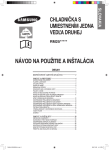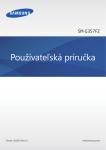Download HP iPAQ 614 Business Navigator User's Guide
Transcript
HP iPAQ Trip Guide Pre HP iPAQ 614 Series Business Navigator a HP iPAQ 914 Series Business Messenger Poznámka o autorských právach Produkt a informácie uvedené v tejto príručke sa môžu kedykoľvek zmeniť bez predchádzajúceho upozornenia. Táto príručka a žiadne jej časti sa nesmú bez výslovného písomného súhlasu spoločnosti Nav N Go Kft. reprodukovať ani prenášať v žiadnej forme, či už elektronicky alebo mechanicky, vrátane fotokopírovania a nahrávania. Zdroj údajov © 2007, 2008 Tele Atlas N.V. Rakúsko: © BEV, GZ 1368/2003 Dánsko: © DAV Francúzsko: © IGN France Veľká Británia: Topografické údaje použité s povolením úradu Her Majesty's Stationery Office © Crown Copyright Taliansko: © Geonext/DeAgostini Severné Írsko: © Ordnance Survey of Northern Ireland Nórsko: © Nórsky kartografický úrad, Správa verejných cestných komunikácií / Mapsolutions Švajčiarsko: © Swisstopo Holandsko: Topografische ondergrond Copyright © dienst voor het kadaster en de openbare registers, Apeldorn Všetky práva vyhradené. © 2007, 2008 Hewlett-Packard Development Company, L.P. Prvé Vydanie Máj 2008: 499191-231 2 Ďakujeme vám za voľbu programu HP iPAQ Trip Guide ako navigačného systému do auta. Najprv si prečítajte stručnú úvodnú príručku a potom môžete hneď začať používať program HP iPAQ Trip Guide. Tento dokument obsahuje podrobný popis programu. Aj keď s používaním programu HP iPAQ Trip Guide sa môžete oboznámiť jednoducho jeho vyskúšaním, napriek tomu odporúčame prečítať si túto príručku, aby ste dobre pochopili skutočnú funkciu všetkých tlačidiel a ikon. 3 Obsah Výstrahy a bezpečnostné informácie ........................................................................... 9 Všeobecné informácie............................................................................................... 10 Ovládanie programu HP iPAQ Trip Guide (ovládacie prvky) .................................... 12 Hardvérové tlačidlá ............................................................................................... 12 Naklonenie nahor a nadol (Tilt) ......................................................................... 15 Zväčšovanie a zmenšovanie (+/–) ..................................................................... 15 Otáčanie doľava a doprava.............................................................................. 15 Ohlásenie hlasového pokynu ............................................................................. 15 Informácie o trase a Itinerár ............................................................................... 16 Prepínanie medzi obrazovkou v režime Mapa a Pilotná kabína ........................ 16 Umiestnenie značky na mape ............................................................................ 16 Tlačidlá a ovládacie prvky na obrazovke .............................................................. 17 Priame voliče ..................................................................................................... 17 Voliče zoznamov ............................................................................................... 17 Posuvné ovládače .............................................................................................. 17 Prepínače........................................................................................................... 18 Prepínače v ponuke Rýchlo ................................................................................ 18 Virtuálne klávesnice ........................................................................................... 18 Klávesnice typu ABC ...................................................................................... 19 Klávesnice typu QWERTY............................................................................... 20 Numerická klávesnica .................................................................................... 20 Oboznámenie sa s programom prostredníctvom obrazoviek..................................... 21 Hlavná ponuka ...................................................................................................... 21 Obrazovka Informácie........................................................................................... 22 Mapa .................................................................................................................... 22 Zobrazenie máp v 2-rozmernom a 3-rozmernom režime.................................... 23 Úrovne zväčšenia .............................................................................................. 24 Denné a nočné farby ......................................................................................... 25 Ulice a cesty ...................................................................................................... 26 Iné objekty ......................................................................................................... 27 Aktuálna poloha a funkcia Prilepiť k ceste ......................................................... 27 Vybratý bod mapy, známy aj ako kurzor........................................................... 28 Označené body mapy (značka)......................................................................... 29 Viditeľné body POI (záujmové body) ................................................................. 30 Bezpečnostné kamery ........................................................................................ 31 Kontakty............................................................................................................. 31 4 Prvky aktívnej trasy ............................................................................................ 32 Počiatočný bod, body trasy a cieľ.................................................................. 32 Animovaná navigácia odbočiek..................................................................... 32 Aktívna vetva trasy ......................................................................................... 32 Neaktívne vetvy trasy ..................................................................................... 33 Cesty na trase vylúčené na základe vašich preferencií ................................... 33 Obrazovka Údaje GPS.......................................................................................... 34 Zobrazené údaje GPS ....................................................................................... 34 Indikátor spojenia GPS ...................................................................................... 35 Synchronizácia času .......................................................................................... 35 Obrazovky s mapou.............................................................................................. 36 Ukážka odbočky (č. 1)....................................................................................... 38 Zväčšovanie a zmenšovanie (č. 2 a 3) .............................................................. 39 Naklonenie nahor a nadol (č. 4 a 5) ................................................................. 39 Režim sledovania – uzamknutie v danej polohe GPS a v danom smere (č. 6).... 40 Kurzor (č. 7) ...................................................................................................... 41 Mierka mapy (č. 8) ............................................................................................ 41 Ponuka (č. 9) ..................................................................................................... 41 Orientácia a prehľad mapy (č. 10) ................................................................... 41 Kvalita informácií o polohe GPS (č. 11)............................................................. 42 Stav batérie (č. 12) ............................................................................................ 43 Stlmenie zvuku (č. 13)........................................................................................ 43 Indikátor nahrávania a prehrávania záznamu trasy (č. 14) ............................... 44 Ponuka Kurzor (č. 15)........................................................................................ 44 Aktuálna ulica (č. 16) ........................................................................................ 46 Údaje o ceste a trase (č. 17).............................................................................. 46 Vzdialenosť do nasledujúcej odbočky (č. 18) .................................................... 47 Nasledujúca ulica / nasledujúce mesto (č. 19) .................................................. 47 Približovanie k nasledujúcej odbočke (č. 20) ..................................................... 47 Obrazovka Informácie o trase ............................................................................... 47 Zobrazené údaje o trase (pre cieľ a body trasy)................................................ 48 Čiara trasy ..................................................................................................... 48 Zostávajúca vzdialenosť................................................................................. 49 Spôsob........................................................................................................... 49 Zostávajúci čas............................................................................................... 49 Odhadovaný príchod ..................................................................................... 49 Cieľ / bod trasy............................................................................................. 49 Výstražné ikony ................................................................................................. 50 Prispôsobiť na obrazovku .................................................................................. 51 Parametre .......................................................................................................... 51 Ponuka .................................................................................................................. 51 Karta Hľadať ..................................................................................................... 51 Karta Rýchlo ...................................................................................................... 52 3-rozmerná mapa (prepínač).......................................................................... 52 Zväčšiť a nakloniť (prepínač) ......................................................................... 53 5 Nočný režim (prepínač) ................................................................................. 53 Spravovať body POI (záujmové body) ........................................................... 53 Kontextové informácie (prepínač) ................................................................... 57 Správa záznamov trás ................................................................................... 58 Karta Trasa ........................................................................................................ 61 Prepočítať....................................................................................................... 61 Vymazať ........................................................................................................ 62 Itinerár............................................................................................................ 63 Prelet .............................................................................................................. 64 Upraviť........................................................................................................... 65 Informácie ...................................................................................................... 66 Hlavné tlačidlo................................................................................................... 66 Bezpečnostné kamery............................................................................................ 66 Typy kamier ....................................................................................................... 67 Pevné kamery ................................................................................................. 67 Mobilné kamery ............................................................................................. 68 Zabudované kamery ...................................................................................... 68 Sekčné kontrolné kamery................................................................................ 68 Kamery snímajúce prechod na červenú na semaforoch .................................. 69 Kontrolovaný smer dopravy ............................................................................... 69 Kontrolovaný rýchlostný limit.............................................................................. 69 Pridanie novej kamery alebo úprava existujúcej ................................................ 70 Zmena nastavení výstrah na kamery .................................................................. 70 Nastavenia ............................................................................................................... 71 Všeobecné nastavenia ........................................................................................... 71 Bezpečnostný režim ........................................................................................... 71 Nastavenie obľúbených cieľov .......................................................................... 72 Automatické nočné farby ................................................................................... 72 Upozornenia...................................................................................................... 73 Upozorniť na prekročenie rýchlosti................................................................. 73 Povoliť bezpečnostné kamery ......................................................................... 74 Prepočítavanie trasy........................................................................................... 75 Automaticky ................................................................................................... 75 Najprv sa spýtať ............................................................................................ 75 Vypnuté .......................................................................................................... 76 Orientácia zobrazenia....................................................................................... 76 Nastavenia mapy .................................................................................................. 76 Profil denných a nočných farieb......................................................................... 76 Alternatívne názvy ciest ..................................................................................... 77 Zobraziť názvy ulíc............................................................................................ 77 Textúrované polygóny........................................................................................ 77 Nastavenie zvuku .................................................................................................. 77 Základná hlasitosť zvuku/prepínač.................................................................... 78 Hlasitosť hlasovej navigácie/prepínač............................................................... 78 Hlasitosť zvuku tlačidiel/prepínač...................................................................... 78 6 Dynamická hlasitosť........................................................................................... 79 Upozorňujúci tón ............................................................................................... 79 Nastavenie parametrov trasy................................................................................. 79 Spôsob .............................................................................................................. 80 Trasa.................................................................................................................. 80 Krátka ............................................................................................................ 80 Rýchla ............................................................................................................ 80 Ekonomická.................................................................................................... 80 Vozidlo .............................................................................................................. 81 Typy ciest na zahrnutie/vylúčenie ...................................................................... 81 Nespevnené cesty .......................................................................................... 81 Diaľnice ......................................................................................................... 82 Trajekty .......................................................................................................... 82 Obraty do protismeru ..................................................................................... 82 Vyžaduje sa povolenie ................................................................................... 82 Platené cesty................................................................................................... 82 Jazyk a jednotky.................................................................................................... 83 Jazyk programu ................................................................................................. 83 Jazyk hlasu ........................................................................................................ 83 Jednotky............................................................................................................. 83 Nastaviť formát dátumu a času .......................................................................... 84 Rozšírené nastavenia............................................................................................. 84 Možnosti zobrazenia ......................................................................................... 84 Použiť režim QVGA ....................................................................................... 85 2D v režime mapy (a orientácia Sever hore) .................................................. 85 3D v režime Pilotná kabína (a orientácia Trasa hore)..................................... 85 Zväčšovať po nájdení .................................................................................... 85 Formát zobrazenia súradníc........................................................................... 86 Rozloženie obrazovky v režime Pilotná kabína .............................................. 86 Nastavenia podsvietenia ................................................................................... 86 Správa napájania .......................................................................................... 87 Jas.................................................................................................................. 87 Inteligentné zväčšovanie .................................................................................... 87 Nastavenia funkcie Inteligentné zväčšovanie.................................................. 88 Zapnúť režim Prehľad .................................................................................... 88 Opätovné zapnutie funkcie Sledovanie polohy a Inteligentné zväčšovanie..... 89 Možnosti trasy ................................................................................................... 90 Citlivosť odklonu od trasy a oneskorenie prepočítavania................................ 90 Penalizácia pre obraty do protismeru............................................................. 91 Cezhraničné plánovanie ................................................................................ 91 Dopravné pruhy pre viacčlennú posádku (iba pre mapu USA) ....................... 91 Zachovať polohu na ceste (Prilepiť k ceste) .................................................... 92 Správa vlastných údajov .................................................................................... 92 Zálohovať údaje............................................................................................. 92 Obnoviť údaje................................................................................................ 93 7 Odstrániť značky ........................................................................................... 93 Vymazať údaje .............................................................................................. 93 Obnoviť rozšírené nastavenia ........................................................................ 93 Spúšťanie a minimalizovanie ............................................................................. 93 Povoliť aut. spúšťanie ..................................................................................... 94 Položka úvodnej obrazovky ........................................................................... 94 Aktívny prijímač GPS počas minimalizovania programu HP iPAQ Trip Guide 94 Aktívna hlasová navigácia počas minimalizovania programu HP iPAQ Trip Guide............................................................................................................. 94 Hľadať...................................................................................................................... 95 Navigovať (hlavná ponuka)................................................................................... 95 Výber ťuknutím na mapu ....................................................................................... 95 Používanie ponuky Hľadať.................................................................................... 96 Hľadanie adresy, ulice, križovatky alebo mesta................................................. 96 Výber mesta, federálneho štátu a štátu na hľadanie ....................................... 97 Výber ulice alebo centra mesta .................................................................... 101 Výber čísla domu alebo stredu ulice ............................................................. 102 Ako vybrať križovatku namiesto čísla domu.................................................. 103 Príklad vyhľadávania celej adresy ............................................................... 103 Hľadanie v zozname História .......................................................................... 104 Hľadanie súradníc ........................................................................................... 104 Hľadanie bodu POI ......................................................................................... 106 Hľadanie jedného z obľúbených cieľov (domov/práca).................................. 108 Sprievodca riešením problémov .............................................................................. 109 Slovník .................................................................................................................... 112 Licenčná zmluva koncového používateľa softvéru a databázy ................................ 117 8 Výstrahy a bezpečnostné informácie Program HP iPAQ Trip Guide je navigačný systém, ktorý pomáha nájsť správnu cestu do zvoleného cieľa. Zisťuje vašu presnú pozíciu s pomocou pripojeného zariadenia GPS. Informácie o polohe získané z prijímača GPS sa nikde nevysielajú, takže pomocou tohto programu vás nemôžu sledovať iné osoby. Ak riadite vozidlo, odporúčame nastaviť program HP iPAQ Trip Guide pred začatím cesty. Vodič by sa mal vždy sústrediť na cestu. Naplánujte si cestu pred odchodom a ak musíte zmeniť parametre trasy, zastavte vozidlo. Program HP iPAQ Trip Guide má zabudovaný (voliteľný) bezpečnostný režim, ktorý zabráni používaniu funkcií obrazovky pri pohybe automobilu. Pokiaľ nebude program HP iPAQ Trip Guide ovládať iba spolujazdec, dôrazne odporúčame zapnúť bezpečnostný režim. Takisto je dôležité, aby ste sa pozerali na displej iba v prípade, keď je to absolútne bezpečné. Pred vykonávaním akýchkoľvek pokynov z programu HP iPAQ Trip Guide musíte vždy sledovať dopravné značenie a cestu. Ak musíte odbočiť z odporúčaného smeru, program HP iPAQ Trip Guide navrhne upravenú trasu na základe novej situácie. Nikdy neumiestňujte zariadenie PDA tam, kde by mohlo prekážať vo výhľade vodiča, do aktívneho priestoru airbagov alebo tam, kde by mohol spôsobiť zranenie v prípade nehody. Ďalšie informácie nájdete v Licenčnej zmluve pre koncového používateľa: Strana 117. 9 Všeobecné informácie Program HP iPAQ Trip Guide je navigačný systém optimalizovaný na použitie v aute. Poskytuje kompletnú navigáciu pre jedno- a viacbodové trasy použitím nastaviteľných parametrov trasy. Program HP iPAQ Trip Guide dokáže plánovať trasy po všetkých nainštalovaných mapách. Na rozdiel od niektorých iných produktov program HP iPAQ Trip Guide nevyžaduje, aby ste pri navigácii medzi segmentmi mapy alebo štátmi menili mapy alebo prepínali na menej podrobnú všeobecnú mapu. Vždy máte úplnú voľnosť a môžete ísť kamkoľvek. Jednoducho vyberte cieľ a vydajte sa na cestu. Po dokončení rýchleho inštalačného postupu sa na obrazovke zariadenia PDA zobrazí hlavná ponuka programu HP iPAQ Trip Guide. Program nemusíte manuálne spúšťať ani ukončovať. Po odstránení pamäťovej karty zo zariadenia PDA sa program HP iPAQ Trip Guide hneď ukončí a po opätovnom vložení karty sa reštartuje. Program HP iPAQ Trip Guide sa zobrazuje na celej obrazovke. Keď je spustený, budete vidieť iba jeho používateľské rozhranie. Ak potrebujete prepnúť do inej aplikácie, ale nechcete ukončiť program HP iPAQ Trip Guide (čím by sa zastavila navigácia), môžete sa vrátiť do operačného systému ťuknutím na pravý horný roh obrazovky s hlavnou ponukou (hľadajte biely trojuholník). Na používanie programu HP iPAQ Trip Guide nepotrebujete dotykové pero. Všetky tlačidlá a ovládacie prvky na obrazovke sú navrhnuté tak, aby sa dali ovládať špičkami prstov. Program HP iPAQ Trip Guide neobsahuje kontextové ani rozbaľovacie ponuky podobné tým, ktoré sa používajú v operačnom systéme. Všetky funkcie programu sú dostupné pomocou hardvérových tlačidiel a tlačidiel na obrazovke. S pomocou týchto tlačidiel môžete prechádzať cez všetky obrazovky programu. Väčšina obrazoviek (najmä funkcie ponuky a nastavenia) je dostupných z viacerých iných obrazoviek, čím sa minimalizuje počet činností potrebných na dosiahnutie požadovanej funkcie. Pri používaní programu HP iPAQ Trip Guide nemusíte "dvakrát ťuknúť" na dotykovú obrazovku alebo "ťuknúť a podržať", pretože tieto funkcie sa nedajú používať spoľahlivo v pohybujúcom sa vozidle. Väčšina ovládacích prvkov na obrazovke sa aktivuje jedným ťuknutím. Jedinou výnimkou je "uchopenie a presúvanie" pri pohybe mapy alebo úprave jej mierky v režime mapy (Strana 41). Program HP iPAQ Trip Guide môže pracovať v troch rôznych režimoch orientácie obrazovky nezávisle od nastavenia vreckového počítača (na výšku, ľavostranný režim 10 na šírku alebo pravostranný režim na šírku). Všetky obrazovky programu HP iPAQ Trip Guide budú vyzerať odlišne v rôznych režimoch orientácie. Navyše program HP iPAQ Trip Guide môžete používať na zariadení PDA so štvorcovým displejom (rozlíšenie 240 x 240 bodov) pomocou upraveného obsahu obrazovky. Program sa automaticky upraví pre režim štvorcovej obrazovky, nemusíte nič nastavovať. Aby sa príklady obrazoviek zhodovali s tým, čo sa zobrazí na vašom zariadení PDA, väčšina snímok obrazoviek je znázornených vo verziách s rôznou orientáciou: Program HP iPAQ Trip Guide môže takisto naplno využiť zariadenia s displejom VGA (480 x 640 bodov). Toto nastavenie je takisto automatické. Ak z nejakého dôvodu potrebujete štandardné štvrtinové rozlíšenie VGA (240 x 320 bodov), jednoducho zapnite prepínač "Použiť QVGA" v časti Rozšírené nastavenia (Strana 85). v ľavom hornom rohu. Táto šípka Väčšina obrazoviek obsahuje tlačidlo Návrat umožňuje návrat na predchádzajúcu obrazovku alebo priamo na jednu z obrazoviek s mapou. v pravom hornom Obrazovky s nastaveniami obsahujú aj tlačidlo Pomocník rohu. Toto zobrazuje podrobný popis aktuálnej obrazovky s nastaveniami. 11 Ovládanie programu HP iPAQ Trip Guide (ovládacie prvky) Program HP iPAQ Trip Guide je navrhnutý na jednoduché ovládanie. Všetky ovládacie prvky sa dajú ovládať prostredníctvom špičiek prstov. Ak je to možné, tlačidlá a zoznamy umožňujú čo najjednoduchšie používanie funkcií alebo zmeny nastavení. Hardvérové tlačidlá Hardvérové tlačidlá sa používajú väčšinou na obrazovkách s mapou na zväčšovanie, nakláňanie a otáčanie mapy alebo otváranie iných obrazoviek. Väčšina funkcií programu HP iPAQ Trip Guide je dostupných použitím dotykovej obrazovky. Hardvérové tlačidlá sú odlišné na zariadeniach HP IPAQ 610 Business Navigator a HP IPAQ 910 Business Messenger. Ich funkcie sú nasledujúce: HP IPAQ 610 Business Navigator 12 Č. Funkcia Ekvivalent ťuknutia na obrazovku 1 Slúži na stíšenie zariadenia (vrátane hlasovej navigácie) Hlavný posuvný ovládač na obrazovke Nastavenia zvuku 2 Zatvára aplikáciu HP iPAQ Trip Guide Tlačidlo Skončiť v hlavnej ponuke 3 4 Otáčaním kolieska nahor alebo nadol môžete presúvať zobrazenie mapy alebo Ťuknite na mapu a podržte a presuňte prst v smere, v zmeniť výber v zozname. Stlačením sa ktorom chcete posunúť mapu. Ťuknutím na položku v zozname vykonáte výber. vrátite do aktuálnej pozície GPS alebo zvolíte položku v zozname. Na obrazovke v režime Mapa alebo Pilotná kabína Slúži na otvorenie hlavnej ponuky ťuknite na tlačidlo Ponuka a potom na tlačidlo Hlavná. 5 Zväčšovanie na mapách Tlačidlo zväčšovania, ak je povolená funkcia „Zväčšiť a nakloniť“ 6 Zmenšovanie na mapách Tlačidlo zmenšovania, ak je povolená funkcia „Zväčšiť a nakloniť“ 7 8 9 Posunutím prsta na kapacitnom zariadení TouchPad môžete presunúť zobrazenie mapy v danom smere. V zoznamoch môžete kruhovým pohybom v smere hodinových ručičiek alebo posúvaním nadol presúvať výber nadol a kruhovým pohybom proti smeru hodinových ručičiek alebo posúvaním nahor môžete presúvať výber nahor. Slúži na nastavenie orientácie zobrazenia. V predvolenom nastavení sa aplikácia HP iPAQ Trip Guide zobrazí v režime na výšku. Jedným stlačením tohto tlačidla môžete otočiť obrazovku v smere hodinových ručičiek o 90 stupňov do režimu na šírku. Opätovným stlačením tlačidla vykonáte otočenie o 180 stupňov a tretím stlačením sa obnoví pôvodné zobrazenie na výšku. Aplikácia sa medzi jednotlivými otáčaniami reštartuje. Zopakuje ostatný hlasový pokyn počas navigácie alebo uskutoční výber v zozname Ťuknite na mapu a podržte a presuňte prst v smere, v ktorom chcete presunúť mapu. Ťuknutím na položku v zozname vykonáte výber. Nastavenie zobrazenia na obrazovke Všeobecné nastavenia Žiadny ekvivalent pre zopakovanie hlasového pokynu, ťuknutím na položku zoznamu vykonáte výber 13 HP IPAQ 910 Business Messenger Č. Funkcia Ekvivalent ťuknutia na obrazovku 1 Zosilnenie a zoslabenie hlasitosti Hlavný posuvný ovládač na obrazovke Nastavenia zvuku 2 Slúži na otvorenie hlavnej ponuky Na obrazovke v režime Mapa alebo Pilotná kabína ťuknite na tlačidlo Ponuka a potom na tlačidlo Hlavná. 3 Zväčšovanie na mapách Tlačidlo zväčšovania, ak je povolená funkcia „Zväčšiť a nakloniť“ 4 Zmenšovanie na mapách Tlačidlo zmenšovania, ak je povolená funkcia „Zväčšiť a nakloniť“ 5 Pomocou tlačidiel so šípkami doľava, doprava, nahor a nadol na 5-smerovom zariadení TouchPad môžete presúvať zobrazenie mapy alebo výber v zoznamoch v danom smere. Stlačením prostredného tlačidla sa vrátite do aktuálnej pozície GPS alebo zvolíte položku v zozname. Ťuknite na mapu a podržte a presuňte prst v smere, v ktorom chcete presunúť mapu. Ťuknutím na položku v zozname vykonáte výber. 6 Zatvára aplikáciu HP iPAQ Trip Guide Tlačidlo Skončiť v hlavnej ponuke 7 Žiadny ekvivalent pre zopakovanie hlasového Zopakuje ostatný hlasový pokyn počas navigácie pokynu, ťuknutím na položku zoznamu alebo uskutoční výber v zozname vykonáte výber 8 Otáčaním kolieska nahor alebo nadol môžete Ťuknite na mapu a podržte a presuňte prst v presúvať zobrazenie mapy alebo zmeniť výber v smere, v ktorom chcete presunúť mapu. zozname. Stlačením sa vrátite do aktuálnej Ťuknutím na položku v zozname vykonáte pozície GPS alebo zvolíte položku v zozname. výber. 14 Naklonenie nahor a nadol (Tilt) Naklonenie mapy mení zvislý uhol zobrazenia mapy v 3-rozmernom režime. Podrobný popis tejto funkcie je uvedený tu: Strana 39. Poznámka: Tlačidlo Naklonenie nadol má špeciálnu funkciu pri aktivovaní funkcie Prelet (Strana 64) slúžiacej na simuláciu trasy. Ak ju spustíte počas stlačenia tohto tlačidla, simulácia bude dostatočne rýchla, aby ste získali približný prehľad o udalostiach na trase. Zväčšovanie a zmenšovanie (+/–) Zväčšovanie mení mierku mapy v 2-rozmernom a 3-rozmernom režime mapy. Podrobný popis tejto funkcie je uvedený tu: Strana 39. Poznámka: Pri použití na zoznam a obrazovky ponuky táto činnosť presunie zvýraznenie nahor a nadol. Otáčanie doľava a doprava Orientácia mapy Trasa hore (Strana 41) bude vždy otáčať mapu tak, aby jej horná časť bola v smere cesty, keď sú k dispozícii informácie o polohe GPS. Pomocou tejto funkcie môžete skontrolovať miesta vľavo alebo vpravo od vašej polohy. Ak otočíte mapu počas navigácie, funkcia Inteligentné zväčšovanie bude stále zväčšovať a nakláňať mapu, ale automatické otáčanie (Trasa hore) bude vypnuté, takže orientácia mapy zostane rovnaká, ako ste ju nastavili. Stlačením tlačidla Zadať alebo ťuknutím na tlačidlo Sledovať (Strana 40) musíte znova aktivovať automatické otáčanie mapy. Poznámka: Pri použití na zoznam a obrazovky ponuky táto činnosť presunie zvýraznenie doľava a doprava. Ohlásenie hlasového pokynu Táto funkcia sa aktivuje stlačením tlačidla Zadať. Pri navigácii pomocou obrazovky v režime Pilotná kabína môžete stlačením tohto tlačidla zopakovať posledný hlasový pokyn. 15 Tip: Pomocou tohto tlačidla môžete kedykoľvek počas cesty zistiť vzdialenosť a typ nasledujúcej udalosti na trase. Poznámka: Ak chcete dostávať hlasové pokyny, zvuk nesmie byť stlmený (Strana 78), musí byť zapnutá hlasová navigácia (Strana 78) a musí byť aktívna nejaká trasa. Poznámka: Táto funkcia sa dá použiť iba počas normálnej navigácie. Ak ste vypli funkciu Inteligentné zväčšovanie naklonením, otočením alebo posunutím mapy počas navigácie (čiže na obrazovke sa zobrazí tlačidlo Sledovať) alebo pri otvorenej obrazovke v režime Mapa alebo Informácie o trase, toto tlačidlo vykoná najprv návrat na obrazovku v režime Pilotná kabína, potom znova zapne normálnu navigáciu a pokyn sa vysloví až po opätovnom stlačení tlačidla. Poznámka: Pri použití na zoznam a obrazovky ponuky toto tlačidlo slúži na výber zvýraznenej položky. Informácie o trase a Itinerár Na jednoduchý prístup k obrazovke s najdôležitejšími údajmi počas navigácie slúži hardvérové tlačidlo umožňujúce prepínanie medzi obrazovkou Informácie o trase a stránkou Podrobné pokyny v časti Itinerár. Prípadne sú tieto obrazovky dostupné z ponuky Trasa prostredníctvom tlačidiel Informácie (Strana 66) resp. Itinerár (Strana 63). Prepínanie medzi obrazovkou v režime Mapa a Pilotná kabína Počas navigácie môžete chcieť dočasne prepnúť medzi obrazovkou v režime Pilotná kabína a obrazovkou v režime Mapa. Napríklad môžete chcieť použiť obrazovku v režime Mapa na získanie lepšieho pohľadu na mapu alebo uloženie bodu POI. Režim Pilotná kabína môže byť užitočný, ak chcete rýchlo skontrolovať názov aktuálnej ulice. Toto tlačidlo umožňuje prepínať medzi dvomi obrazovkami. Prípadne sa môžete vrátiť do hlavnej ponuky a vybrať v nej inú obrazovku. Umiestnenie značky na mape Najrýchlejší spôsob "záznamu" pripomienky na mape predstavuje stlačenie tlačidla Nahrávať zariadenia PDA (ak je k dispozícii). Ak sú k dispozícii informácie o polohe GPS a ak je zapnutá funkcia Sledovanie polohy (Strana 40), program HP iPAQ Trip Guide umiestni do mapy značku v aktuálnej polohe. Ak ste vypli funkciu Sledovanie polohy výberom bodu na mape (Strana 28), značka sa zobrazí v polohe kurzora. 16 Ak zariadenie PDA neobsahuje žiadne tlačidlo Nahrávať, ako alternatívnu činnosť môžete otvoriť ponuku Kurzor (Strana 44) a ťuknúť na tlačidlo Značka. Tlačidlá a ovládacie prvky na obrazovke Hlavným vstupným kanálom programu HP iPAQ Trip Guide je dotyková obrazovka. Ak budete čítať ďalej, zistíte, že väčšina častí obrazovky sa používa nielen na zobrazenie informácií, ale aj na aktiváciu funkcií ťuknutím na obrazovku. Nižšie nájdete zoznam najčastejšie používaných ovládacích prvkov programu. Priame voliče Niektoré nastavenia môžete vybrať v krátkom zozname možných hodnôt. Ak sa hodnoty dajú znázorniť graficky, všetky hodnoty sú k dispozícii na obrazovke. Ťuknutím na jednu z ikon môžete nastaviť alebo zmeniť hodnotu. Voliče zoznamov Ak je potrebné pomenovať hodnoty v zozname, zobrazí sa iba aktuálna hodnota (niekedy spolu s krátkym popisom) vo vodorovnom pásiku so šípkami na oboch koncoch. Šípky predstavujú tlačidlá. Ťuknutím na tlačidlo sa môžete presunúť doľava v zozname a ťuknutím na tlačidlo sa môžete presunúť doprava. Výber nemusíte potvrdzovať. Vybratá hodnota sa aktivuje hneď po opustení obrazovky. Posuvné ovládače Ak má funkcia viacero rôznych nepomenovaných (numerických) hodnôt, program HP iPAQ Trip Guide bude zobrazovať posuvné ovládače, ktoré vyzerajú ako analógové potenciometre na nastavenie požadovanej hodnoty. 17 Ak na koncoch posuvného ovládača nie sú zobrazené limity pre jeho hodnoty, poloha úplne vľavo predstavuje minimálnu hodnotu a poloha úplne vpravo predstavuje maximálnu hodnotu. V prípade väčšiny posuvných ovládačov môžete vľavo skontrolovať ich aktuálnu hodnotu. Tento ovládací prvok môžete používať dvomi spôsobmi. Buď môžete presunúť rukoväť posuvného ovládača do jeho novej polohy, alebo ťuknúť na posuvný ovládač v polohe, v ktorej chcete zobraziť rukoväť (palec sa tam hneď presunie). Ako v prípade voličov zoznamov, ani tu nemusíte potvrdzovať výber. Vybratá hodnota sa aktivuje hneď po opustení obrazovky. Prepínače Ak môže mať daná funkcia iba dve hodnoty (najmä zapnutá a vypnutá), používa sa prepínač. Na rozdiel od voličov zoznamov, vodorovná čiara obsahuje názov funkcie, nie aktuálny stav. Vľavo je kontrolka signalizujúca zapnutie funkcie. , funkcia je vypnutá. Ak svieti , funkcia je zapnutá. Celý Ak kontrolka nesvieti prúžok funguje ako tlačidlo. Ťuknutím na ľubovoľnú časť môžete prepínať medzi zapnutým a vypnutým stavom. Prepínače v ponuke Rýchlo Prepínače v ponuke Rýchlo (Strana 52) fungujú ako normálne prepínače, avšak majú iný vzhľad, aby sa zmestili spolu s ostatnými tlačidlami ponuky. Ťuknutím na toto tlačidlo môžete prepínať medzi zapnutým a vypnutým stavom. Virtuálne klávesnice Program HP iPAQ Trip Guide je navrhnutý tak, aby ste museli zadávať písmená alebo číslice iba v nevyhnutnom prípade. V týchto prípadoch sa zobrazí klávesnica na celej 18 obrazovke a môžete ju jednoducho ovládať špičkami prstov. Môžete si zvoliť medzi samostatnou klávesnicou typu ABC a numerickou klávesnicou alebo súpravou klávesníc typu QWERTY, ktoré obsahujú písmená aj číslice. Program HP iPAQ Trip Guide si zapamätá poslednú voľbu a ponúkne ju pri nasledujúcom zadávaní údajov. Poznámka: Virtuálne klávesnice nemusíte používať. Ak je vaše zariadenie PDA vybavené alfanumerickou klávesnicou, môžete ju takisto použiť na zadávanie údajov. Používajte písmená aj číslice na klávesnici bez ohľadu na virtuálnu klávesnicu zobrazenú na obrazovke. Abecedné klávesnice v programe HP iPAQ Trip Guide neobsahujú špeciálne znaky, pretože pri vyhľadávaní cieľa nemusíte zadávať diakritické znamienka. Zadajte iba základné písmená (písmená najviac podobné písmenám s diakritickými znamienkami) a program HP iPAQ Trip Guide vyhľadá všetky ich kombinácie v databáze (napríklad pre francúzsku ulicu "Cité Bergère" stačí zadať iba "Cite Bergere" a zvyšok vykoná program). Ak zadáte názov bodu POI alebo záznamu trasy, program HP iPAQ Trip Guide automaticky zmení všetky počiatočné písmená na veľké, aby vytvoril názvy, ktoré lepšie vyzerajú. Klávesnice typu ABC Tieto klávesnice obsahujú iba písmená (latinka, hebrejčina, gréčtina alebo cyrilika). Ak chcete zadávať číslice, musíte ťuknutím na tlačidlo Klávesy ( numerickú klávesnicu. ) prepnúť na Pomocou klávesu Dozadu (šípka smerujúca doľava) môžete vymazať naposledy zadané písmeno, ak sa pomýlite, ťuknutím na tlačidlo Medzerník ( ďalšie slová a ťuknutím na tlačidlo Hotovo ( ) môžete zadať ) môžete dokončiť zadávanie textu. Tento typ klávesnice má veľké tlačidlá umožňujúce ľahké ovládanie prstami. 19 Poznámka: Ak ste zvolili jazyk programu, ktorý používa písmená latinky, zobrazí sa iba klávesnica typu ABC. Ak zvolíte gréčtinu, zobrazí sa ďalšia klávesnica s gréckymi písmenami. Podobne písmená hebrejčiny a cyriliky sú k dispozícii, ak zvolíte v časti Inštalácia / Jazyky (Strana 83) hebrejčinu alebo ruštinu. Ak ste si zvykli používať počítačové klávesnice, môžete skúsiť niektorú z klávesníc typu QWERTY. Klávesnice typu QWERTY Klávesnice typu QWERTY obsahujú písmená aj číslice. Ich rozloženie je rovnaké ako v prípade štandardných klávesníc QWERTY, QWERTZ (nemecká) a AZERTY (francúzska). Ak chcete prepnúť na klávesnicu požadovaného typu QWERTY, opakovane stláčajte tlačidlo Klávesy, kým sa nezobrazí príslušná klávesnica. Sú tu k dispozícii aj špeciálne klávesy popisované v predchádzajúcej časti. Numerická klávesnica Numerická klávesnica obsahuje iba číslice na veľkých tlačidlách. Sú tu k dispozícii aj špeciálne klávesy, ktoré sa nachádzajú na iných klávesniciach (okrem medzerníka). 20 Aj keď klávesnice typu QWERTY obsahujú aj klávesy s číslami, pri zadávaní čísla domu program ponúka pohodlnejšiu numerickú klávesnicu. 21 Oboznámenie sa s programom prostredníctvom obrazoviek Najlepším spôsobom oboznámenia sa s programom HP iPAQ Trip Guide je podrobné prezretie každej obrazovky a zistenie, ako môžete prechádzať medzi jednotlivými obrazovkami. Ako pomôcku si prečítajte túto kapitolu. Hlavná ponuka Po spustení programu HP iPAQ Trip Guide sa zobrazí hlavná ponuka. Toto je najvyššia obrazovka v hierarchii obrazoviek, sem sa však musíte vrátiť iba veľmi zriedkavo počas používania programu. Obrazovky sú dostupné aj medzi sebou, aby sa zmenšil počet činností potrebných na aktiváciu funkcie alebo zmenu nastavenia. Väčšina častí programu je dostupných priamo odtiaľto pomocou tlačidiel uvedených nižšie. Č. 22 Obsah 1 Logo programu HP iPAQ Trip Guide 2 Indikátor stavu batérie 3 Tlačidlo na otvorenie obrazovky v režime Pilotná kabína 4 Tlačidlo na otvorenie ponuky Hľadať Č. Obsah 5 Tlačidlo na otvorenie ponuky Nastavenia 6 Tlačidlo na zobrazenie stavu GPS a otvorenie obrazovky Údaje GPS 7 Tlačidlo na minimalizovanie programu HP iPAQ Trip Guide (navigácia sa nezastaví*) 8 Aktuálna poloha 9 Aktuálny dátum a čas 10 Tlačidlo na otvorenie obrazovky Mapa 11 Tlačidlo na otvorenie obrazovky Informácie 12 Tlačidlo na ukončenie programu HP iPAQ Trip Guide** (navigácia sa zastaví) * Závisí od nastavení programu ** Rovnako ako v prípade vybratia karty SD Obrazovka Informácie Túto obrazovku môžete otvoriť ťuknutím na tlačidlo Informácie na obrazovke s hlavnou ponukou. Obrazovka Informácie sa nepoužíva pri normálnej navigácii. Slúži na informovanie o licenciách na mapy, ktoré máte, o tvorcoch programu HP iPAQ Trip Guide a právnych aspektoch používania programu. Mapa Najdôležitejšími a najčastejšie používanými obrazovkami programu HP iPAQ Trip Guide sú dve obrazovky s mapou (obrazovka v režime Mapa a Pilotná kabína). Vyzerajú podobne a aj sa podobne ovládajú, ale sú optimalizované na iné použitia. 23 Mapa, ktorú zobrazujú, je spoločná. Prvky mapy sú popísané tu. Informácie o ovládacích prvkoch a špeciálnych funkciách týchto dvoch obrazoviek s mapou nájdete v časti Strana 36. Aktuálna verzia programu HP iPAQ Trip Guide je určená hlavne na pozemnú navigáciu. Preto mapy v programe HP iPAQ Trip Guide vyzerajú podobne ako papierové cestné mapy (pri použití denných farieb a 2-rozmerného režimu mapy). Avšak program HP iPAQ Trip Guide poskytuje oveľa viac, než môžu poskytnúť bežné papierové mapy. Vzhľad a obsah môžete zmeniť. Zobrazenie máp v 2-rozmernom a 3-rozmernom režime Okrem klasického zobrazenia mapy zhora nadol (nazýva sa 2-rozmerný režim) máte možnosť naklonenia mapy a získania perspektívneho pohľadu (3-rozmerný režim), ktorý poskytuje zobrazenie podobné tomu, ktoré vidíte cez čelné sklo, s možnosťou výhľadu ďaleko dopredu. Prepínanie medzi 2-rozmerným a 3-rozmerným režimom je jednoduché. Máte dve možnosti. Môžete použiť tlačidlá na naklonenie nahor a nadol (Strana 39) a nakláňať mapu plynulo medzi 2-rozmerným zobrazením a všetkými uhlami 3-rozmerného zobrazenia, alebo môžete použiť prepínač v ponuke Rýchlo (Strana 52) na rýchle prepínanie medzi týmito dvomi režimami. Poznámka: Môžete zistiť, že 2-rozmerný režim je užitočnejší v mapovom režime Sever hore pri hľadaní konkrétnej časti mapy alebo objektu na výber cieľa. Na druhej strane, 3-rozmerné zobrazenie v režime Pilotná kabína s trasou hore s funkciou Inteligentné zväčšovanie umožňuje veľmi pohodlnú navigáciu. Popis týchto režimov je uvedený ďalej v tejto príručke. Poznámka: 3D zobrazenie je užitočné iba na navigáciu. Pri zmenšovaní zobrazenia sa automaticky zväčšuje uhol zobrazenia. Nakoniec sa dosiahne 2D zobrazenie. Pri opätovnom zväčšovaní sa postupne vráti 3D zobrazenie. Poznámka: Pomocou rozšírených nastavení môžete vynútiť spúšťanie režimu Pilotná kabína vždy v 3-rozmernom zobrazení Trasa hore (Strana 84). Vo všetkých režimoch 24 môžete otáčať a nakláňať mapy, ale pri nasledovnom zobrazení tejto obrazovky sa obnoví predvolený vzhľad. Podobne môžete vynútiť spúšťanie režimu Mapa vždy v 2rozmernom zobrazení Sever hore. Úrovne zväčšenia Program HP iPAQ Trip Guide používa vysoko kvalitné vektorové mapy, ktoré umožňujú zobrazovať časti mapy s rozličným zväčšením, vždy s optimalizovaným obsahom (hustotu detailov mapy môžete nastaviť nezávisle pre obrazovky v režime Mapa a Pilotná kabína v časti Nastavenia mapy (Strana 76). Názvy ulíc a iné textové objekty sa vždy zobrazujú s rovnakou veľkosťou písma, nikdy prevrátene a vždy sa zobrazí iba nevyhnutný počet ulíc a objektov potrebný na nájdenie trasy na mape. Zväčšovaním a zmenšovaním môžete meniť zobrazenie mapy v 2-rozmernom alebo 3rozmernom zobrazení. Zmena mierky mapy je veľmi jednoduchá. Môžete posunúť a roztiahnuť mierku (Strana 41) v dolnej časti obrazovky Mapa alebo použiť ikony zväčšovania (Strana 39) na obrazovke v režime Mapa aj Pilotná kabína. Poznámka: Ak potrebujete nakrátko zmenšiť zobrazenie na vyhľadanie vašej polohy na mape, namiesto zväčšenia a opätovného zmenšenia použite režim prehľadu. Režim prehľadu je 2D zobrazenie so severom hore, ktoré môžete aktivovať ťuknutím na tlačidlo kompasu vpravo (Strana 41). Poznámka: Program HP iPAQ Trip Guide obsahuje špeciálnu funkciu Inteligentné zväčšovanie na navigáciu, ktorá automaticky otáča, mení mierku a nakláňa mapu v 3rozmernom režime mapy, aby vám vždy poskytla optimálne zobrazenie v danej situácii. Pri približovaní k odbočke sa zväčší zobrazenie a zväčší sa uhol zobrazenia, aby ste mohli jednoducho rozpoznať manéver na nasledujúcej križovatke. Ak je nasledujúca odbočka v dostatočnej vzdialenosti, zobrazenie sa bude zmenšovať a zmenší sa aj uhol zobrazenia, aby ste mohli vidieť cestu pred vami. 25 Denné a nočné farby Tieto dva režimy farieb umožňujú prispôsobiť program HP iPAQ Trip Guide podľa jasu prostredia. Denné a nočné farby používajte podľa vhodnosti. Denné farby sú podobné papierovým automapám a nočné farby používajú tmavé odtiene pre veľké objekty, aby sa zachoval nízky priemerný jas obrazovky, so starostlivo vybratými farby, pomocou ktorých neustále získavate všetky potrebné informácie na obrazovke. Denné a nočné zobrazenia môžete prepínať manuálne v ponuke Rýchlo (Strana 53) alebo môžete nechať program HP iPAQ Trip Guide prepínať ich automaticky (Strana 72). Poznámka: Automatický denný/nočný režim je založený na aktuálnom dátume a polohe GPS, na základe čoho program HP iPAQ Trip Guide vypočíta presný čas východu a západu slnka v konkrétny deň a v konkrétnej polohe. Pomocou týchto informácií môže program HP iPAQ Trip Guide automaticky prepínať farebné schémy niekoľko minút pred východom slnka, pri vyjasnení oblohy a niekoľko minút po západe slnka pred zotmením. Tip: Program HP iPAQ Trip Guide zahŕňa viacero schém denných a nočných farieb. Požadovanú možnosť môžete vybrať v časti Nastavenia (Strana 76). Tip: Ak chcete ďalej zlepšiť efekt schémy nočných farieb, môžete nastaviť program HP iPAQ Trip Guide na zmenšovanie podsvietenia displeja pri používaní nočných farieb. Nastavte požadované úrovne podsvietenia pre denný a nočný režim. Strana 86. Poznámka: Uvedené farby a snímky obrazoviek obsiahnuté v tejto príručke platia pre predvolené schémy denných a nočných farieb. Nemusia vyzerať rovnako ako vami zvolené schémy. Tip: Ak používate program HP iPAQ Trip Guide po východe slnka alebo pred západom slnka, vyhľadajte slnko na oblohe na pozadí mapy v režime plochého 3- 26 rozmerného zobrazenia. Zobrazuje sa v jeho aktuálnej polohe, aby ste mali možnosť orientácie a takisto na potešenie oka. Ulice a cesty Podobnosť programu HP iPAQ Trip Guide s papierovými automapami je aj v zobrazovaní ulíc, najdôležitejších prvkov mapy z pohľadu navigácie. Program HP iPAQ Trip Guide používa podobné farebné kódy, na aké ste zvyknutí, a šírka ulíc takisto označuje ich dôležitosť, takže nebudete mať problém rozlíšiť diaľnicu od malej uličky. Ulice a cesty majú názvy alebo čísla na identifikáciu. Samozrejme tieto informácie môžu byť zobrazené na mape. Program HP iPAQ Trip Guide používa dva odlišné spôsoby zobrazovania názvov ulíc. Klasický spôsob je rovnaký ako na automapách – zobrazuje názov ulice zarovnaný s ulicou. Alternatívny spôsob predstavuje určitý druh virtuálnej tabule umiestnenej na samotnej ulici. Tieto dva režimy nemusíte prepínať ručne. Program HP iPAQ Trip Guide použije najlepší režim pre aktuálne naklonenie a aktuálnu úroveň zväčšenia. Zväčšovaním môžete zobraziť iba niekoľko ulíc na mape a nakláňaním nahor a nadol môžete vyskúšať, ako program HP iPAQ Trip Guide prepína okamžite medzi týmito dvomi režimami. Poznámka: Automatické prepínanie je zapnuté aj pri používaní funkcie Inteligentné zväčšovanie. Spočiatku to môžete považovať za zbytočné, ale neskôr zistíte, ako sa upravujú zobrazované informácie podľa aktuálneho zobrazenia mapy. To je dôležité, pretože vodič musí byť schopný čítať mapu v okamihu. 27 Tip: Ak nechcete zobrazovať názvy ulíc počas navigácie, vypnite ich v časti Možnosti mapy (Strana 77). Tip: Hlavné cesty majú zvyčajne okrem hlavného názvu aj alternatívne názvy (číslovanie). Môžete zvoliť, či sa budú zobrazovať tieto alternatívne názvy. Toto môžete nastaviť v časti Možnosti mapy (Strana 77). Iné objekty Na uľahčenie orientácie mapa obsahuje aj objekty, ktoré nemajú žiadnu inú navigačnú funkciu než pomoc pri rozpoznávaní vašej polohy na mape. Sú to napríklad vodné plochy, veľké budovy, lesy a podobne. Tip: Tieto objekty sú normálne zobrazené použitím textúrovaných polygónov, ktoré vyzerajú prirodzene. Textúrované zobrazenie môžete vypnúť (Strana 77) a uvoľniť tak časť zdrojov vášho zariadenia PDA nahradením textúr obyčajnými farebnými plochami. Aktuálna poloha a funkcia Prilepiť k ceste Ak sú k dispozícii informácie o polohe GPS, modrá šípka (žltá pri používaní nočných farieb) zobrazuje vaše umiestnenie na mape. Smer šípky predstavuje váš smer pohybu. Šípka mení veľkosť a otáča sa v zvislom smere spolu so zväčšovaním a nakláňaním, aby vždy vyzerala realisticky. 28 Program HP iPAQ Trip Guide má zabudovanú funkciu Prilepiť k ceste, ktorá vždy umiestňuje šípku polohy na cestu, v prípade jednosmernej ulice do osi ulice alebo v prípade obojsmernej cesty na tú stranu cesty, po ktorej idete (napríklad doprava v Nemecku a doľava vo Veľkej Británii). Poloha prijatá z prijímača GPS sa zobrazuje ako modrá bodka na mape. To vám môže pomôcť vyhľadať vašu polohu pri nedostatočnej presnosti prijímača GPS, ak vás funkcia Prilepiť k ceste umiestni na nesprávnu ulicu. Je to tiež umiestnenie uložené v zázname trasy (Strana 58). Poznámka: Funkcia Prilepiť k ceste sa dá vypnúť v časti Rozšírené nastavenia (Strana 92) na použitie chodcami. Po vypnutí sa šípka zobrazí v pozícii hlásenej prijímačom GPS. Ak stratíte polohu GPS, šípka sa zmení na sivú, ale cesta bude nakrátko pokračovať po odporúčanej trase s naposledy zistenou rýchlosťou pred stratením polohy GPS. Pri dosiahnutí nasledujúcej udalosti na trase alebo po 40 sekundách sa šípka zastaví a zostane sivá, až kým sa neobnoví príjem GPS. Týmto spôsobom môžete prechádzať cez krátke tunely bez straty informácií o polohe. Vybratý bod mapy, známy aj ako kurzor Ak ťuknete niekam na mapu alebo vyberiete špecifické tlačidlo v časti Hľadať, stane sa vybratým bodom na mape a označí sa malou červenou bodkou a bude neustále vysielať červené kruhy, aby bol zreteľný pri všetkých úrovniach zväčšenia, aj na pozadí 3-rozmerného zobrazenia mapy. Tento bod môžete použiť ako počiatočný bod, bod trasy alebo cieľ vašej trasy, môžete vyhľadať bod POI v jeho blízkosti, označiť ho značkou alebo uložiť ho ako bod POI. Kurzor, ak je viditeľný, je takisto referenčným bodom pre zmenu mierky mapy. 29 Poznámka: Ak sú dostupné informácie o polohe GPS a funkcia Sledovanie polohy (Strana 40) je aktívna, kurzor predstavuje aktuálnu polohu GPS, modrá šípku. Ak vyberiete iný bod ťuknutím na mapu alebo použitím ponuky Hľadať (Strana 96), na displeji sa zobrazí nový kurzor s červenou bodkou a vysielajúci červené kruhy. Označené body mapy (značka) Kurzor môže byť označený značkou. Značky sa zobrazujú ako zapichnuté v mape. Značka je viditeľná pri všetkých úrovniach zväčšenia a zostane v príslušnej polohe, kým ju nevyberiete alebo kým nevymažete všetky značky v časti Rozšírené nastavenia (Strana 93). Farbu značky nastavuje automaticky program HP iPAQ Trip Guide. Rôzne farby pomáhajú identifikovať značky neskôr v zozname História (Strana 104). Tam sa zobrazujú spolu s ich adresou a súradnicami GPS. Tip: K dispozícii je rýchly spôsob uloženia aktuálnej polohy GPS ako značky. Stlačením tlačidla Nahrávať (hardvérové tlačidlo s ikonou audiokazety) môžete okamžite uložiť značku (Strana 16). Tip: Rýchly spôsob zistenia súradníc umiestnenia, ktoré ste našli na mape, je označiť ho značkou a potom vyhľadať súradnice v zozname História (Strana 104).Týmto spôsobom môžete takisto uložiť súradnice so značkou na neskoršie použitie. Ak súradnice už nebudete potrebovať, jednoducho vyberte bod a spustite funkciu Hľadať súradnice (Strana 104). 30 Viditeľné body POI (záujmové body) Program HP iPAQ Trip Guide sa dodáva s tisíckami zabudovaných bodov POI a tiež môžete vytvoriť svoju vlastnú databázu bodov POI. Ak by ste ich všetky zobrazili na mape, táto by bola neprehľadná. Ak tomu chcete zabrániť, program HP iPAQ Trip Guide umožňuje vybrať, ktoré body POI sa budú zobrazovať a ktoré budú skryté (Strana 53) použitím ich kategórií a podkategórií. Body POI sú reprezentované ikonami na mape. Pre zabudovaný bod POI je to ikona podkategórie aktuálneho bodu POI. Pre body, ktoré ste vytvorili, je to ikona, ktorú ste zvolili pri vytváraní bodu POI (môžete ju neskôr zmeniť). Tieto ikony sú dostatočne veľké, aby ste rozpoznali symbol, a polotransparentné, aby nezakrývali ulice a križovatky za nimi. Pri zmenšení mapy sa ikony nezobrazia. Pri zväčšovaní sa zobrazujú v miestach viditeľných bodov POI malé bodky. Pri ďalšom zväčšovaní sa zobrazujú celé ikony. Ak sú dva body príliš blízko seba, takže sa ich ikony prekrývajú, zobrazí sa namiesto jednotlivých ikon iba ikona viacerých bodov POI . Pri ďalšom zväčšení sa zobrazia samostatne. (Ak majú dané dva body POI rovnakú ikonu, táto ikona sa zobrazí namiesto ikony viacerých bodov POI.) Poznámka: Pri navigácii môžete ikony POI vypnúť spolu s názvami ulíc (Strana 77). Ak stále potrebujete tieto informácie počas vašej cesty, jednoduchým posunutím mapy môžete vypnúť funkciu Sledovanie polohy (Strana 40). Tým sa okamžite obnovia názvy ulíc a ikony POI. Teraz ťuknutím na tlačidlo Sledovať znova zapnite funkciu Sledovanie polohy. 31 Tip: Ťuknutím na bod POI na mape alebo v jeho blízkosti môžete zobraziť názvy najbližších bodov POI v kontextovom zozname, ak je to povolené (Strana 57). Ak chcete zobraziť informácie o konkrétnom bode POI v zozname, ťuknite na modrú ikonu „i“ vpravo. Ak je v blízkosti príliš veľa bodov POI, tento zoznam nemusí byť úplný. V ponuke Kurzor (Strana 44) sa nachádza tlačidlo s názvom POI, ktoré umožňuje zobraziť všetky blízke body POI. Tam ich môžete otvoriť po jednom a zobraziť o nich bližšie informácie a vybrať ich ako bod trasy. Bezpečnostné kamery Bezpečnostné kamery, ako napríklad kamery na meranie rýchlosti a kamery snímajúce prechod na červenú na semafore, sú špeciálne typy bodov POI v programe HP iPAQ Trip Guide. Podrobne sú popísané tu: Strana 66 Kontakty Iným typom špeciálnych bodov POI sú kontakty. Pri spustení aplikácie HP iPAQ Trip Guide sa táto pokúsi rozpoznať adresy v databáze kontaktov zariadenia Pocket PC. Všetky kontakty s rozpoznanými adresami sa zobrazia ako Moje body POI v skupine s názvom Kontakty. Ak existujú, importujú sa všetky adresy domov, do práce a ostatné adresy kontaktu. Ak máte napríklad adresu domov a do práce pre Jána Kováča, budete mať dva body POI, jeden s názvom „Ján Kováč (domov)“ a druhý s názvom „Ján Kováč (práca)“. Poznámka: Aplikácia pri prvom použití ponúkne možnosť importovať kontakty z telefónu Smartphone. Ak zvolíte možnosť importovať kontakty, táto operácia sa vykonáva na pozadí a počas jej priebehu bude ovplyvňovať výkon aplikácie. Kontakty sa po ich importovaní zobrazia v skupine Moje body POI/Kontakty. Pri každom následnom spustení aplikácie budete mať možnosť importovať ľubovoľné nové kontakty, ktoré boli pridané do telefónu Smartphone – týmto sa importujú iba nové kontakty a bude to trvať kratšie a vyžadovať menej systémových prostriedkov. Poznámka: Importovanie kontaktov sa vykonáva pri spustení aplikácie a prebieha na pozadí. Pri prvom použití to môže trvať niekoľko minút. Počas tejto operácie sa 32 môže znížiť výkon aplikácie a v skupine Moje body POI / Kontakty sa nebudú ihneď nachádzať všetky adresy. Nabudúce sa už budú importovať iba nové záznamy a zmeny. To bude oveľa rýchlejšie a predtým existujúce kontakty budú ihneď k dispozícii. Prvky aktívnej trasy Program HP iPAQ Trip Guide používa viac cieľový navigačný systém, pri ktorom máte počiatočný bod (vaša aktuálna poloha, ak nie sú k dispozícii informácie o polohe GPS), cieľ, čiaru aktívnej vetvy trasy a voliteľne body trasy a neaktívne vetvy. Všetky tieto položky sa zobrazujú na mape. Počiatočný bod, body trasy a cieľ Tieto body sú označené vlajkami. Animovaná navigácia odbočiek Animované šípky reprezentujú všetky udalosti na trase iné, než sú vyššie uvedené špeciálne body. Tieto šípky zobrazujú smer, v ktorom musíte pokračovať na vašej ceste. Aktívna vetva trasy Aktívna vetva je časť trasy, po ktorej momentálne idete. Ak ste nepridali žiadne body trasy, celá trasa bude aktívnou vetvou. Ak sú prítomné body trasy, aktívna vetva je tá časť, ktorá vedie z vašej polohy do nasledujúceho bodu trasy. 33 Aktívna časť sa zobrazí ako svetlozelená / červená. Je to vždy najvýraznejšia časť mapy, a to aj v prípade, ak je na pozadí 3-rozmerného zobrazenia mapy. Čiara trasy sa zobrazuje na jazdnej strane cesty v prípade dvojpruhovej cesty a v strede cesty v prípade jednosmernej cesty. Ak zväčšíte mapu a čiara je dostatočne široká, malé šípky zobrazujú smer trasy. To môže byť užitočné, ak zobrazujete ukážku trasy pred začatím cesty alebo pri vjazde do komplexnej križovatky. Neaktívne vetvy trasy Budúce časti trasy sú neaktívne. Aj na mape sa zobrazujú s rovnakou farbou, ale s tmavším odtieňom, než aktívna vetva. Neaktívna časť trasy sa stane aktívnou, keď dosiahnete jej počiatočný bod trasy. Cesty na trase vylúčené na základe vašich preferencií Aj keď môžete zvoliť, či chcete zahnúť alebo vylúčiť niektoré typy ciest v nastaveniach parametrov trasy (Strana 81), niekedy sa im nedá vyhnúť, ak sú v blízkosti počiatočného bodu, bodov trasy alebo cieľa. 34 V takomto prípade program HP iPAQ Trip Guide zobrazí tieto segmenty trasy inou farbou. Obrazovka Údaje GPS Toto okno môžete otvoriť ťuknutím na malú ikonu satelitnej paraboly na obrazovke v režime Hlavná ponuka, Mapa alebo Pilotná kabína. Obrazovka Údaje GPS obsahuje súhrn informácií prijatých zo zariadenia GPS a slúži aj ako vstupný bod pre nasledujúce obrazovky: • Nastavenie GPS, • Synchronizovať čas. Zobrazené údaje GPS Virtuálna obloha vľavo predstavuje aktuálne viditeľnú časť oblohy nad vami, pričom vaša poloha je v strede. Satelity sú zobrazené v ich aktuálnych pozíciách. Zariadenie GPS prijíma údaje zo zelených a sivých satelitov. Signály zo sivých satelitov sa iba prijímajú, zatiaľ čo zelené používa zariadenie GPS na výpočet vašej aktuálnej pozície. Vpravo môžete vidieť pruhy signalizujúce intenzitu signálov zo satelitov. Sivé pruhy sú pre sivé a čierne pruhy sú pre zelené satelity. Na identifikáciu satelitov použite ich čísla, ktoré sa takisto zobrazujú na virtuálnej oblohe. Čím viac satelitov používa vaše zariadenie GPS (zelené), tým lepšie vypočíta vašu polohu. 35 Ďalšie informácie na tejto obrazovke sú: aktuálna poloha vo formáte zemepisná šírka/zemepisná dĺžka, nadmorská výška, rýchlosť, dátum, čas a vypočítaná presnosť. Poznámka: Presnosť môže ovplyvňovať viacero faktorov, ktoré zariadenie GPS nemôže zohľadniť. Tieto informácie o presnosti používajte iba ako odhad. Vľavo sú dve ikony, ktoré zobrazujú stav spojenia GPS a kvalitu príjmu. Indikátor spojenia GPS V strede smerom doľava je kontrolka podobná tým, ktoré sa používajú pre prepínače. Táto obsahuje viac farieb a predstavuje ďalšie hodnoty: • tmavá kontrolka znamená, že na vybratom porte neprebieha žiadna komunikácia, • červená kontrolka znamená, že ešte nebolo vytvorené žiadne pripojenie k ľubovoľnému prijímaču GPS, takže ho musíte nastaviť pomocou tlačidiel Zistiť alebo Konfig., • pomaly blikajúca žltá kontrolka znamená, že nie je k dispozícii žiadne spojenie s prijímačom GPS, ale program HP iPAQ Trip Guide sa pokúša pripojiť, • rýchlo blikajúca zelená kontrolka znamená, že prebieha komunikácia s prijímačom GPS a prijímajú sa údaje, Poznámka: Ak sa nedá vytvoriť spojenie GPS pomocou naposledy použitých parametrov (protokol, port a rýchlosť), program HP iPAQ Trip Guide sa bude ďalej pokúšať pripojiť. Ak chcete šetriť energiu batérie v prípadoch, kedy sa program HP iPAQ Trip Guide používa bez prijímača GPS, program HP iPAQ Trip Guide sa najprv pokúsi otvoriť port každých pár sekúnd, ale neskôr iba dvakrát za minútu. Ak neskôr zapnete zariadenie GPS, prepojenie sa takisto vytvorí bez zásahu používateľa, ale opakované pokusy nevybijú batériu. Synchronizácia času V pravom hornom rohu obrazovky sa nachádza ďalšie tlačidlo, ktoré slúži na otvorenie novej obrazovky, na ktorej môžete synchronizovať hodiny zariadenia PDA na veľmi presný čas poskytovaný pripojeným prijímačom GPS. 36 Zapnite prepínač Automatická korekcia, aby program HP iPAQ Trip Guide mohol často kontrolovať a opravovať interný čas zariadenia podľa času GPS. Pod týmto tlačidlom uvidíte aktuálne hodnoty času GPS a zariadenia. Tu môžete skontrolovať, či je potrebná nejaká korekcia. Ťuknutím na tlačidlo manuálne synchronizovať čas. môžete Pod časom zariadenia PDA sú ovládacie prvky pre hodiny a minúty na manuálnu korekciu času s použitím alebo bez použitia času GPS. Takisto môžete opraviť čas po synchronizácii, ak vaše zariadenie PDA nepodporuje časové pásma alebo letný čas. Obrazovky s mapou Po vysvetlení obsahu mapy nasleduje popis ďalších častí obrazovky s mapou. K dispozícii sú dve obrazovky s mapou: obrazovka v režime Mapa a obrazovka v režime Pilotná kabína. Spôsob, akým zobrazujú mapu, je rovnaký, ale ich vzhľad a ovládacie prvky sú optimalizované na iné účely. Obrazovka Mapa sa používa najmä bez prijímača GPS na prehľadávanie mapy, vytváranie používateľských bodov POI alebo plánovanie trasy na základe bodov na mape. Obrazovka Mapa je navrhnutá na poskytovanie maximálnej plochy mapy. Táto obrazovka sa zvyčajne používa v režime 2D, sever hore. Program HP iPAQ Trip Guide môžete nastaviť tak, aby vždy otvoril obrazovku Mapa v režime 2D, sever hore (Strana 85). Režim Pilotná kabína slúži na používanie počas jazdy. Okrem zobrazenia mapy obsahuje niektoré ďalšie informácie o ceste počas bežnej jazdy (rýchlosť, aktuálna ulica, po ktorej idete, rýchlostný limit pre aktuálnu ulicu) a niektoré ďalšie údaje o trase počas navigácie (napríklad nasledujúca ulica na trase, vzdialenosť cieľa, typ nasledujúcej udalosti na trase). Táto obrazovka sa zvyčajne používa v režime 3D, trasa hore. 37 Program HP iPAQ Trip Guide môžete nastaviť tak, aby vždy otvoril obrazovku v režime Pilotná kabína v režime 3D, trasa hore (Strana 85). K dispozícii sú viaceré ovládacie prvky, ktoré fungujú na týchto dvoch obrazovkách podobne. Sú popísané na nasledujúcich stranách. Obsah obrazovky v režime Mapa: Obsah obrazovky v režime Pilotná kabína: Č. Displej Ovládací prvok 1 (iba režim Pilotná kabína) Ukážka odbočiek* Otvorí ponuku Trasa* 2 neznáme Zväčšovanie (voliteľné) 3 neznáme Zmenšovanie (voliteľné) 4 neznáme Naklonenie nadol (voliteľné) 5 neznáme Naklonenie nahor (voliteľné) 6 Signalizuje, že funkcia Uzamknúť v polohe GPS a v danom smere je vypnutá. Opätovné zapnutie funkcie Sledovať pozíciu a Inteligentné zväčšovanie 7 Vybratý bod mapy (kurzor) Otvorenie ponuky Kontextové informácie a Kurzor 8 (iba mapa) Mierka mapy Zväčšovanie a zmenšovanie posúvaním 38 Č. Displej Ovládací prvok 9 neznáme Ponuka (Hľadať, Rýchlo, Trasa, Hlavná) 10 Orientácia a prehľad mapy Prepínanie režimov Sever hore, Trasa hore a Prehľad 11 Kvalita informácií o polohe GPS Otvorenie obrazovky Údaje GPS 12 Stav batérie Otvorenie nastavení 13 Zapnutie alebo stlmenie zvuku Zapnutie a vypnutie stlmenia 14 Nahrávanie alebo prehrávanie záznamu trasy Otvorenie obrazovky Záznamy trasy 15 neznáme Otvorenie ponuky Kurzor 16 (iba režim Pilotná kabína) Aktuálna ulica Otvorenie obrazovky Informácie o trase 17 (iba režim Pilotná kabína) Údaje o ceste a trase** Otvorenie obrazovky Informácie o trase 18 (iba režim Pilotná kabína) Vzdialenosť do nasledovnej odbočky*** neznáme 19 (iba režim Pilotná kabína) Nasledovná ulica*** neznáme 20 (iba režim Pilotná kabína) Približovanie k nasledovnej odbočke**** neznáme * na obrazovke v režime Mapa iba pri aktívnej trase ** Obsah sa líši pri aktívnej trase. *** Zobrazí sa iba pri aktívnej trase. **** Zobrazí sa iba pri aktívnej trase a ak je v blízkosti nasledujúca odbočka. Ukážka odbočky (č. 1) Na obrazovke v režime Pilotná kabína toto pole zobrazuje grafické znázornenie nasledujúceho manévru. Ak sa napríklad blížite k odbočke, šípka zobrazí, či to bude mierna, normálna alebo ostrá odbočka. Pri zobrazovaní kruhového objazdu sa na obrázku ukáže aj číslo výjazdu. 39 Toto pole slúži aj ako tlačidlo. Ťuknutím naň môžete zobraziť ponuku Trasa (Strana 61). Obrazovka v režime Mapa zobrazí na tomto mieste tlačidlo s názvom Trasa, ak je aktívna nejaká trasa. Týmto sa takisto zobrazí ponuka Trasa. Zväčšovanie a zmenšovanie (č. 2 a 3) Tieto polotransparentné tlačidlá sa zobrazujú iba v prípade, ak je zapnutá funkcia "Zväčšiť a nakloniť" v ponuke Rýchlo (Strana 53). Zväčšovanie mení mierku mapy. Zmenšovanie zobrazuje väčšiu časť mapy a zväčšovanie zobrazuje menšiu časť mapy s podrobnejšími detailmi. Automatická funkcia Inteligentné zväčšovanie vykoná potrebné zväčšovanie za vás pri navigácii (pri väčšej vzdialenosti od nasledujúcej odbočky zmenší zobrazenie, aby ste videli ďalej pred seba, a pri približovaní k odbočke zväčší zobrazenie, aby ste mali lepší prehľad o nadchádzajúcom manévri). Ak manuálne zmeníte úroveň zväčšenia, funkcia Inteligentné zväčšovanie už nebude meniť mierku mapy (automatické nakláňanie a otáčanie zostane aktívne). Musíte ťuknúť na tlačidlo Sledovať (Strana 41), aby sa obnovil ovládací prvok zväčšovania na hodnotu Inteligentné zväčšovanie. Program HP iPAQ Trip Guide môžete nastaviť aj tak, aby to v prípade obrazovky v režime Pilotná kabína vykonával automaticky po niekoľkých sekundách (Strana 89). Naklonenie nahor a nadol (č. 4 a 5) Tieto polotransparentné tlačidlá sa zobrazujú iba v prípade, ak je zapnutá funkcia "Zväčšiť a nakloniť" v ponuke Rýchlo (Strana 53). Táto funkcia mení zvislý uhol zobrazenia mapy v 3-rozmernom režime. Uhol môžete meniť v širokom rozsahu od pohľadu zhora nadol (2-rozmerné zobrazenie je plynulo integrované) až po ploché zobrazenie, ktoré umožňuje vidieť ďaleko dopredu. Automatická funkcia Inteligentné zväčšovanie vykoná potrebné nakláňanie pri navigácii za vás (pri väčšej vzdialenosti od nasledujúcej odbočky poskytne ploché 40 zobrazenie, aby ste videli ďalej pred seba, a pri približovaní k odbočke zväčší uhol, aby ste mali lepší pohľad na nadchádzajúci manéver). Ak manuálne zmeníte uhol zobrazenia, funkcia Inteligentné zväčšovanie už nebude nakláňať mapu (automatické zväčšovanie a otáčanie zostane aktívne). Musíte stlačiť tlačidlo Zadať (Strana Error! Bookmark not defined.) alebo ťuknúť na tlačidlo Sledovať (Strana 40), aby sa obnovil ovládací prvok naklonenia na hodnotu Inteligentné zväčšovanie. Môžete takisto nastaviť program HP iPAQ Trip Guide tak, aby to vykonával automaticky po niekoľkých sekundách (Strana 89). Režim sledovania – uzamknutie v danej polohe GPS a v danom smere (č. 6) Táto polotransparentná ikona sa zobrazí, ak sú k dispozícii informácie o polohe GPS a mapa bola posunutá alebo otočená. Zobrazí sa aj pri zmene mierky alebo naklonení mapy, ak je aktívna funkcia Inteligentné zväčšovanie. Program HP iPAQ Trip Guide v normálnom režime nastavuje zobrazenie mapy tak, aby poloha GPS bola viditeľná niekde na mape (ak je zvolená orientácia Sever hore), alebo vždy v dolnej časti v strede mapy (ak je zvolená orientácia Trasa hore). Ak manuálne posuniete mapu, táto zostane ukotvená v novej polohe. Na vrátenie do polohy GPS použite tlačidlo Sledovať. Otočením mapy v ľubovoľnom smere sa ukotví iba orientácia mapy, naďalej sa však bude posúvať tak, aby zostala viditeľná poloha GPS. Pomocou tlačidla Sledovať môžete obnoviť orientáciu Sever hore alebo Trasa hore (vybratú predtým). Ak je aktivovaná funkcia Inteligentné zväčšovanie, zmenou mierky alebo naklonením mapy sa takisto zastaví automatické zväčšovanie resp. automatické nakláňanie. Ak chcete znova aktivovať funkciu Inteligentné zväčšovanie, ťuknite na toto tlačidlo. Pre toto tlačidlo existuje ekvivalentné hardvérové tlačidlo: Strana 12. Tip: V časti Rozšírené nastavenia môžete nastaviť čas oneskorenia, po ktorom program HP iPAQ Trip Guide za vás automaticky stlačí tlačidlo Sledovať na obrazovke v režime Pilotná kabína (Strana 89). Toto sa dá zapnúť, aby sa znova aktivovali funkcie Sledovanie polohy a Inteligentné zväčšovanie. 41 Kurzor (č. 7) V súlade s popisom uvedeným vyššie (Strana 28), ak ťuknete niekam na mapu alebo vyberiete špecifické tlačidlo v časti Hľadať, stane sa vybratým bodom na mape a označí sa malou červenou bodkou a bude trvalo vysielať červené kruhy, aby bol zreteľný. Tento bod môžete použiť ako počiatočný bod, bod trasy alebo cieľ vašej trasy, môžete vyhľadať bod POI v jeho blízkosti, označiť ho značkou alebo uložiť ho ako bod POI. Poznámka: Ak sú k dispozícii informácie o polohe GPS, zobrazí sa tlačidlo Sledovať signalizujúce vypnutie funkcie Sledovanie polohy. Ťuknutím na tlačidlo Sledovať sa znova aktivuje uzamknutie polohy a kurzor sa presunie späť na aktuálnu polohu GPS. To isté sa stane, ak program HP iPAQ Trip Guide automaticky obnoví funkciu Sledovanie polohy na obrazovke v režime Pilotná kabína, ak je nastavená v časti Rozšírené nastavenia (Strana 89). Mierka mapy (č. 8) Indikátor mierky je k dispozícii iba na obrazovke v režime Mapa. V 2-rozmernom zobrazení mapy predstavuje mierku mapy. V 3-rozmernom zobrazení predstavuje iba mierku najbližšej časti mapy. Môžete ho použiť v 2-rozmernom a 3-rozmernom režime na zmenu mierky mapy. Presunutím doprava môžete zväčšovať zobrazenie a presunutím doľava môžete zmenšovať zobrazenie. Ponuka (č. 9) Toto tlačidlo otvorí ponuku s nástrojom Hľadať, ponukou Rýchlo, ponukou Trasa a tlačidlom ukončenia, ktoré slúži na zobrazenie obrazovky s hlavnou ponukou. Ponuka bude popísaná podrobnejšie neskôr: Strana 51. Orientácia a prehľad mapy (č. 10) Obrazovky s mapou môžete zobraziť v troch odlišných režimoch zobrazenia. Tento prepínač ich postupne prepína v nasledujúcom poradí. Obvyklá orientácia mapy pre navigáciu je Trasa hore. To znamená, že program HP iPAQ Trip Guide otáča mapu počas navigácie tak, aby vždy bola v smere cesty. V tomto režime šípka (kompas) ukazuje smerom na sever. 42 Ťuknutím na túto ikonu môžete prepnúť do režimu Sever hore. Teraz je mapa ukotvená tak, že smeruje na sever. Zmeny ikony signalizujú nový režim otáčania. Opätovným ťuknutím na ikonu môžete aktivovať režim Prehľad. Tento režim vyzerá podobne ako režim Sever hore s jedným rozdielom: úroveň zväčšovania v tomto režime má pevnú predvolenú hodnotu, aby ste mali lepší prehľad o vašej polohe na mape. Úroveň zväčšovania môžete kedykoľvek zmeniť, čo nespôsobí zobrazenie tlačidla necapomocou Sledovať, ale pri neskoršom aktivovaní režimu Prehľad sa obnoví predvolená úroveň zväčšovania. Šípka reprezentujúca vašu polohu bude pevne ukotvená v strede obrazovky. Ak posuniete mapu v režime Prehľad, zobrazí sa tlačidlo Sledovať a pri jeho stlačení posunie mapu tak, aby vaša aktuálna poloha bola znova v strede mapy. Mapa v režime Prehľad sa nedá otáčať. Tento režim je napevno nastavený so severom hore. Program HP iPAQ Trip Guide môžete nastaviť tak, aby vykonal prepnutie do režimu Prehľad počas navigácie, ak bude nasledujúca odbočka dostatočne vzdialená. Túto vzdialenosť spolu s pevnou úrovňou zväčšenia v režime Prehľad môžete zadať v časti Rozšírené nastavenia (Strana 88). Ikona lietadla signalizuje režim Prehľad. Ťuknutím na ikonu sa môžete vrátiť do režimu Trasa hore (automatické otáčanie). Kvalita informácií o polohe GPS (č. 11) Podobne ako v prípade ikony na obrazovke Údaje GPS (Strana 34), obrazovky s mapou takisto informujú o signále GPS: • Navigácia GPS nie je možná. • Program HP iPAQ Trip Guide je pripravený na navigáciu. 43 Stav batérie (č. 12) Stav batérie sa zobrazuje aj v programe HP iPAQ Trip Guide. Dostupnú energiu batérie môžete odhadnúť na základe dĺžky prúžku vo vnútri. Niektoré príklady: • Blesk v batérii zobrazuje nabíjanie batérie. • Batéria sa nenabíja, ale má plnú kapacitu. • Batéria nie je úplne nabitá, ale obsahuje dostatok energie. • Ak sa vnútro batérie zmení na červené, batéria potrebuje nabiť. Poznámka: Program HP iPAQ Trip Guide nemôže zobraziť stav batérie prijímača GPS, pokiaľ nie je zabudované do zariadenia PDA a pokiaľ nepoužíva rovnakú batériu. Stlmenie zvuku (č. 13) Ťuknutím na toto tlačidlo môžete rýchlo stlmiť všetky zvuky zariadenia PDA. Tým sa neupraví úroveň hlasitosti a zapnutý alebo vypnutý stav hlasovej navigácie alebo zvukov tlačidiel (všetky tieto funkcie môžete nastaviť na obrazovke Nastavenia zvuku: funkcia Strana 77 iba stlmí zvukový výstup. Pri zapnutí stlmenia zvuku bude ikona reproduktora prečiarknutá. Opätovným ťuknutím môžete znova povoliť zvuky. Poznámka: Zvuk môžete stlmiť aj v časti Nastavenia zvuku (Strana 77). Tam sa nachádza hlavný prepínač, ktorý funguje spolu s prepínačom uvedeným vyššie. Na tejto obrazovke je aj hlavný posuvný ovládač. Tento môžete použiť na úplné vypnutie hlasitosti zariadenia. Nastavenie príliš nízkej hlasitosti nie je stlmenie zvuku, preto sa nezobrazí na indikátore stlmenia. 44 Indikátor nahrávania a prehrávania záznamu trasy (č. 14) Pri nahrávaní záznamu trasy sa zobrazuje na obrazovkách s mapou červená ikona. Táto ikona slúži aj ako tlačidlo na zobrazenie obrazovky Záznam trasy (Strana 58), na ktorej môžete zastaviť nahrávanie alebo zviditeľniť záznam trasy na mape. Počas prehrávania záznamu trasy bude blikať zelená ikona. Ťuknutím na túto ikonu (v skutočnosti ťuknutím kamkoľvek na obrazovku) zastavíte simuláciu. Ponuka Kurzor (č. 15) Kurzor predstavuje vybratý bod na mape (označený červenou bodkou a s vysielajúcimi červenými kruhmi okolo neho) alebo aktuálnu polohu GPS, ak je k dispozícii a ak je zapnutá funkcia Sledovanie polohy. Ak ťuknutím na obrazovku umiestnite kurzor, automaticky sa zobrazí ponuka Kurzor so zoznamom dostupných funkcií, pre ktoré môžete použiť kurzor. Zároveň sa zobrazia kontextové informácie (názov ulice, číslo domu a zoznam blízkych bodov POI) v blízkosti vybratého bodu mapy, ak je zapnutá funkcia Kontextové informácie v ponuke Rýchlo (Strana 52). Ak nepoužijete ponuku Kurzor v priebehu niekoľkých sekúnd, automaticky sa minimalizuje späť na dolnú časť obrazovky a zmiznú aj kontextové informácie. Môžete ich zobraziť znova opätovným otvorením ponuky Kurzor pomocou šípky v pravom dolnom rohu. Ak otvoríte ponuku manuálne, zostane zapnutá, kým ju nezatvoríte alebo kým neprepnete na inú obrazovku. Tip: Ak chcete zobraziť mapu okolo kurzora, zatvorte ponuku Kurzor a znova ju otvorte. Pri manuálnom otvorení tejto ponuky sa mapa vždy presunie tak, aby bol kurzor v strede. 45 Obsah ponuky Kurzor závisí od obrazovky (obrazovka v režime Mapa alebo Pilotná kabína) a mierne sa líši, ak už je naplánovaná aktívna trasa. Máte nasledujúce možnosti: • Začiatok: použite kurzor ako východzí bod pre vašu trasy. Tento bod ponuky je k dispozícii iba v režime Mapa a ak nie je aktívna žiadna trasa. V režime Pilotná kabína je východzí bod trasy v polohe GPS, alebo ak nie je k dispozícii, v poslednej známej polohe GPS. • Navigovať do: použite kurzor ako cieľ vašej trasy. Toto tlačidlo slúži na začatie novej trasy. Predchádzajúca trasa (ak existuje) bude vymazaná a nahradená. Ak je aktívna viacbodová trasa, program HP iPAQ Trip Guide sa spýta, či ju skutočne chcete vymazať spolu so všetkými bodmi trasy. • Pridať bod trasy: vložením vybratého bodu mapy ako bodu trasy prikážete programu HP iPAQ Trip Guide prechod cez toto umiestnenie pred cieľom trasy. Toto predstavuje spôsob tvorby viacbodovej trasy v opačnom poradí (ak chcete, môžete vložiť prerušenie cesty typu "prejsť do bodu A, ale najprv načerpať palivo v bode B" alebo ovplyvniť smer trasy). Tento bod ponuky funguje iba pri aktívnej trase. • Odstrániť bod trasy: odstráni "bod trasy" v blízkosti alebo v mieste kurzora. Trasa sa hneď prepočíta s vylúčením odstráneného bodu. Tento bod ponuky nahrádza možnosť Pridať bod trasy a je k dispozícii iba v prípade, ak je kurzor v blízkosti alebo v mieste bodu trasy. • Pokračovať: pridanie nového cieľa za predchádzajúci cieľ. Nový cieľ nahradí starý, ktorý sa teraz zmení na bod trasy. Toto predstavuje spôsob tvorby viacbodovej trasy v priamom poradí (ak chcete, môžete navštíviť viacero cieľov spôsobom "prejsť do bodu A a potom do bodu B"). Tento bod ponuky je k dispozícii iba pri aktívnej trase. • Značka: zapichnite farebnú značku do mapy vo vybratom bode na neskoršie použitie. Táto značka je viditeľná pri všetkých úrovniach zväčšenia a takisto sa zobrazí v zozname História spolu s jej presnou pozíciou. Farbu značky nastavuje automaticky program HP iPAQ Trip Guide. • Zrušiť značku: odstráňte značku v blízkosti alebo v mieste kurzora. Tento bod ponuky nahrádza tlačidlo Značka a je k dispozícii iba v prípade, ak je vybratý bod v blízkosti alebo v mieste značky. • POI: otvorí sa zoznam bodov POI v blízkosti vybratého bodu. Toto sú body POI zobrazené v okne Kontextové informácie. Tento bod ponuky je k dispozícii iba na obrazovke v režime Mapa. Ak chcete pridať nový bod POI v mieste kurzora, môžete to urobiť ťuknutím na tlačidlo Pridať bod POI v ľavom dolnom rohu. Môžete takisto pridať novú bezpečnostnú kameru ťuknutím na položku Pridať kameru a nastaviť jej parametre (typ, smer a rýchlosť). Ak v blízkosti kurzora už existuje 46 kamera, toto tlačidlo je neaktívne a parametre kamery môžete zmeniť ťuknutím na ňu v zozname. Aktuálna ulica (č. 16) Toto pole obrazovky v režime Pilotná kabína zobrazuje názov alebo číslo (tak, ako je k dispozícii) aktuálnej ulice alebo cesty, po ktorej idete. Tip: Niektoré cesty majú alternatívny názov (alebo číslo). Tieto informácie sa obvykle zobrazujú spolu s hlavným názvom v tomto poli. Tieto alternatívne názvy môžete skryť v časti Nastavenia mapy (Strana 77). Údaje o ceste a trase (č. 17) Obsah týchto troch polí je odlišný pri bežnej jazde (bez aktívnej trasy) alebo pri navigácii (pri aktívnej trase). Počas bežnej jazdy sa v týchto poliach zobrazí aktuálna rýchlosť, aktuálny rýchlostný limit a aktuálny čas. Počas navigácie trasy sa v týchto poliach v predvolenom nastavení zobrazí odhadovaný čas potrebný na dosiahnutie cieľa (ETE), vzdialenosť do cieľa a odhadovaný čas príchodu do cieľa (ETA). To, čo sa zobrazí v týchto troch poliach počas navigácie, môžete vybrať v časti Rozšírené nastavenia / Možnosti zobrazenia (Strana 86). Informácie o možnostiach nájdete v nasledujúcom zozname. Jediným obmedzením je, že nemôžete vybrať hodnotu, ktorá sa už zobrazuje v inom poli. Možný obsah poľa: • Vzdialenosť do cieľa (predvolená hodnota pre ľavé pole) • Čas do cieľa (odhadovaný čas trasy, predvolená hodnota pre stredné pole) • Vzdialenosť do najbližšieho bodu trasy • Čas do najbližšieho bodu trasy • Čas do najbližšej odbočky (nasledujúca udalosť na trase) • Rýchlosť • Rýchlostný limit • Príchod do nasledujúceho bodu trasy • Príchod do cieľa (predvolená hodnota pre pravé pole) 47 Vzdialenosť do nasledujúcej odbočky (č. 18) Toto pole zobrazuje vzdialenosť, ktorú musíte prejsť, kým dosiahnete nasledujúcu udalosť na trase (odbočka, kruhový objazd, výjazd atď.) Toto pole sa zobrazuje iba pri navigácii trasy. Nasledujúca ulica / nasledujúce mesto (č. 19) Toto pole zobrazuje cestu alebo ulicu, ktorá nasleduje v itinerári. Ak ešte nie ste v meste, v ktorom sa nachádza táto nasledujúca ulica, program HP iPAQ Trip Guide zobrazí namiesto názvu cesty alebo ulice názov mesta. Vedľa názvov miest sa zobrazí symbol guličky, aby ste ich mohli odlíšiť od názvov ulíc. Toto pole sa zobrazuje iba pri navigácii trasy. Približovanie k nasledujúcej odbočke (č. 20) Tento pruh je viditeľný iba pri približovaní sa k nasledujúcej udalosti na trase. Zobrazuje sa na obrazovke a vizuálne znázorňuje vzdialenosť, keď sa priblížite na viac ako 300 metrov k nasledujúcej odbočke, a zostane viditeľný až do miesta odbočky. Toto pole sa zobrazí iba pri navigácii trasy. Obrazovka Informácie o trase Obrazovka Informácie o trase obsahuje všetky údaje a niektoré funkcie potrebné počas navigácie. Niektoré ďalšie funkcie môžete nájsť v ponuke Trasa (Strana 61). Bez aktívnej trasy je jedno z tlačidiel neaktívne a údaje o trase sa nedajú zobraziť. 48 Zobrazené údaje o trase (pre cieľ a body trasy) V hornej časti obrazovky sa zobrazujú informácie o aktuálnej trase. Ak je otvorená táto obrazovka, tieto polia sa neustále aktualizujú. Ak otvoríte obrazovku, všetky polia obsahujú informácie o dosiahnutí konečného cieľa. Ťuknutím na ľubovoľné z polí môžete zobraziť údaje o bodoch trasy počínajúc od prvého po konečný cieľ. Čiara trasy Horná časť tejto obrazovky zobrazuje naplánovanú trasu ako vodorovnú čiaru. Bod úplne vľavo je začiatok trasy a bod úplne vpravo je konečný cieľ a pozdĺž čiary môžete zobraziť vlajky bodov trasy rozmiestnené podľa ich vzdialenosti. modrá (žltá pri používaní nočných farieb) šípka reprezentujúca vašu pozíciu sa bude posúvať zľava doprava a vizuálne tak ukazovať vašu cestu. Po dosiahnutí bodu trasy sa tento stane počiatočným bodom trasy, predchádzajúci bod sa vymaže, čiara so všetkými ostatnými bodmi trasy sa okamžite upraví a šípka preskočí späť doľava. Ak program HP iPAQ Trip Guide potrebuje prepočítať trasu, šípka nebude preskakovať späť doľava ako pri dosiahnutí bodu trasy, ale môže sa mierne posunúť, pretože dĺžka novej trasy môže byť odlišná od predchádzajúcej. Ak sa v poliach nižšie zobrazia údaje zodpovedajúce celej trase, čiara bude mať rovnakú farbu ako čiara trasy zobrazená na mape. Ak sa zobrazia údaje, ktoré 49 patria k bodu trasy, trasa sa zafarbí iba po daný bod trasy. Zvyšok čiary zostane sivý. Zostávajúca vzdialenosť Táto hodnota sa dá zobraziť aj v jednom z polí s údajmi o trase na obrazovke v režime Pilotná kabína ako „Vzdialenosť do cieľa“. Toto je vzdialenosť, ktorú musíte prejsť na trase pred dosiahnutím konečného cieľa. Ak existujú body trasy, opakovaným ťuknutím na ľubovoľné z polí môžete zobraziť vzdialenosť do prvého, druhého a ďalších bodov trasy. Spôsob Toto pole zobrazuje spôsob výpočtu trasy. Zobrazuje pole "Trasa" alebo "Vozidlo" z nastavení v časti Parameter trasy. Ak ste zvolili auto, taxi, autobus alebo kamión, tu sa zobrazí typ trasy (Rýchla, Krátka alebo Ekonomická); ak ste zvolili možnosť Núdzová, Bicykel alebo Chodec, tieto údaje sa zobrazia v tejto časti. Zostávajúci čas Toto je odhadovaná hodnota, ktorá sa dá zobraziť aj v jednom z polí s údajmi o trase na obrazovke v režime Pilotná kabína ako „Čas do cieľa“. Zobrazuje čas potrebný na dosiahnutie konečného cieľa trasy na základe dostupných informácií pre zostávajúce časti trasy. Výpočet nemôže zohľadniť dopravné zápchy a iné možné oneskorenia. Ak existujú body trasy, opakovaným ťuknutím na ľubovoľné z polí môžete zobraziť čas potrebný na dosiahnutie prvého, druhého a ďalších bodov trasy. Odhadovaný príchod Toto je odhadovaná hodnota, ktorá sa dá zobraziť aj v jednom z polí s údajmi o trase na obrazovke v režime Pilotná kabína ako „Odhadovaný čas príchodu do cieľa“. Zobrazuje odhadovaný čas príchodu potrebný na dosiahnutie konečného cieľa trasy na základe dostupných informácií pre zostávajúce časti trasy. Výpočet nemôže zohľadniť dopravné zápchy a iné možné oneskorenia. Ak existujú body trasy, opakovaným ťuknutím na ľubovoľné z polí môžete zobraziť odhadovaný čas príchodu do prvého, druhého a ďalších bodov trasy. Cieľ / bod trasy Toto pole zobrazuje presnú adresu konečného cieľa (alebo jeho súradnice, ak adresa nie je k dispozícii). 50 Ak existujú body trasy, opakovaným ťuknutím na ľubovoľné z polí môžete zobraziť adresu alebo súradnice prvého, druhého a ďalších bodov trasy. Výstražné ikony Nasledujúcich 5 štvorcov má obvykle sivú farbu. Niektoré z nich sa v prípade výstrah pripojených k naplánovanej trase zmenia na červené a zobrazujú grafický symbol. Toto sú výstrahy, takže ikony vždy zobrazujú informácie pre celú trasu, a to aj v prípade, ak údajové polia zobrazujú hodnoty z vašej aktuálnej polohy iba pre bod trasy. Kliknutím na ľubovoľnú z ikon môžete zobraziť jej popis. Tu je niekoľko príkladov dostupných ikon: • Táto ikona zobrazuje, že na odporúčanej trase musíte zaplatiť mýtne. • Táto ikona zobrazuje, že trasa obsahuje diaľnice. Ťuknutím na ikonu môžete zobraziť celkovú dĺžku diaľnic na odporúčanej trase. • Táto ikona zobrazuje, že v odporúčanej trase sú zahrnuté platené cesty. • Táto ikona zobrazuje, že na odporúčanej trase musíte použiť trajekt. • Táto ikona zobrazuje, že musíte zaplatiť za trajekt. • Táto ikona sa zobrazí, ak sa programu HP iPAQ Trip Guide nepodarilo naplánovať trasu so zohľadnením všetkých vašich preferencií ohľadom trasy. Niekedy je nemožné nájsť vhodnú trasu v blízkosti začiatku alebo cieľa. • Táto ikona vás upozorní, že program HP iPAQ Trip Guide musel odporučiť trasu, ktorá nevyhovuje všetkým vašim preferenciám uvedeným v nastaveniach parametrov trasy. • Odporúčaná trasa obsahuje miesta dostupné iba pre chodcov. • Odporúčaná trasa obsahuje nespevnené cesty. 51 • Odporúčaná trasa obsahuje cesty, ktoré vyžadujú povolenie alebo oprávnenie na vstup. • Informácie – ľubovoľné iné relevantné, ale nezaradené informácie. Ťuknutím na ikonu môžete zobraziť obsah. • Nasledujúca strana – zobrazí sa, ak pre odporúčanú trasu platí viac než 5 výstrah. Prispôsobiť na obrazovku Ťuknutím na toto tlačidlo môžete zobraziť prehľad celej odporúčanej trasy. Prejdete na obrazovku v režime Mapa s 2-rozmerným zobrazením typu Sever hore, aby ste mohli skontrolovať trasu. Parametre Toto tlačidlo otvorí obrazovku na nastavenie parametrov trasy (Strana 79), ktorá sa inak otvára z ponuky Trasa (Strana 61). Ponuka Tlačidlo Ponuka môžete nájsť v pravom hornom rohu obrazoviek s mapou v režime zobrazenia na výšku a v režime štvorcového zobrazenia a v ľavom dolnom rohu obrazovky s mapou v režime zobrazenia na šírku. Ťuknutím na toto tlačidlo zobrazíte ponuku, ktorá umožňuje získať prístup k niektorým z najčastejšie používaných funkcií programu HP iPAQ Trip Guide. Karta Hľadať Prvá strana ponuky má názov Hľadať. Umožňuje vybrať cieľ bez nutnosti hľadať ho najprv na mape. Ponuka Hľadať bude popísaná podrobnejšie neskôr tu: Strana 96. 52 Karta Rýchlo Táto karta poskytuje rýchly prístup k niektorým konfigurovateľným možnostiam. 3-rozmerná mapa (prepínač) Ak je tento indikátor aktívny, mapa je znázornená v perspektívnom zobrazení. Na zmenu uhla zobrazenia môžete použiť hardvérové tlačidlá 1 a 2. Ak je vypnutý zelený indikátor, mapa sa zobrazí v tradičnom zobrazení zhora nadol. Toto 2rozmerné zobrazenie predstavuje zároveň koniec rozsahu naklonenia, takže je k dispozícii aj prostredníctvom naklonenia mapy nahor. 3-rozmerný režim zase môžete zapnúť naklonením nadol v 2-rozmernom režime. Režimy zobrazenia mapy sú popísané tu: Strana 23. Poznámka: Ak aktivujete 2-rozmerné zobrazenie naklonením mapy, funkcia Inteligentné zväčšovanie nakloní mapu pri stlačení tlačidla Sledovať, alebo zmizne po uplynutí časového intervalu (nastaveného v časti Rozšírené nastavenia). Pomocou prepínania 3-rozmernej mapy môžete natrvalo zapnúť 2-rozmerné zobrazenie. 53 Poznámka: Ak je mapa zmenšená tak, že uhol zobrazenia sa automaticky zväčšil na pohľad zhora nadol, toto tlačidlo nebude mať žiadny okamžitý účinok. Ak znova zväčšíte zobrazenie, uhol zobrazenia sa zmení alebo nezmení podľa nového stavu tohto tlačidla. Zväčšiť a nakloniť (prepínač) Ak tento indikátor svieti, na ľavej strane obrazoviek s mapou sa zobrazia ďalšie transparentné tlačidlá (Strana 39 a Strana 39) na zväčšovanie a nakláňanie bez použitia hardvérových tlačidiel. Nakláňacie tlačidlá sa zobrazujú iba pri vyšších úrovniach zväčšenia. Ak zmenšíte zobrazenie, zmiznú. Nočný režim (prepínač) Manuálnym zapnutím alebo vypnutím nočných farieb môžete vypnúť automatické prepínanie farieb. Poznámka: Použitím tejto možnosti sa vypína funkcia Automatické nočné farby. Ak chcete znova automaticky meniť farby, musíte ju znova povoliť na obrazovke Všeobecné nastavenia (Strana 71). Spravovať body POI (záujmové body) Tu môžete nastaviť všetky parametre bodov POI, ktoré ste vytvorili, a viditeľnosť zabudovaných bodov POI, ktoré sa dodávajú s mapou. 54 Správa viditeľnosti zabudovaných bodov POI Mapy v programe HP iPAQ Trip Guide sa dodávajú s veľkým množstvom bodov POI. Zobrazenie všetkých týchto bodov by spôsobilo prílišné prehustenie mapy (ak chcete vidieť, koľko bodov POI sa zobrazuje na mape, pozrite si časť Strana 30). Ak tomu chcete zabrániť, môžete rozhodnúť, ktoré skupiny bodov POI sa budú zobrazovať a ktoré budú na mape skryté. Program HP iPAQ Trip Guide poskytuje viacúrovňový systém kategórií bodov POI. Môžete nastaviť viditeľnosť najvyšších dvoch úrovní. Všetky nižšie úrovne budú zobrazené alebo skryté na základe ich príslušnej kategórie (čiže môžete nastaviť viditeľnosť čerpacích staníc v kategórii Služby, ale všetky značky uvedené v danej kategórii sa budú buď zobrazovať, alebo budú všetky skryté). Skupiny zobrazené s potvrdzujúcou značkou sú viditeľné na mape; skupiny bez potvrdzujúcej značky sú skryté, pričom skupiny zobrazené so svetlou potvrdzujúcou značkou majú niektoré z ich podkategórií zobrazené a niektoré iné skryté. Ak zvýrazníte ľubovoľnú zo skupín bodov POI, tlačidlo v ľavom dolnom rohu sa zmení na Zobraziť, ak je skupina bodov POI skrytá, alebo Skryť, ak je skupina zobrazená alebo čiastočne zobrazená. Tip: Ak chcete čiastočne zobrazenú skupinu zobraziť úplne, ťuknite na toto tlačidlo dvakrát. Najprv skryjete celú skupinu, potom sa zobrazí so všetkými jej podskupinami. Ťuknutím znova na zvýraznenú skupinu bodov POI (okrem kategórie Moje body POI popísanej ďalej) sa otvorí zoznam podkategórií danej skupiny. Tu nemôžete vidieť čiastočne zobrazené podskupiny, pretože viditeľnosť sa dá nastaviť iba pre najvyššie dve úrovne kategórií. Zobrazenie a skrytie podskupiny sa vykonáva rovnakým spôsobom ako pre hlavné skupiny. 55 Správa kategórie Moje body POI Zvýraznením a následne ťuknutím na prepínač Moje body POI na hlavnej obrazovke Správa bodov POI môžete spravovať skupiny bodov POI a vytvorené položky. Poznámka: Skupina s názvom Nepomenované sa zobrazí iba v prípade, ak ste predtým uložili bod POI bez toho, aby ste preň vytvorili novú skupinu bodov POI. Poznámka: Ak sú k dispozícii platné záznamy v aplikácii Kontakty v zariadení Pocket PC, tie, pre ktoré program HP iPAQ Trip Guide môže rozpoznať adresu, sa importujú ako Moje body POI a pridajú do novej skupiny s názvom Kontakty. Pri každom spustení programu HP iPAQ Trip Guide tento znova načíta body z databázy aplikácie Kontakty. S pomocou týchto bodov môžete plánovať trasu k ľubovoľným z vašich kontaktov prostredníctvom iba niekoľkých ťuknutí na obrazovku. Ťuknutím na ľubovoľné názvy skupín sa otvorí zoznam bodov POI uložených v danej skupine. Tento zoznam je podobný zoznamu výsledkov hľadania bodov POI v časti Hľadať. Body POI sú zoradené podľa ich vzdialenosti od vašej aktuálnej polohy. Ak nie sú k dispozícii informácie o polohe GPS alebo ak ste ťuknutím na mapu vypli funkciu Sledovanie polohy, body POI budú zoradené podľa ich vzdialenosti od kurzora. 56 Ak sú zobrazené skupiny z kategórie Moje body POI, máte nasledujúce možnosti: • Zobraziť/Skryť: podobne ako v prípade zabudovaných bodov POI máte možnosť zobraziť alebo skryť na mape všetky body POI z vybratej kategórie. Skupiny s potvrdzujúcou značkou sú zobrazené a všetky ostatné skupiny sú skryté. • Nový: ťuknutím na toto tlačidlo môžete vytvoriť novú skupinu typu Moje body POI. Musíte vybrať ikonu, názov a maximálnu úroveň zväčšenia, pri ktorej bude bod POI stále viditeľný na mape (pokiaľ ste povolili zobrazovanie skupiny bodov POI). Predtým nemusíte nevyhnutne vytvárať skupiny bodov POI. Môžete to urobiť aj počas ukladania nového bodu POI. • Vymazať: môžete vymazať ľubovoľné z vašich predtým uložených skupín typu Moje body POI. Týmto sa vymažú všetky body POI v danej skupine. Program HP iPAQ Trip Guide vás požiada o potvrdenie tejto činnosti. • Upraviť: môžete upraviť atribúty (názov, ikona, úroveň viditeľnosti) predtým vytvorenej skupiny typu Moje body POI. • Šípky doľava/doprava: ak vaše skupiny zapĺňajú viacero strán, tieto tlačidlá vám umožnia ich prehľadávanie. Zelené pole vľavo od týchto tlačidiel zobrazuje aktuálne číslo strany a počet strán. Ak je zobrazený zoznam Moje body POI, máte nasledujúce možnosti: • Hľadať: môžete skrátiť zoznam vyhovujúcich bodov POI prostredníctvom filtrovania. Podobne ako pri funkcii Hľadať, zadajte niekoľko písmen požadovaného názvu bodu POI. Ak sa počet vyhovujúcich položiek zmestí na jednu stranu, program HP iPAQ Trip Guide automaticky zobrazí zoznam. Ak 57 kedykoľvek predtým ťuknete na tlačidlo Hotovo, zobrazí sa zoznam vyhovujúcich položiek na viacerých stranách. • ABC/Vzdialenosť: ťuknutím na toto tlačidlo môžete zoradiť body POI v abecednom poradí. Opätovným ťuknutím obnovíte poradie podľa vzdialenosti. Ak ťuknete na ľubovoľný z bodov POI v zozname, otvorí sa nové okno s bližšími informáciami o vybratom bode POI. Tu máte nasledujúce možnosti: • OK: ak ťuknete na toto tlačidlo, zobrazí sa obrazovka s mapou s vybratým bodom POI v strede. • Upraviť: môžete upraviť atribúty (názov, ikona a skupina) vybratého bodu POI. • Vymazať: môžete vymazať ľubovoľný z predtým uložených bodov POI. Program HP iPAQ Trip Guide vás požiada o potvrdenie tejto činnosti. Kontextové informácie (prepínač) Ak je táto funkcia zapnutá, ťuknutím (aktiváciou kurzora, vysielajúca červená bodka) na niektorú z obrazoviek s mapou sa takisto otvorí kontextové okno s vybratým názvom ulice, číslom domu a názvami blízkych bodov POI, ak nejaké existujú. 58 Tip: Ťuknutím na jednu z modrých informačných ikon za názvami bodov POI sa zobrazia bližšie informácie o príslušnom bode POI. Správa záznamov trás Použitím programu HP iPAQ Trip Guide môžete aj ukladať záznamy trás vašich ciest. Táto obrazovka umožňuje spravovať všetky vaše záznamy trás. Zobrazuje zoznam všetkých už uložených záznamov trás. Pôvodný názov záznamu trasy tvorí dátum a čas jeho zaznamenania. Ak chcete, môžete zmeniť ich názov na niečo zmysluplnejšieho. Každý záznam trasy má na mape (keď je viditeľný) farbu zobrazenú vľavo od jeho názvu. Ak trasa nie je viditeľná, zobrazuje sa tu vodorovná čiara. Ťuknutím na čiaru zvýrazneného záznamu trasy môžete prepínať medzi zobrazením a skrytím daného záznamu. Záznam trasy sa nakreslí na mape použitím farby vedľa jeho názvu. Ak sa nahráva záznam trasy, v tomto zozname sa zobrazí nová čiara s vodorovnou čiarou, pretože novo nahrané záznamy trás sa obvykle nezobrazujú na mape. 59 Tip: Ak chcete zobraziť momentálne nahrávaný záznam trasy, zvýraznite jeho čiaru a potom ho opätovným ťuknutím nastavte ako viditeľný. Na tejto obrazovke máte nasledujúce možnosti: • Nahrávať: týmto sa spustí nahrávanie záznamu trasy. V zozname sa zobrazí nová čiara a údaje o polohe GPS sa budú ukladať, kým nezastavíte nahrávanie alebo neukončíte program HP iPAQ Trip Guide. Červená ikona (Strana 44) sa zobrazuje na obrazovkách s mapou na signalizáciu priebehu nahrávania. Ťuknutím na túto ikonu sa otvorí táto obrazovka záznamu trasy. • Zastaviť nahrávanie: ak prebieha nahrávanie, toto tlačidlo ho zastaví. • Informácie: toto tlačidlo otvorí obrazovku s bližšími informáciami o zázname trasy a umožňuje: • zmeniť názov záznamu trasy (tlačidlo Premenovať), • zmeniť farbu záznamu trasy (farba na voliči mapy), • jeho zobrazenie na mape (tlačidlo Prispôsobiť na obrazovku), • alebo exportovať údaje na kartu SD vo formáte GPX (tlačidlo Exportovať). • Prehrať: stlačením tohto tlačidla môžete zobraziť simuláciu uloženého záznamu trasy na mape. Na obrazovkách s mapou sa zobrazí zelená ikona (Strana 44), čo signalizuje, že to je iba simulácia. • Vymazať: záznam trasy môžete vymazať, ak ho už nepotrebujete. Program HP iPAQ Trip Guide vás požiada o potvrdenie tejto činnosti. 60 • Možnosti záznamu trasy: toto tlačidlo v pravom hornom rohu otvára obrazovku s nastaveniami, na ktorej môžete nastaviť parametre záznamu trasy: • Položka Interval aktualizácie zobrazuje, ako často sa budú ukladať body trasy. Informácie o polohe sa prijímajú z prijímača GPS obvykle raz za sekundu. Ak nepotrebujete takto podrobný záznam, môžete zväčšiť toto číslo, aby sa ušetrilo miesto pre záznam trasy. • Aktuálna veľkosť databázy automatického záznamu trasy: toto číslo zobrazuje, koľko pamäte sa používa na automatické ukladanie záznamov trás. • Povoliť automatické ukladanie: ak je zapnuté automatické ukladanie, nemusíte manuálne zapínať a vypínať ukladanie záznamu trasy. Program HP iPAQ Trip Guide automaticky spustí nahrávanie záznamu trasy hneď, ako budú k dispozícii informácie o polohe GPS. • Obmedziť veľkosť databázy trás: tu môžete nastaviť, či chcete maximalizovať veľkosť databázy, do ktorej sa ukladajú automaticky uložené záznamy trás. • Maximálna veľkosť databázy trás: tu môžete nastaviť maximálnu veľkosť databázy, ak je zapnutý limit veľkosti databázy trás pomocou predchádzajúceho prepínača. • Vytvoriť záznam NMEA/SIRF: nezávisle od normálneho záznamu trasy môžete nastaviť program HP iPAQ Trip Guide na zaznamenávanie natívnych údajov GPS získaných z prijímača GPS. Program HP iPAQ Trip Guide je schopný spolupracovať so zariadeniami GPS pomocou protokolu NMEA alebo SiRF, takže uložené údaje budú v jednom z týchto formátov. Tieto záznamy sú uložené ako samostatné textové súbory na karte SD a nedajú sa zobraziť alebo prehrať v programe HP iPAQ Trip Guide. Slúžia na dodatočné spracovanie údajov v prípade potreby. Pri ukladaní natívnych údajov GPS dávajte pozor, pretože môžu čoskoro zaplniť dostupnú pamäť. 61 Karta Trasa Táto ponuka obsahuje možnosti na správu rôznych nastavení programu. Prepočítať Tento bod ponuky je k dispozícii iba v prípade, ak existuje aktívna trasa a sú k dispozícii informácie o polohe GPS. Zobrazí ponuku so štyrmi možnosťami. Pomocou jednej z týchto funkcií môžete upraviť aktuálnu trasu. Prepočítať Táto funkcia zopakuje výpočet trasy na základe rovnakých nastavení, ako sa používali pri predchádzajúcom výpočte. Táto možnosť sa používa obvykle vtedy, ak je vypnuté automatické prepočítavanie pri odbočení z danej trasy. Môžete ju však použiť pri cestovaní po ceste vedúcej paralelne s tou, ktorú odporúča trasa. V takomto prípade program HP iPAQ Trip Guide nemusí určitú dobu prepočítavať trasu, ale tu môžete vynútiť prepočítanie. Toto je takisto tlačidlo, ktoré budete najčastejšie používať pri automatickom zobrazení okna, pokiaľ je nastavené manuálne prepočítavanie trasy (Strana 75). Vynechať nasledujúci bod trasy / Vymazať trasu Môžete upraviť trasu tak, aby sa preskočil nasledujúci bod trasy, ak ho už nepotrebujete. Napríklad ste mohli pridať bod trasy iba kvôli ovplyvneniu trasy, ale nechcete ho v skutočnosti dosiahnuť, alebo ste ho už dosiahli a program HP iPAQ Trip Guide sa stále snaží navigovať smerom k nemu. Ak nezostávajú žiadne body trasy (iba cieľ), názov tohto tlačidla sa zmení na Vymazať trasu a zruší navigáciu. 62 Obchádzka Ak sa dostanete do dopravnej zápchy alebo k prekážke na ceste, môžete nastaviť program HP iPAQ Trip Guide na vypočítanie trasy tak, aby sa čo najskôr odklonil od pôvodnej trasy. Budete musieť nastaviť minimálnu vzdialenosť pozdĺž pôvodnej trasy, po ktorej bude možné opätovné vrátenie sa na pôvodnú trasu. Vyberte tú, o ktorej si myslíte, že by bola vhodná vzhľadom na vzniknuté dopravné problémy. Poznámka: Táto funkcia vám poskytne alternatívu pre nasledujúcu časť odporúčanej trasy. Ak chcete neskôr zmeniť časti trasy alebo ak sa chcete vyhnúť konkrétnym uliciam alebo odbočkám, použite namiesto toho funkciu Obísť v ponuke Itinerár (Strana 63). Poznámka: Ak použijete túto funkciu, program HP iPAQ Trip Guide bude vynechávať rovnakú časť mapy z ďalších trás, kým manuálne neodstránite trasu (Strana 62) alebo nereštartujete program HP iPAQ Trip Guide. Zrušiť Táto možnosť slúži na návrat priamo na obrazovku s mapou bez prepočítania aktívnej trasy. Ak zvolíte túto možnosť pri nastavení prepočítavania trasy (Strana 75), navigácia sa zastaví a bude aktívna znova po vrátení sa na pôvodnú trasu. Vymazať Ťuknutím na tlačidlo Vymazať môžete vymazať aktívnu trasu spolu so všetkými bodmi trasy (počiatočný bod, body trasy a cieľový bod). Ak sa neskôr rozhodnete, že znova potrebujete rovnakú trasu, budete ju musieť prerobiť odznova. Program HP iPAQ Trip Guide vás upozorní pred vymazaním údajov trasy. Táto funkcia má špeciálnu úlohu, ak ste počas cesty použili funkciu Obísť. Po príchode do cieľa čiara trasy zmizne z mapy a navigácia sa zastaví. Trasa je teraz prakticky vymazaná, ale ak plánujete novú trasu, cesty, manévre a oblasti vylúčené z vašej trasy sa obídu aj pri plánovaní novej trasy. Ťuknutím na tlačidlo Vymazať môžete úplne vymazať predchádzajúcu trasu spolu s jej obmedzeniami týkajúcimi sa obchádzok. 63 Poznámka: Ak sa bod POI použije ako bod trasy, vymazaním trasy sa nevymaže samotný bod POI, iba jeho úloha v rámci trasy. Itinerár Táto funkcia otvorí itinerár (zoznam udalostí na trase) aktívnej trasy. Itinerár poskytuje tri rôzne režimy zobrazenia a dve funkcie. Režimy zobrazenia Režimy zobrazenia sa líšia iba počtom udalostí zobrazovaných v zozname. Položky zoznamu sa vždy zobrazujú so všetkými dostupnými informáciami vrátane piktogramov potrebných činností a vzdialenosti udalosti od predchádzajúcej položky v zozname. Itinerár sa pri navigácii trasy neustále aktualizuje. Zvýrazní sa ďalšia položka navigačného zoznamu, kým nezvýrazníte iné tlačidlo ťuknutím naň. Potom zostane zvýraznená vybratá položka. • Podrobné pokyny: toto je zoznam zobrazený pri otvorení itinerára. Je to podrobný zoznam udalostí. V zozname sú zobrazené všetky významné križovatky, aj tie, ktorými len prechádzate. • Pokyny: ťuknutím na tlačidlo Režim môžete zobraziť zoznam udalostí, ktoré vyžadujú vašu pozornosť, čiže zoznam manévrov počas trasy. Toto sú udalosti zobrazené v poli Ukážka odbočiek a ohlásené prostredníctvom hlasových pokynov. • Prehľad trasy: opätovným ťuknutím na tlačidlo Režim sa zobrazí prehľad trasy, ktorý obsahuje iba významné cesty a križovatky. Zobraziť Ťuknutím na toto tlačidlo môžete zobraziť zvýraznenú položku zoznamu na mape. To vám pomôže identifikovať udalosti na trase v zozname. 64 Obísť Ťuknutím na toto tlačidlo môžete zobraziť zoznam možností na úpravu trasy. Umožňujú prepočítať trasu tak, aby ste sa vyhli zvýraznenej udalosti a niekedy aj niektorým následným udalostiam. • Manéver: táto možnosť slúži na vyhnutie sa zvýraznenej činnosti. Ak napríklad považujete niektorú odbočku za príliš náročnú počas dopravy v špičke, program HP iPAQ Trip Guide prepočíta trasu s vylúčením danej odbočky. Ak je nasledujúca ulica dôležitá v rámci trasy, je pravdepodobné, že program HP iPAQ Trip Guide nahradí odbočku viacerými jednoduchšími tak, aby ste sa dostali na rovnakú ulicu. • Cesta: ak vylúčite cestu, program HP iPAQ Trip Guide vypočíta trasu tak, aby nepoužívala danú cestu. To je užitočné, ak predpokladáte na danej ulici v rámci trasy dopravnú zápchu alebo ak je v rádiu ohlásená prekážka na ceste a vy nájdete túto cestu v itinerári. • Vzdialenosti: v tomto zozname môžete nájsť aj niektoré tlačidlá vzdialeností. Sú podobné tlačidlám v zozname Obchádzka v ponuke Prepočítať (Strana 61), ale môžu sa používať aj pre vzdialené časti trasy. Poznámka: Itinerár nemusíte otvárať, ak sa dostanete do dopravnej zápchy alebo sa dostanete k prekážke na ceste. Ak chcete okamžite získať alternatívnu trasu, použite funkciu Obchádzka v ponuke Prepočítať (Strana 61). Poznámka: Ak použijete túto funkciu, program HP iPAQ Trip Guide bude vynechávať rovnakú časť mapy z ďalších trás, kým manuálne neodstránite trasu (Strana 62) alebo nereštartujete program HP iPAQ Trip Guide. Prelet Táto funkcia nemá žiadnu navigačnú funkciu, ale iba poskytuje rýchly pohľad na trasu. Zobrazí simuláciu trasy ukazujúcu, čo sa zobrazí neskôr pri navigácii. K dispozícii sú dve možnosti spustenia simulácie. Realistická simulácia 65 Ťuknite na tlačidlo Prelet. V tomto režime sa simulácia spustí pri normálnej rýchlosti (použitím rýchlostného limitu ulíc a ciest na trase) a prehrávajú sa aj hlasové pokyny. Tento režim je užitočný najmä na ukážku programu HP iPAQ Trip Guide alebo na získanie ďalších informácií o jeho činnosti pred začatím vašej prvej cesty. Rýchly prelet Stlačte a podržte tlačidlo Nakloniť nadol (Strana 12), potom ťuknite na tlačidlo Prelet a môžete rýchlo prejsť trasu. Program HP iPAQ Trip Guide zobrazí prelet ponad trasu v režime Pilotná kabína pri vysokej rýchlosti, aby ste získali základný prehľad o udalostiach na trase. Program HP iPAQ Trip Guide je prispôsobený na poskytovanie plynulého a jednoducho sledovateľného prehrávania aj pri tejto rýchlosti. Tento režim je užitočný, ak si chcete pozrieť trasu pred začatím cesty. Ťuknutím na ľubovoľnú časť obrazovky môžete zastaviť simuláciu. Upraviť Ťuknutím na tlačidlo Upraviť môžete zobraziť zoznam všetkých bodov používaných na trase. Prvou položkou v zozname je východzí bod trasy, ak nie sú k dispozícii platné informácie o polohe GPS, posledný dosiahnutý bod trasy, ak otvoríte zoznam počas navigácie, alebo bod, v ktorom program HP iPAQ Trip Guide naposledy prepočítal trasu. To znamená, že zoznam sa neustále aktualizuje a body trasy počas cesty vypadávajú. Poslednou položkou v zozname je váš konečný cieľ. Pomocou šípok vpravo môžete prehľadávať zoznam a ťuknutím na ľubovoľnú čiaru ho môžete zvýrazniť. Môžete vykonávať nasledujúce činnosti: • 66 Pridať: môžete pridať nový bod trasy (alebo nový konečný cieľ, ak je zvýraznená položka poslednou položkou v zozname) za vybratý bod. Automaticky sa otvorí ponuka Hľadať umožňujúca hľadať adresu, bod POI, súradnice, jeden z vašich obľúbených cieľov alebo vybrať bod v zozname História. Po ich vybratí sa program HP iPAQ Trip Guide vráti na obrazovku Upraviť a váš výber sa zobrazí hneď pod zvýraznenou čiarou. • Vymazať: môžete vymazať vybratý bod zo zoznamu. Ak je zvýraznená položka poslednou položkou v zozname, predchádzajúci bod trasy sa zmení na konečný cieľ. • Optimalizovať: môžete optimalizovať poradie, v ktorom budete prechádzať cez body trasy, ak ste nedefinovali žiadne konkrétne poradie, ktoré chcete zachovať. Pri ťuknutí na toto tlačidlo program HP iPAQ Trip Guide okamžite zmení poradie zoznamu, aby vám ušetril čas a palivo. Optimalizácia sa týka iba bodov trasy. Poloha počiatočného bodu a cieľa zostane samozrejme rovnaká. • Nahor a Nadol: pomocou týchto tlačidiel môžete meniť poradie v zozname posunutím zvýraznenej položky nahor alebo nadol v zozname. Informácie Toto tlačidlo otvorí obrazovku Informácie o trase popísanú tu: Strana 47. Táto obrazovka zobrazuje informácie o aktuálnej trase a poskytuje niekoľko ďalších možností na kontrolu a úpravu aktívnej trasy. Hlavné tlačidlo Hlavné tlačidlo ( ) v pravom dolnom rohu slúži na otvorenie obrazovky s hlavnou ponukou popísanú tu: Strana 21. Bezpečnostné kamery Bezpečnostné kamery, ako napríklad kamery na meranie rýchlosti a kamery snímajúce prechod na červenú na semafore, sú špeciálne typy bodov POI v programe HP iPAQ Trip Guide. Aplikácia vás upozorní, keď sa priblížite k niektorej z týchto kamier. Tieto výstrahy môžete doladiť v časti Všeobecné nastavenia (Strana 71). 67 Umiestnenia kamier môžete načítať do programu HP iPAQ Trip Guide pomocou počítačovej aplikácie. Bližšie informácie nájdete na našej webovej lokalite. Umiestnenia kamier môžete ukladať manuálne. Bližšie informácie nájdete v ponuke Kurzor (Strana 44). Ak chcete ušetriť čas, namiesto ukladania po jednom môžete umiestnenia kamier zadať do špeciálneho textového súboru a skopírovať do údajového priečinka vyhradeného pre kamery. Tieto kamery nebudete môcť upraviť ani vymazať v programe HP iPAQ Trip Guide. Namiesto toho upravte tento textový súbor a potom reštartujte aplikáciu. Bližšie informácie nájdete na našej webovej lokalite. Kamery merania rýchlosti sú zobrazené na mape s malými symbolmi fotoaparátu. Typy kamier K dispozícii sú štyri typy kamier merania rýchlosti: Pevné kamery Niektoré kamery sú umiestnené vedľa cesty v jednom smere a merajú jeden alebo oba smery dopravy. Merajú aktuálnu rýchlosť. Pre tieto kamery môžete zadať kontrolovaný smer dopravy a rýchlostný limit. Program HP iPAQ Trip Guide vás upozorní, ak sa priblížite k týmto kamerám v meranom smere. Ak vaša rýchlosť v blízkosti kamery prekročí rýchlostný limit, prehrá sa špeciálny výstražný zvuk. Tieto kamery sa zobrazujú s nasledujúcim symbolom: 68 Mobilné kamery Niektoré kamery sú prevádzkované z vozidiel. Databáza obsahuje niektoré typické miesta s týmito mobilnými kamerami. Nie vždy sú v prevádzke v danom mieste a nie vždy je pre ne uvedený rýchlostný limit. Výstraha je podobná ako v prípade pevných kamier, ale keďže nie je pre ne uvedený žiadny rýchlostný limit, ohlási sa iba priblíženie k nim. Tieto kamery sa zobrazujú s nasledujúcim symbolom: Zabudované kamery Niektoré kamery sú zabudované do semaforov. Pracujú podobne ako pevné kamery, ale sú obtiažne viditeľné. Výstraha na priblíženie k nim a meranie rýchlosti sú rovnaké ako pre pevné kamery. Tieto kamery sa zobrazujú s nasledujúcim symbolom: Sekčné kontrolné kamery Tieto kamery pracujú v pároch a nemerajú vašu aktuálnu rýchlosť, ale vašu priemernú rýchlosť medzi dvomi kamerami. Obe identifikujú vaše auto a zaznamenajú presný čas vášho prechodu okolo nich. Rozdiel medzi týmito dvomi časmi sa použije na výpočet vašej priemernej rýchlosti. Program HP iPAQ Trip Guide vás upozorní, ak sa priblížite k jednej z týchto kamier, ale keď prejdete okolo prvej z nich, výstraha zostane zapnutá a bude sa merať vaša priemerná rýchlosť, kým neprejdete okolo druhej kamery tohto typu. Ak vaša priemerná rýchlosť medzi týmito dvomi kamerami prekročí rýchlostný limit, prehrá sa rovnaký špeciálny výstražný zvuk ako pri iných typoch kamier. Poznámka: V zriedkavom prípade, kedy sa programu HP iPAQ Trip Guide nepodarí zaregistrovať moment prechodu okolo druhej kamery (ak je napríklad umiestnená na východe z tunela, kde ešte nie sú k dispozícii informácie o polohe 69 GPS), výstraha bude pokračovať. Jednoducho ťuknite na symbol kamery zobrazený na obrazovke a výstraha sa vypne. Tieto kamery sa zobrazujú s nasledujúcim symbolom: Kamery snímajúce prechod na červenú na semaforoch Tieto kamery sledujú, či dodržiavate dopravnú svetelnú signalizáciu. Výstraha je podobná ako v prípade pevných kamier, ale keďže nie je pre ne uvedený žiadny rýchlostný limit, ohlási sa iba priblíženie k nim. Tieto kamery sa zobrazujú s nasledujúcim symbolom: Kontrolovaný smer dopravy Rôzne kamery môžu merať rýchlosť v jednom smere dopravy, v oboch smeroch alebo dokonca vo viacerých smeroch na križovatke, ak sú namontované na otočnom podstavci. Program HP iPAQ Trip Guide vás upozorní iba v prípade, ak idete v meranom alebo pravdepodobne meranom smere. Meraný smer kamier sa zobrazuje s nasledujúcimi symbolmi: Kontrolovaný rýchlostný limit Ako doplnkové informácie sa udáva rýchlostný limit kontrolovaný kamerou pre pevné, zabudované a sekčné kontrolné kamery. Ak manuálne uložíte umiestnenie kamery z ponuky Kurzor (Strana 44), v predvolenom nastavení sa použije rýchlostný limit cesty 70 (ak je k dispozícii), ale pomocou uvedeného ovládacieho prvku môžete túto hodnotu zmeniť: Pridanie novej kamery alebo úprava existujúcej Môžete pridať nové kamery, upraviť parametre existujúcich kamier alebo ich vymazať. Vyberte bod na mape a potom použite tlačidlo POI v ponuke Kurzor (Strana 44). Tým sa otvorí zoznam bodov POI v blízkosti vybratého bodu na mape. Novú kameru môžete pridať pomocou tlačidla Pridať kameru a nastavením jeho parametrov. Ak chcete upraviť existujúcu kameru, vyhľadajte ju na konci zoznamu bodov POI a ťuknite na ňu. Otvorí sa nová obrazovka s podrobnosťami. Ťuknutím na tlačidlo Vymazať na tejto obrazovke môžete zrušiť kameru. Zmena nastavení výstrah na kamery Výstrahy na kamery môžete zapnúť a vypnúť a ich nastavenia môžete jemne doladiť v časti Všeobecné nastavenia (Strana 73). 71 Nastavenia Program HP iPAQ Trip Guide poskytuje viacero nastavení na prispôsobenie jeho funkcií. Obrazovka Nastavenia je dostupná priamo z obrazovky s hlavnou ponukou (Strana 21) a z obrazovky s mapou pomocou ikony batérie (Strana 43), pričom niektoré vedľajšie obrazovky sú dostupné z iných častí programu. Všeobecné nastavenia Toto sú základné nastavenia programu HP iPAQ Trip Guide. Bezpečnostný režim Bezpečnostný režim vypne dotykovú obrazovku pri rýchlostiach nad 10 km/h, aby ste sa mohli sústrediť na cestu. Stále môžete používať hardvérové tlačidlá, ale nemôžete nastaviť nový cieľ ani zmeniť nastavenia. 72 Ak vypnete bezpečnostný režim, program HP iPAQ Trip Guide vás upozorní. Nastavenie obľúbených cieľov Ako obľúbené ciele môžete vybrať dva z najčastejších cieľov (Strana 108). Navigáciu do niektorého z nich môžete začať prostredníctvom iba dvoch ťuknutí na obrazovku. Pôvodné názvy týchto bodov sú Domov a Práca. Môžete ich premenovať a definovať ich umiestnenie. Na určenie umiestnenia môžete použiť rovnaké možnosti ponuky Hľadať (Strana 96) ako pre cieľ trasy a v závislosti od tohto výberu a dostupných informácií sa umiestnenie bude zobrazovať ako adresa ulice, zemepisná šírka/zemepisná dĺžka, alebo obidve možnosti. Poznámka: Ak ťuknete na niektorý z obľúbených cieľov v ponuke Hľadať (Strana 108) pred jeho definovaním, program HP iPAQ Trip Guide ponúkne prechod na túto obrazovku, kde ho môžete nastaviť. Automatické nočné farby Použitím automatického nočného režimu bude program HP iPAQ Trip Guide prepínať medzi dennými a nočnými farbami niekoľko minút pred východom slnka a niekoľko minút po západe slnka na základe informácií o čase a polohe poskytovaných prostredníctvom prijímača GPS. Po nastavení permanentnej schémy farieb v ponuke Rýchlo (Strana 53) sa tento automatický režim vypne. Ak chcete, aby program HP iPAQ Trip Guide znova prepínal farby za vás, musíte znova aktivovať túto funkciu. 73 Upozornenia Ťuknutím na toto tlačidlo môžete povoliť a doladiť upozornenia pre používateľa. Otvorí sa nové okno s možnosťami. Upozorniť na prekročenie rýchlosti Mapy môžu obsahovať informácie o rýchlostných limitoch na jednotlivých úsekoch ciest. Program HP iPAQ Trip Guide vás dokáže upozorniť, ak prekročíte aktuálny limit. Tieto informácie nemusia byť k dispozícii pre váš región (spýtajte sa miestneho predajcu) alebo nemusia byť úplne správne pre všetky cesty na mape. Toto nastavenie umožňuje zvoliť, či chcete prijímať výstrahy, alebo nie. Tolerancia prekročenia rýchlosti Program HP iPAQ Trip Guide vás upozorní, ak prekročíte rýchlostný limit o tu zadanú hodnotu. Vyberte, či chcete zadať toleranciu ako pevnú hodnotu (odchýlka od rýchlostného limitu), alebo ako percentuálnu hodnotu. Posuvný ovládač sa bude meniť v závislosti od zvoleného režimu. V režime odchýlky alebo percentuálnej hodnoty môžete zadať kladné aj záporné hodnoty. Alternatívny rýchlostný limit Ak sa rýchlostný limit pre aktuálny úsek cesty rovná tomuto limitu alebo ho prekračuje, výstraha na rýchlosť použije alternatívnu toleranciu namiesto predchádzajúcej. Posunutím rukoväte posuvného ovládača úplne doprava môžete vypnúť alternatívnu výstrahu na rýchlosť. Potom nastavenie horného posuvného ovládača určí výstrahu pre všetky cesty. Alternatívna tolerancia rýchlosti Ak rýchlostný limit aktuálnej cesty dosiahne hodnotu nastavenú v časti Alternatívny rýchlostný limit, toto nastavenie nahradí základnú hodnotu nastavenú v hornej časti 74 tejto obrazovky. Posuvný ovládač a volič pracujú úplne rovnako ako základné ovládače popísané tu: Strana 73. Príklad: na lepšie pochopenie činnosti tejto funkcie uvádzame príklad. Ak použijete nastavenie +10 km/h – 100 km/h – +5 %, program HP iPAQ Trip Guide vás upozorní pri jazde pri nasledujúcich rýchlostiach: Rýchlostný limit Výstraha pri 40 km/h 50 km/h (=40 km/h + 10 km/h) 60 km/h 70 km/h (=60 km/h + 10 km/h) 90 km/h 100 km/h (=90 km/h + 10 km/h) 100 km/h 105 km/h (=100 km/h + 5 %) 120 km/h 126 km/h (=120 km/h + 5 %) 160 km/h 168 km/h (=160 km/h + 5 %) Povoliť bezpečnostné kamery Program HP iPAQ Trip Guide vás môže upozorniť, ak sa priblížite k známym kamerám na meranie rýchlosti a snímanie prechodu na červenú na semaforoch, ktoré ste predtým načítali alebo skopírovali do zariadenia alebo manuálne uložili v softvéri. Kamery môžete ukladať použitím tlačidla POI v ponuke Kurzor (Strana 44) a potom tlačidla Pridať kameru. Typy a parametre kamier merania rýchlosti sú vysvetlené tu: Strana 66. V tejto časti môžete zapnúť alebo vypnúť výstrahy na známe kamery a môžete takisto doladiť spôsob, akým program HP iPAQ Trip Guide upozorňuje na priblížení k niektorej z týchto kamier. Poznámka: Detekcia umiestnení kamier na meranie rýchlosti môže byť v niektorých krajinách alebo regiónoch zakázaná zákonom. Pred zapnutím tohto upozorňovania skontrolujte, či to povoľujú zákony. Zvukové upozornenie Zvukovú výstrahu môžete vypnúť, môžete používať jednoduchú výstrahu (aktivuje sa iba po prekročení rýchlostného limitu pri približovaní ku kamere) alebo komplexný zvuk s opakovaným pípaním pri približovaní ku kamere. V prípade sekčných kontrolných kamier budete počuť tieto pípania aj počas jazdy medzi dvomi kamerami (tieto kamery pracujú v pároch). 75 Výstraha sa aktivuje v dostatočnom predstihu. Vzdialenosť, pri ktorej program HP iPAQ Trip Guide spustí výstrahu pred dosiahnutím kamery, závisí od rýchlosti. Čím vyššia je rýchlosť, tým skôr sa spustí výstraha. Prepočítavanie trasy Po naplánovaní trasy toto nastavenie oznámi programu HP iPAQ Trip Guide, čo môže robiť pri odchýlení od danej trasy. Automaticky Trasa sa bude prepočítavať automaticky niekoľko sekúnd po odchýlení od trasy. Najprv sa spýtať Program HP iPAQ Trip Guide sa môže takisto spýtať na vaše preferencie pri každom opustení naplánovanej trasy. Trasa sa nebude prepočítavať, kým nevyberiete príslušnú možnosť v ponuke, ktorá sa zobrazí automaticky (tiež vysvetlená tu: Strana 50. K dispozícii sú nasledujúce možnosti: • Prepočítať: program HP iPAQ Trip Guide prepočíta trasu s predchádzajúcimi nastaveniami. Výsledok je rovnaký ako v prípade výberu automatického prepočítavania. • Vynechať nasledujúci bod trasy / Vymazať trasu: program HP iPAQ Trip Guide odstráni nasledujúci bod trasy zo zoznamu a prepočíta trasu bez neho. Ak zostáva iba jeden cieľ, označenie tlačidla bude Vymazať trasu a navigácia sa ukončí. • Obchádzka: ak ste sa odchýlili od pôvodnej trasy z dôvodu dopravnej zápchy alebo prekážky na ceste, môžete nariadiť programu HP iPAQ Trip Guide, aby sa vyhol pôvodnej trase na určenú vzdialenosť. • Zrušiť: môžete skončiť bez prepočítania trasy. Navigácia sa zastaví a aktivuje sa znova, ak nájdete cestu späť na pôvodnú trasu. 76 Vypnuté Ak uprednostníte pôvodnú trasu a chcete sa k nej vrátiť sami, môžete prepočítavanie vypnúť. Pri tomto spôsobe sa navigácia zastaví, kým sa sami nevrátite na odporúčanú trasu. Orientácia zobrazenia Môžete nastaviť, či chcete použiť program HP iPAQ Trip Guide s orientáciou na výšku alebo v niektorom z dvoch režimov na šírku. Toto nastavenie je úplne nezávislé od podobného nastavenia počítača Pocket PC, takže neskôr nemusíte nič robiť, napríklad ak používate zariadenie PDA vždy v režime na výšku a program HP iPAQ Trip Guide v režime na šírku alebo naopak, alebo ak chcete, aby program HP iPAQ Trip Guide vyzeral rovnako bez ohľadu na momentálnu orientáciu zariadenia PDA. Ak používate program HP iPAQ Trip Guide na zariadení PDA s obrazovkou s rozlíšením 240 x 240 bodov, program HP iPAQ Trip Guide sa automaticky prispôsobí špecifickému rozlíšeniu a toto nastavenie zmení iba orientáciu zobrazenia. Kvôli štvorcovému zobrazeniu zostane obsah rovnaký. Nastavenia mapy Môžete nastaviť niekoľko parametrov určujúcich vzhľad máp v programe HP iPAQ Trip Guide. Profil denných a nočných farieb Program HP iPAQ Trip Guide sa dodáva s rôznymi farebnými schémami pre denné a nočné použitie. Vždy je vybratá jedna denná schéma a jedna nočná schéma. Program HP iPAQ Trip Guide ich používa pri prepínaní z denných na nočné farby a späť. Ťuknite na príslušné tlačidlo a vyberte novú schému v zozname. 77 Alternatívne názvy ciest Niektoré diaľnice majú medzinárodný názov alebo medzinárodné číslo pre zahraničných cestovateľov. Môžete sa rozhodnúť, či sa budú zobrazovať iba miestne názvy, alebo obe položky. Zobraziť názvy ulíc Môžete nastaviť, či sa budú pri jazde zobrazovať na mape názvy ulíc a ikony bodov POI. Na základe aktuálnych úrovní zväčšovania a nakláňania sa názvy ulíc zobrazujú buď zarovnané s ulicami, alebo na ukazovateľoch pripojených k uliciam (Strana 26). Ak zapnete tieto značky, ľahšie rozpoznáte vaše umiestnenie na mape. Ak ich vypnete, prehľadnejšie sa zobrazí tvar ciest. Poznámka: Názvy ulíc a ikony bodov POI môžete vypnúť iba v prípade, ak program HP iPAQ Trip Guide sleduje vašu polohu. Po posunutí mapy a vypnutí funkcie sledovania polohy (Strana 40) budú názvy ulíc a ikony znova viditeľné. Ťuknutím na tlačidlo Sledovať môžete znova povoliť Sledovanie polohy a znova vypnúť zobrazovanie názvov a ikon. Textúrované polygóny Ak zapnete zobrazovanie textúrovaných polygónov, rieky, jazerá, lesy a iné veľké objekty sa budú zobrazovať na mape realistickejšie a atraktívnejšie. Ak ho vypnete, budú sa zobrazovať jednoliate plochy, avšak zobrazovanie bude v prípade starších typov zariadení PDA s pomalým procesorom plynulejšie. Pozrite si časť Strana 27. Nastavenie zvuku Nastavenia na tejto strane určujú spôsob prehrávania zvukov v programe HP iPAQ Trip Guide. 78 Poznámka: Funkcia Stlmiť (Strana 43) dostupná na obrazovkách s mapou potláča nastavenia na tejto obrazovke. Ak sú zvuky programu HP iPAQ Trip Guide stlmené, nebudú sa prehrávať žiadne zvuky. Tieto nastavenia sa nezmenia, iba sa dočasne stlmí výstup. Základná hlasitosť zvuku/prepínač Hlasitosť programu HP iPAQ Trip Guide je nezávislá od nastavení zariadenia PDA. Ak spustíte program HP iPAQ Trip Guide, poloha tohto ovládača hlasitosti určuje úroveň hlasitosti zariadenia. Ak ukončíte program, obnovia sa nastavenia zariadenia. Ľavá časť tohto ovládacieho prvku pracuje ako tlačidlo stlmenia zvuku. Ťuknutím môžete stlmiť všetky zvuky programu HP iPAQ Trip Guide. To funguje v spolupráci s tlačidlom Stlmiť (Strana 43) na obrazovkách s mapou. Prepnutím na jeden z nich sa zmení stav druhého. Hlasitosť hlasovej navigácie/prepínač Prepínač vľavo môže zapnúť alebo stlmiť hlasovú navigáciu programu HP iPAQ Trip Guide. Ak je zapnutá, posuvný ovládač vpravo upraví hlasitosť hlasových výziev. V polohe úplne vľavo je hlasová navigácia potlačená, v polohe úplne vpravo sa použije základná hlasitosť. Hlasitosť zvuku tlačidiel/prepínač Prepínač vľavo slúži na zapínanie a vypínanie zvukov tlačidiel. Zvuky tlačidiel sú zvukové potvrdenia stlačení hardvérových tlačidiel alebo ťuknutí na dotykovú obrazovku. Ak sú zvuky tlačidiel zapnuté, posuvný ovládač vpravo upravuje ich hlasitosť. V polohe úplne vľavo sú zvuky tlačidiel potlačené, v polohe úplne vpravo sa prehrávajú so základnou úrovňou hlasitosti. 79 Poznámka: Zvukové efekty programu HP iPAQ Trip Guide sú závislé od kontextu. Budú odlišné napríklad ak otvoríte alebo zatvoríte okno alebo ak zapnete alebo vypnete niektoré nastavenie. Dokonca vám umožnia zistiť, či ste zadali dostatok písmen názvu ulice, aby sa zobrazil krátky zoznam vyhovujúcich ulíc na obrazovke. Dynamická hlasitosť Pri jazde vysokou rýchlosťou môže byť hluk v aute príliš silný, aby ste jasne porozumeli hláseniam hlasovej navigácie a aby ste vnímali zvuky tlačidiel. Použitím možnosti Dynamická hlasitosť môžete nariadiť programu HP iPAQ Trip Guide, aby zvyšoval hlasitosť, ak rýchlosť prekročí určitú minimálnu úroveň, a nastavil najvyššiu hlasitosť (určenú posuvným ovládačom základnej hlasitosti v časti Nastavenia zvuku) pri definovanej maximálnej rýchlosti. Funkcia sa zapína ťuknutím na tlačidlo Dynamická hlasitosť. Tým sa otvorí aj obrazovka, na ktorej môžete nastaviť minimálnu a maximálnu rýchlosť. Upozorňujúci tón Ak je nastavený na hodnotu Vypnutý, zvuk hlasovej navigácie zaznie bez predchádzajúceho upozorňujúceho tónu. Nastavenie na jeden tón spustí pred pokynmi jeden upozorňujúci tón, zatiaľ čo možnosť Dvojitý tón znamená, že sa použije dvojitý tón. Nastavenie parametrov trasy Toto je veľmi dôležitá strana. Nastavenia v tejto časti určujú spôsob počítania trasy. Táto obrazovka je priamo dostupná z obrazovky Informácie o trase (Strana 47). 80 Spôsob Pomocou rukoväte môžete nastaviť rýchlosť výpočtu trasy. V polohe úplne vľavo nemusí byť trasa optimálna, ale výpočet bude veľmi rýchly. Posunutím doprava získate presnejší výpočet trasy za dlhší čas. Poznámka: Keďže program HP iPAQ Trip Guide vypočítava trasu veľmi rýchlo, poloha tohto posuvného ovládača sa používa iba pre dlhé trasy. Krátke trasy sa vždy vypočítavajú s optimálnym výsledkom nezávislým od nastavenia posuvného ovládača. Trasa Tu môžete vybrať tri rôzne typy trás. Krátka Výberom možnosti Krátka získate trasu s najkratšou celkovou vzdialenosťou zo všetkých možných trás medzi zadanými bodmi. Toto nastavenie zvyčajne preferujú chodci, cyklisti alebo pomalé vozidlá. Rýchla Výberom možnosti Rýchla získate najrýchlejšiu možnú trasu, pod podmienkou, že môžete cestovať pri rýchlostných limitoch alebo v ich blízkosti na všetkých uvedených cestách. Táto možnosť je zvyčajne preferovaná pre rýchle a normálne autá. Ekonomická Toto nastavenie je vyváženou kombináciou predchádzajúcich dvoch možností. Aj keď v podstate vyhľadáva najrýchlejšie riešenie, ak existuje iná trasa trvajúca o niečo dlhšie, ale ak je oveľa kratšia v porovnaní s najrýchlejšou trasou, program HP iPAQ Trip Guide vyberie namiesto toho túto trasu, aby sa ušetrilo palivo. 81 Vozidlo Môžete nastaviť typ vozidla, ktoré budete používať na navigáciu trasy. Na základe tohto nastavenia sa niektoré typy ciest vylúčia z trasy (napríklad cesty pre chodcov) alebo sa nemusia zohľadniť niektoré obmedzenia (napríklad vozidlá záchrannej služby nemajú žiadne obmedzenia). Okrem toho, ak zvolíte možnosť Autobus alebo TIR, program bude predpokladať, že sa nebudú dať dosiahnuť vysoké rýchlosti, a táto informácia sa zohľadní pri výpočte trasy, odhadovaného času trasy (ETE) a odhadovaného času príchodu do cieľa (ETA). Dostupné hodnoty: • Auto • Taxi • Autobus • TIR • Záchranná služba • Bicykel • Chodec Typy ciest na zahrnutie/vylúčenie Ak chcete nájsť vyhovujúcu trasu, môžete nastaviť aj typy ciest, ktoré sa budú brať do úvahy a ktoré sa vylúčia z trasy, ak to bude možné. Poznámka: Vylúčenie typu cesty je iba preferencia. Neznamená to absolútny zákaz. Ak sa dá dostať do cieľa iba použitím niektorých z vylúčených typov ciest, program HP iPAQ Trip Guide ich použije, ale iba v nevyhnutnom rozsahu. V takomto prípade sa zobrazí výstražná ikona na obrazovke Informácie o trase (Strana 47) a cesta nevyhovujúca vašim preferenciám sa zobrazí na mape alternatívnou farbou. Nespevnené cesty Nespevnené cesty sú vylúčené v predvolenom nastavení, pretože môžu byť v zlom stave a zvyčajne na nich nemôžete dosiahnuť rýchlostný limit. 82 Diaľnice Pri jazde pomalým autom alebo pri ťahaní iného vozidla môžete preferovať jazdu mimo diaľnic. Trajekty Dostupnosť dočasných trajektov nemusí byť zahrnutá v údajoch mapy. Navyše môže byť potrebné zaplatiť poplatok, takže môžete zvážiť vypnutie ich aktuálne predvoleného zapnutého stavu. Obraty do protismeru Aj keď sa zobrazujú medzi typmi ciest, je to typ činnosti. Väčšina vodičov uprednostňuje ich náhradu za niekoľko normálnych odbočiek doľava a/alebo doprava na nasledujúcich niekoľkých križovatkách, takže sú v predvolenom nastavení vypnuté. Otáčanie na dvojpruhových vozovkách sa nepovažuje za obraty do protismeru. Poznámka: Ak nie ste úplne proti obratom do protismeru, ponechajte ich tu nastavené a pridajte určitú penalizáciu (ekvivalentná extra vzdialenosť cesty) v časti Rozšírené nastavenia, Možnosti trasy (Strana 91). Poznámka: Body trasy sa spracovávajú s ohľadom na obraty do protismeru ako zastávky. To znamená, že vypnutím obratov do protismeru na tejto strane sa aktivuje obchádzanie obratov do protismeru počas celej trasy, ak je to možné, ale pri dosiahnutí bodu trasy sa nasledujúca časť trasy môže naplánovať ako začínajúca v opačnom smere. Vyžaduje sa povolenie Na použitie niektorých ciest alebo na vstup do niektorých oblastí môžete potrebovať špeciálne povolenie alebo oprávnenie od vlastníkov. Tieto cesty sú v predvolenom nastavení vylúčené z trasy. Ak má vaše vozidlo oprávnenie na vstup, použite tento prepínač. Platené cesty Platené cesty sú v predvolenom nastavení zahrnuté v trase. Ak chcete cestovať ďalej bez platenia poplatku, ich vypnutím sa program HP iPAQ Trip Guide nastaví na plánovanie najlepšej neplatenej trasy. 83 Poznámka: Máte k dispozícii ešte niekoľko ďalších spôsobov ovplyvnenia prepočítavania plánovania trasy v časti Rozšírené nastavenia, Možnosti trasy (Strana 90). Jazyk a jednotky Tu môžete nastaviť jazyky, meracie jednotky a formáty dátumu a času používané v programe HP iPAQ Trip Guide. Jazyk programu Toto tlačidlo zobrazuje aktuálny jazyk písania v programe. Ťuknutím na toto tlačidlo môžete vybrať dostupné jazyky v zozname. Ak zmeníte toto nastavenie, program HP iPAQ Trip Guide sa bude musieť reštartovať. Program HP iPAQ Trip Guide si pred reštartovaním vyžiada potvrdenie. Jazyk hlasu Toto tlačidlo zobrazuje aktuálny jazyk hlasovej navigácie. Ťuknutím na toto tlačidlo môžete vybrať z dostupných jazykov a hlasov v zozname. Ťuknutím na ľubovoľnú z týchto položiek si môžete vypočuť ukážky hlasov. Po zvolení nového jazyka hlasu jednoducho ťuknite na tlačidlo OK. Jednotky Môžete nastaviť jednotky vzdialenosti používané v programe. Program HP iPAQ Trip Guide nemusí podporovať všetky uvedené jednotky v niektorých jazykoch hlasovej navigácie. Ak vyberiete meraciu jednotku, ktorá nie je podporovaná v zvolenom jazyku hlasovej navigácie, pod voličom sa zobrazí červené výstražné hlásenie. 84 Nastaviť formát dátumu a času Môžete nastaviť formát dátumu a času zobrazovaný v programe HP iPAQ Trip Guide. K dispozícii sú rozličné medzinárodné formáty. Rozšírené nastavenia Tieto obrazovky umožňujú nastaviť veľký počet iných rozšírených nastavení a aktivujú niektoré špeciálne funkcie. Tieto nastavenia a funkcie sú rozdelené do skupín. Ťuknutím na ľubovoľné tlačidlo môžete nastaviť príslušné parametre. Všetky otvárajú nové okná, v ktorých môžete uskutočniť požadované zmeny. Možnosti zobrazenia Tieto nastavenia určujú, ako program HP iPAQ Trip Guide zobrazuje rôzne obsahové prvky alebo ako ich prezentuje na obrazovkách. 85 Použiť režim QVGA Aj v prípade, ak máte zariadenie PDA podporujúce rozlíšenie VGA (480 x 640 bodov), môžete nastaviť program HP iPAQ Trip Guide na menej podrobné zobrazenie v režime QVGA (240 x 320 bodov). Môžete to urobiť pomocou tohto prepínača. Ak chcete zmeniť rozlíšenie, musíte reštartovať program HP iPAQ Trip Guide. Program HP iPAQ Trip Guide sa spýta, či to chcete vykonať ihneď. Ak odpoviete že nie, program HP iPAQ Trip Guide zapne prepínač, ale rozlíšenie sa zmení až pri nasledujúcom spustení programu HP iPAQ Trip Guide. 2D v režime mapy (a orientácia Sever hore) Režim Mapa sa obvykle používa na prehľadávanie mapy a hľadanie rôznych miest na nej. To sa zvyčajne vykonáva v zobrazení mapy zhora nadol so severom hore. V predvolenom nastavení program HP iPAQ Trip Guide používa rovnaký vzhľad pre mapu v oboch režimoch Mapa aj Pilotná kabína. Pomocou tohto prepínača môžete nariadiť programu HP iPAQ Trip Guide, aby na účely prehľadávania mapy vždy otváral režim Mapa v 2-rozmernom zobrazení s orientáciou Sever hore. Poznámka: Stále budete mať možnosť otáčať a nakláňať mapu, ale mapa sa vráti do 2-rozmerného režimu pri každom zapnutí režimu Mapa. 3D v režime Pilotná kabína (a orientácia Trasa hore) Režim Pilotná kabína sa obvykle používa pri bežnej jazde alebo navigácii, kedy je cesta pred vodičom najdôležitejšou časťou mapy. To sa zvyčajne vykonáva v 3rozmernom zobrazení mapy s aktuálnym smerom hore. V predvolenom nastavení program HP iPAQ Trip Guide používa rovnaký vzhľad mapy v oboch režimoch Mapa aj Pilotná kabína. Pomocou tohto prepínača môžete nariadiť programu HP iPAQ Trip Guide, aby na účely jazdy vždy otváral režim Pilotná kabína v 3-rozmernom zobrazení s orientáciou Trasa hore (automatické otáčanie mapy). Poznámka: Stále budete mať možnosť prepínať mapu do 2-rozmerného zobrazenia alebo s orientáciou sever hore, ale mapa sa pri každom aktivovaní režimu Pilotná kabína vráti do 3-rozmerného režimu s otáčaním mapy. Zväčšovať po nájdení Ak je tento prepínač vypnutý, program HP iPAQ Trip Guide umiestni mapu tak, aby sa umiestnenie vybraté v časti Hľadať nachádzalo v jej strede, ale nezmení úroveň 86 zväčšenia. Ak zapnete tento prepínač, program HP iPAQ Trip Guide takisto zväčší zobrazenie vybratého bodu. Úroveň zväčšenia v tomto prípade závisí od typu hľadaného objektu. Napríklad v prípade hľadania mesta vám úroveň zväčšenia zobrazí celé mesto alebo aspoň jeho významnú časť okolo centra. Výberom bodu POI, križovatky alebo presnej adresy získate bližší pohľad na niekoľko ulíc na displeji. Formát zobrazenia súradníc Polohy sa niekedy zobrazujú s ich adresami a niekedy s ich súradnicami. Toto nastavenie umožňuje vyberať medzi zobrazením súradníc v stupňoch (SS.SSSSSS); stupňoch a minútach (SS mm.mmm); alebo v stupňoch, minútach a sekundách (SS mm ss.s). Poznámka: Režim zobrazenia súradníc je nezávislý od zadania súradníc v ponuke Hľadať. Na obrazovke na zadávanie súradníc môžete používať voľne všetky tri formáty. Rozloženie obrazovky v režime Pilotná kabína K dispozícii sú tri polia s údajmi o trase v dolnej časti obrazovky v režime Pilotná kabína na výšku alebo vľavo na obrazovke v režime Pilotná kabína na šírku. Ich obsah je v cestovnom režime (bez aktívnej trasy) fixný, ale v navigačnom režime môžete na tejto obrazovke zmeniť ich obsah. Dostupné hodnoty sú uvedené tu: Strana 46. Nastavenia podsvietenia Tu môžete nastaviť funkciu podsvietenia displeja pri používaní programu HP iPAQ Trip Guide. Tieto nastavenia sú nezávislé od nastavení ostatných aplikácií zariadenia Pocket PC. 87 Správa napájania V hornej časti obrazovky môžete nastaviť spôsob používania podsvietenia, ak sa určitý čas nedotknete obrazovky. Trvalé podsvietenie Môžete zvoliť trvalé zapnutie podsvietenia. Použiť nastavenia zariadenia Môžete zachovať nastavenia zariadenia PDA (predtým nastavené v operačnom systéme v časti Spustiť/Nastavenia/Podsvietenie). Inteligentné šetrenie energie Môžete takisto aktivovať túto špeciálnu funkciu programu HP iPAQ Trip Guide. Pri napájaní z batérie funkcia Inteligentné šetrenie energie osvieti obrazovku iba pri stlačení tlačidla alebo ťuknutí na tlačidlo, alebo ak vám program HP iPAQ Trip Guide chce niečo ukázať. Po niekoľkých sekundách sa úroveň osvetlenia zmenší a po ďalších niekoľkých sekundách sa podsvietenie úplne vypne. To pomáha dosahovať dlhšiu výdrž batérie. Jas Pomocou tohto prepínača môžete nariadiť programu HP iPAQ Trip Guide, aby používal pôvodné nastavenia zariadenia PDA (predtým nastavené v operačnom systéme v časti Spustiť/Nastavenia/Podsvietenie), alebo môžete nastaviť úroveň podsvietenia samostatne pre denný aj nočný režim, čím sa zvýrazňuje efekt nočných farieb. Hodnoty sú medzi 0 a 10, pričom nula znamená žiadne podsvietenie a 10 znamená maximálnu hodnotu podsvietenia. Inteligentné zväčšovanie Inteligentné zväčšovanie je oveľa viac než iba jednoduché automatické zväčšovanie. Počas navigácie trasy: pri približovaní k odbočke sa zväčší zobrazenie a zdvihne sa uhol zobrazenia, aby ste mohli jednoducho rozpoznať manéver pri nasledujúcej križovatke. Ak je nasledujúca odbočka v dostatočnej vzdialenosti, zobrazenie sa bude zmenšovať a zmenší sa uhol zobrazenia, aby ste mohli vidieť cestu pred vami, a môžete dokonca prepnúť do režimu Prehľad a sledovať svoju polohu na mape. 88 Počas bežnej jazdy: ak nie je žiadna aktívna trasa a iba jednoducho jazdíte, funkcia Inteligentné zväčšovanie bude pri pomalej jazde zväčšovať zobrazenie a pri vysokej rýchlosti zmenšovať zobrazenie až po tu nastavený limit. Tieto automatické funkcie môžete nastaviť na tejto obrazovke. Nastavenia funkcie Inteligentné zväčšovanie Môžete nastaviť, ako veľmi môže funkcia Inteligentné zväčšovanie zväčšovať zobrazenie pri približovaní sa k nasledujúcej odbočke (limit zväčšovania) a maximálnu úroveň zmenšenia pri dostatočnej vzdialenosti nasledujúcej odbočky (limit zmenšovania). Predvolené hodnoty sa vo väčšine prípadov nastavujú na optimálnu hodnotu. Zapnúť režim Prehľad Môžete konfigurovať spôsob aktivácie režimu Prehľad pri dostatočnej vzdialenosti nasledujúcej odbočky. Vzdialenosť udalosti na trase určí, kedy program HP iPAQ Trip Guide prepne do režimu Prehľad alebo späť do zobrazenia Navigácia. Úroveň zväčšenia v režime Prehľad bude určovať fixnú úroveň zväčšenia mapy v automaticky aj manuálne vybratých režimoch (podľa ikony orientácie mapy pozrite tu: Strana 41) prehľadu. Úroveň zväčšenia môžete kedykoľvek manuálne zmeniť (tlačidlo Sledovať sa nezobrazí), ale ak znova zapnete režim Prehľad, úroveň zväčšenia sa obnoví na túto hodnotu. V režime Prehľad môžete aj posúvať mapu. Zobrazí sa tlačidlo Sledovať a pri jeho stlačení posunie mapu, aby vaša aktuálna poloha bola znova v strede mapy. Na druhej strane, mapa v režime Prehľad sa nedá otáčať. Tento režim je napevno nastavený s orientáciou v režime sever hore. Poznámka: Ak je táto automatická funkcia vypnutá, môžete stále manuálne zapnúť režim Prehľad podľa popisu uvedeného tu: Strana 41. 89 Opätovné zapnutie funkcie Sledovanie polohy a Inteligentné zväčšovanie Podľa popisu hardvérových tlačidiel á funkcií obrazovky s mapou môžete počas navigácie posúvať, otáčať, nakláňať a zväčšovať mapu. V týchto prípadoch sa na obrazovke zobrazí ikona Sledovať (Strana 40). Ako sme už uviedli, počas navigácie môžete presúvať, nakláňať a zväčšovať mapu. V týchto prípadoch sa na obrazovke zobrazí ikona Sledovať (Strana 40). Ak otáčate, nakláňate alebo zväčšujete mapu, táto časť funkcie Inteligentné zväčšovanie sa automaticky vypne, mapa bude stále sledovať vašu polohu, ale upravený parameter zobrazenia sa nezmení. Do úplného režimu Inteligentné zväčšovanie sa môžete vrátiť ťuknutím na tlačidlo Sledovať. Ak posúvate mapu, všetky časti funkcie Inteligentné zväčšovanie sa vypnú a zobrazenie sa ukotví. Ťuknutím na tlačidlo Sledovať nastavíte program HP iPAQ Trip Guide tak, aby znova sledoval vašu polohu (Sledovanie polohy) a takisto znova aktivoval funkciu Inteligentné zväčšovanie. Program HP iPAQ Trip Guide môžete nastaviť tak, aby po niekoľkých sekundách nečinnosti automaticky stlačil tlačidlo Sledovať za vás. Táto funkcia a príslušné parametre uvedené nižšie platia iba pre obrazovku v režime Pilotná kabína. Obrazovka v režime Mapa bude čakať na vašu činnosť. Obnoviť sledovanie pozície Zapnutím tohto prepínača môžete nastaviť program HP iPAQ Trip Guide tak, aby sa po posunutí mapy počas navigácie vrátil do vašej aktuálnej polohy GPS. To je užitočné pri náhodnom posunutí mapy alebo ak ste ju posunuli kvôli rýchlej kontrole niečoho v blízkosti vašej trasy. Po určitom časovom intervale nastavenom nižšie zmizne tlačidlo Sledovať a mapa sa hneď vráti do vašej aktuálnej polohy. Obnoviť inteligentné zväčšovanie Pomocou tohto prepínača môžete nastaviť program HP iPAQ Trip Guide tak, aby aktivoval funkciu Inteligentné zväčšovanie po zväčšovaní, nakláňaní alebo otáčaní mapy počas navigácie. To je užitočné pri náhodnej zmene zobrazenia alebo ak ste ho upravili kvôli rýchlej kontrole niečoho v blízkosti vašej trasy. Po určitom časovom intervale nastavenom nižšie zmizne tlačidlo Sledovať a potom funkcia Inteligentné zväčšovanie obnoví navigačné zobrazenie. Na rozdiel od funkcie Obnoviť sledovanie polohy sa zobrazenie mení plynulo. 90 Poznámka: Funkcia Inteligentné zväčšovanie môže byť znova povolená iba v prípade, ak je aktivovaná v hornej časti tejto strany. Pri vypnutej funkcii Inteligentné zväčšovanie sa nezobrazí tlačidlo Sledovať a zobrazenie sa nevráti do predchádzajúceho stavu, ak zväčšíte alebo nakloníte mapu. Oneskorenie pred obnovením Tu môžete nastaviť časový interval pre funkciu Obnoviť sledovanie polohy a Obnoviť inteligentné zväčšovanie. Kratšie oneskorenia sú najlepšie, ak chcete náhodne meniť zobrazenie mapy, môžete však preferovať dlhšie oneskorenie, ak počas jazdy často hľadáte umiestnenia okolo vašej polohy. Na displej sa pozerajte iba v prípade, keď je to absolútne bezpečné. Poznámka: Ak stlačíte tlačidlo Sledovať pred aktiváciou funkcie automatického sledovania, okamžite sa aktivujú funkcie Inteligentné zväčšovanie a Sledovanie pozície. Možnosti trasy Základné parametre trasy môžete nastaviť na obrazovke s nastaveniami s názvom Parametre trasy popísanej v časti Strana 79. Na tejto obrazovke sú k dispozícii niektoré ďalšie spôsoby ovplyvnenia plánovania a prepočítavania trasy. Citlivosť odklonu od trasy a oneskorenie prepočítavania V závislosti od kvality prijímača GPS, umiestnenia antény GPS v aute a prostredia, v ktorom jazdíte, sa prepočítavanie trasy môže správať odlišne. Program HP iPAQ Trip Guide si môže myslieť, že ste sa odklonili od navrhovanej trasy a vykoná prepočítanie aj v prípade, ak ste tak neurobili. Ak je príjem signálu GPS nekvalitný (napríklad pri jazde v meste s prijímačom GPS s nízkou citlivosťou), môže dochádzať k občasným odchýlkam (nazývaným fluktuácie polohy) vypočítaných informácií o polohe GPS. Aj keď program HP iPAQ Trip Guide využíva dômyselný systém funkcie Prilepiť k ceste, ktorý väčšinou potlačí tieto chyby 91 polohy prostredníctvom zosúladenia vašej polohy s odporúčanou trasou a cestnou sieťou mapy, niekedy sú chyby príliš veľké na nápravu. Ak chcete znížiť efekt veľkých chýb, môžete dvomi spôsobmi zväčšiť toleranciu prepočítavania. Citlivosť odklonu od trasy Toto je rozsah relatívnych hodnôt od 0 po 10, oznamujúci programu HP iPAQ Trip Guide, ako môže byť vzdialená poloha GPS od odporúčanej trasy, kým program rozhodne o prepočítaní trasy. Nižšie hodnoty spôsobia, že program HP iPAQ Trip Guide bude menej citlivý na chyby polohy, vyššie hodnoty spôsobia rýchlejšie reakcie. Oneskorenie prepočítania Toto je nastavenie, ktoré pomáha potlačiť efekt fluktuácií polohy. Pri niekoľkosekundovom oneskorení prepočítavania je možné preklenúť aj veľké zmeny polohy bez potreby prepočítavania trasy. Penalizácia pre obraty do protismeru Môžete doladiť spôsob, akým program HP iPAQ Trip Guide zohľadňuje obraty do protismeru pri plánovaní trasy. Môžete oznámiť programu HP iPAQ Trip Guide, akú vzdialenosť naviac chcete prejsť kvôli obchádzke obratu do protismeru. Poznámka: Táto hodnota sa zohľadní iba v prípade, ak sú obraty do protismeru povolené v časti Parametre trasy (Strana 82). Cezhraničné plánovanie V predvolenom nastavení program HP iPAQ Trip Guide plánuje trasy použitím hraničných bodov. Ak však bývate v blízkosti hraníc, môžete pomocou tohto prepínača vypnúť hraničné prechody, aby ste zostali v jednom štáte. Dopravné pruhy pre viacčlennú posádku (iba pre mapu USA) Programu HP iPAQ Trip Guide môžete nariadiť, aby pri plánovaní trás používal dopravné pruhy pre viacčlennú posádku. Tieto dopravné pruhy sú aktuálne k dispozícii iba v USA. Tento ovládací prvok sa zobrazí na obrazovke iba v prípade, ak je v produkte k dispozícii mapa USA. 92 Zachovať polohu na ceste (Prilepiť k ceste) Program HP iPAQ Trip Guide sa normálne používa na navigáciu vo vozidle, preto funkcia Prilepiť k ceste bude zobrazovať polohu šípky presne nad cestami a bude plynulo korigovať malé chyby prijímača GPS. Pri použití u chodcov môžete funkciu Prilepiť k ceste vypnúť, aby program HP iPAQ Trip Guide vždy zobrazoval vašu presnú polohu. Poznámka: Vypnutím funkcie Prilepiť k ceste sa takisto vypne filtrovanie chýb polohy GPS. Poloha zobrazená na mape bude podliehať všetkým chybám a fluktuáciám polohy. Správa vlastných údajov Všetky položky (značky, moje body POI, obľúbené ciele, záznamy trás atď.) alebo upravené položky (nastavenia, zoznamy histórie) uložené od nainštalovania programu HP iPAQ Trip Guide sa ukladajú do používateľskej databázy umiestnenej v internej pamäti zariadenia Pocket PC. Tu máte možnosti na uloženie, obnovenie alebo vymazanie databázy alebo jej častí. Zálohovať údaje Môžete vytvoriť bezpečnú kópiu celej používateľskej databázy na pamäťovú kartu. Ťuknutím na toto tlačidlo môžete skopírovať všetky používateľské údaje a nastavenia na pamäťovú kartu. Záloha sa vytvorí vždy s rovnakým názvom súboru, takže zálohovaním údajov sa vždy prepíšu predchádzajúce zálohy. Tip: Ak si chcete ponechať ďalšie verzie používateľskej databázy alebo ak chcete uložiť jeden konkrétny stav (napríklad uložené body POI a záznamy trás vašej dovolenky), vyhľadajte záložný súbor na pamäťovej karte, premenujte ho alebo ho uložte do počítača. Tip: Ak použijete iné zariadenie PDA a chcete si ponechať svoje údaje a nastavenia, vytvorte zálohu, vyberte kartu, vložte ju do iného zariadenia PDA, potom sa vráťte na 93 túto stránku Nastavenia a stlačte tlačidlo Obnoviť údaje podľa popisu v nasledujúcej časti. Program HP iPAQ Trip Guide sa potom reštartuje a všetky vaše predchádzajúce body POI, záznamy trás, nastavenia, zoznamy histórie miest a hľadaní sa takisto zobrazia na novom zariadení PDA. Obnoviť údaje Ak ste náhodne vymazali niektoré položky alebo ste vytvorili viacero dočasných položiek a nechcete ich vymazávať po jednej, môžete ťuknutím na toto tlačidlo obnoviť stav programu HP iPAQ Trip Guide podľa najnovšej zálohy. Ťuknutím na toto tlačidlo stratíte všetky zmeny vykonané od poslednej zálohy. Program HP iPAQ Trip Guide vás na to upozorní pred prepísaním aktuálnej databázy zálohou. Odstrániť značky Normálne môžete značky vymazávať po jednej. Keďže sa zobrazujú pri všetkých úrovniach zväčšenia a môže sa ich nakoniec zobrazovať príliš veľa, toto tlačidlo umožňuje vymazať všetky naraz. Program HP iPAQ Trip Guide vás upozorní, že stratíte všetky vaše značky. Vymazať údaje Toto tlačidlo slúži na vymazanie všetkých používateľských údajov. Obnovia sa výrobcom predvolené nastavenia. Po ťuknutí na toto tlačidlo stratíte všetky uložené údaje a prispôsobené nastavenia. Program HP iPAQ Trip Guide vás na to upozorní. Obnoviť rozšírené nastavenia V programe HP iPAQ Trip Guide je k dispozícii viacero rozšírených nastavení. Niektoré zmeny môžu spôsobiť, že program HP iPAQ Trip Guide sa bude správať nevyhovujúco. Ťuknutím na toto tlačidlo môžete obnoviť predvolené nastavenia. Spúšťanie a minimalizovanie Tu môžete nastaviť, ako sa program HP iPAQ Trip Guide bude správať pri minimalizovaní a ako sa bude integrovať do operačného systému. 94 Povoliť aut. spúšťanie Ak je tento prepínač zapnutý, program HP iPAQ Trip Guide sa spustí automaticky po vložení karty SD do zariadenia PDA. Ak túto službu nepotrebujete, vypnite ju. Položka úvodnej obrazovky Na úvodnej obrazovke operačného systému sa zobrazí pruh programu HP iPAQ Trip Guide, aby ste ho mohli kedykoľvek jednoducho spustiť. Môžete nastaviť, či sa má daná položka skryť, môžete ju zobraziť ako jeden pruh úvodnej obrazovky alebo vo verzii s dvojnásobnou výškou, na ktorú môžete jednoducho ťuknúť špičkou prsta. Aktívny prijímač GPS počas minimalizovania programu HP iPAQ Trip Guide Niekedy musíte minimalizovať program HP iPAQ Trip Guide počas navigácie. Tu môžete rozhodnúť, či bude spojenie GPS aktívne počas daného intervalu. Ak chcete ukladať záznamy trás, mali by ste zvážiť zapnutie tejto funkcie. Aktívna hlasová navigácia počas minimalizovania programu HP iPAQ Trip Guide Môžete zvoliť, či bude hlasová navigácia aktívna pri aktívnom spojení GPS počas prevádzky na pozadí. Ak máte telefón PDA, môžete chcieť túto funkciu vypnúť, aby vás nerušila počas telefonických hovorov, prípadne ju môžete využiť na upozornenie na odbočky, aj keď nesledujete program HP iPAQ Trip Guide na obrazovke. 95 Hľadať Jednou z najčastejšie používaných funkcií programu HP iPAQ Trip Guide je výber cieľa. Po vybratí cieľa môžete spustiť navigáciu. Do tohto bodu by sa malo dať dostať čo najrýchlejšie. Program HP iPAQ Trip Guide poskytuje všestranný nástroj na vyhľadávanie navrhnutý na hľadanie zvoleného cieľa iba niekoľkými ťuknutiami na obrazovku. Poznámka: Ak vyberiete umiestnenie v ľubovoľnej časti systému vyhľadávania, obvykle sa vrátite na obrazovku s mapou, kde bude k dispozícii viacero možných činností (nastavenie ako počiatočného bodu, nastavenie ako cieľa, pridanie ako bodu trasy, pokračovanie trasy s daným bodom, označenie značkou, pridanie do databázy bezpečnostných kamier alebo pridanie ako bodu POI). Ak však prejdete do systému vyhľadávania použitím tlačidla Hľadať a prejsť, program HP iPAQ Trip Guide ihneď aktivuje režim Pilotná kabína a spustí navigáciu. Navigovať (hlavná ponuka) Ako sme práve uviedli, najrýchlejší spôsob vyhľadania cieľa a spustenia navigácie je ťuknutie na tlačidlo Navigovať v hlavnej ponuke (Strana 21). Tým prejdete na obrazovku Hľadať a po vybratí cieľa program HP iPAQ Trip Guide ihneď zobrazí obrazovku v režime Pilotná kabína a spustí navigáciu. To znamená, že ak naplánujete trasu do jedného z vašich obľúbených cieľov, na spustenie navigácie potrebujete iba dve ťuknutia. Výber ťuknutím na mapu Cieľ môžete veľmi jednoducho nastaviť použitím mapy. Jednoducho vyhľadajte požadovaný cieľ na mape, ťuknite naň a automaticky sa otvorí ponuka Kurzor s možnými činnosťami. 96 Poznámka: Ak sa ponuka Kurzor zobrazí automaticky, zostane otvorená iba niekoľko sekúnd. Ak sa rozhodnete nezvoliť žiadne z uvedených činností, ponuka sa automaticky zatvorí. Ak otvoríte ponuku manuálne, zostane zapnutá, kým ju nezatvoríte alebo kým neprepnete na inú obrazovku. Tip: Ak chcete zobraziť vybratý bod v strede mapy, zatvorte a znova otvorte ponuku alebo počkajte, kým sa nezatvorí, a potom ju otvorte znova. Manuálnym otvorením ponuky Kurzor sa mapa posunie tak, aby vybraté umiestnenie bolo v jej strede. Používanie ponuky Hľadať Ponuka Hľadať je dostupná prostredníctvom tlačidla Navigovať v hlavnej ponuke (Strana 21) alebo prostredníctvom tlačidiel ponuky na obrazovkách s mapou (Strana 41). Ponuka Hľadať poskytuje rozličné možnosti výberu umiestnenia. Hľadanie adresy, ulice, križovatky alebo mesta Hľadanie mesta, ulice, križovatky alebo presnej adresy môžete vykonávať v module na hľadanie adresy. Ak poznáte aspoň časť adresy, toto je najrýchlejší spôsob hľadania umiestnenia. Nasledujúci obrázok znázorňuje štruktúru modulu na hľadanie adresy. K dispozícii je päť úrovní (štát, federálny štát, mesto, ulica a adresa). Úroveň štátov sa zobrazuje iba v prípade niektorých krajín (napríklad Austrália, USA). Zoznam nedávnych miest a federálnych štátov je vstupným bodom modulu. Zelené štvorce sú výstupy. Vyhľadávanie môžete dokončiť výberom centra mesta, stredu ulice, križovatky dvoch ciest alebo presnej adresy. 97 Modul je dostupný na úrovni 3. Z tohto bodu môžete prechádzať dopredu (nadol) a zadať názov ulice a číslo domu alebo križovatku, alebo dozadu (nahor) a zmeniť hľadané mesto a hľadaný federálny štát alebo štát. Výber mesta, federálneho štátu a štátu na hľadanie Prvá obrazovka modulu na hľadanie adresy obsahuje zoznam nedávno používaných miest (a federálnych štátov v Austrálii). Počas normálnej navigácie obsahuje prvý riadok zoznamu vždy názov obce, v ktorej alebo v ktorej blízkosti sa nachádzate. Bez platnej pozície GPS alebo pri zobrazení tlačidla Uzamknúť bude prvý riadok obsahovať obec, v ktorej sa nachádza alebo v ktorej blízkosti je kurzor. Ak sa hľadané mesto zobrazí v zozname, jednoducho naň ťuknite a ihneď prejdete na obrazovku na zadávanie názvu ulice s vybratým názvom mesta alebo poštovým smerovacím číslom zobrazeným v hornej časti obrazovky. Ak sa požadované mesto nezobrazí, pomocou šípok v pravom dolnom rohu zobrazte ďalšie položky zoznamu. Tip: Ak počas navigácie potrebujete zistiť názov mesta alebo krajiny, v ktorej sa práve nachádzate, jednoducho spustite funkciu Hľadať/Adresa a skontrolujte prvý riadok zoznamu. Táto funkcia slúži na získanie spoľahlivého výsledku iba v prípade, ak sú k dispozícii informácie o polohe GPS a nevypli ste funkciu Sledovanie polohy posunutím mapy. 98 Ak zistíte, že zoznam nedávno používaných miest obsahuje mestá, ktoré nenavštívite v blízkej budúcnosti, môžete vyprázdniť zoznam pomocou tlačidla Vymazať v ľavom dolnom rohu. Výber nového mesta na prehľadávanie Ak hľadáte mesto (alebo federálny štát), ktorý nemôžete nájsť v zozname, ťuknite na tlačidlo Iné mesto v pravom hornom rohu. Tým sa dostanete na obrazovku na zadávanie názvu mesta alebo poštového smerovacieho čísla, na ktorej môžete vybrať požadované mesto zadaním niekoľkých písmen z jeho názvu alebo niektorých číslic z jeho poštového smerovacieho čísla. Potom vyberte položku v zozname výsledkov automaticky poskytnutých programom, ak sa vyhovujúce položky dajú zobraziť na jednej stránke, alebo zobrazených na viacerých stránkach, ak ťuknete na tlačidlo Hotovo po zadaní niekoľkých písmen. Poznámka: Pri zadávaní prvého slova hľadaného názvu obce sú na klávesnici aktívne iba dostupné písmená. Všetky ostatné písmená sú neaktívne a sivé. Poznámka: Poštové smerovacie čísla nemusia byť k dispozícii pre vybratý štát. V takomto prípade musíte zadať názov mesta. Poznámka: Ak v Holandsku zadáte celé poštové smerovacie číslo (6 číslic), nemusíte vybrať ulicu. Budete pokračovať na obrazovku na zadanie čísla domu. Jednoducho zadaním čísla domu uveďte presnú adresu. To môžete vykonať pomocou obrazovky na abecedné zadávanie (typu ABC alebo QWERTY). Zadať musíte iba prvých niekoľko písmen, pretože program prehľadáva mestá, ktoré existujú v danom štáte alebo federálnom štáte. Ak názov mesta tvorí viac slov, hľadaný vzor môže byť ľubovoľný, alebo ich kombinácia. Môžete hľadať viacero čiastočných slov vložením znakov medzery do vzoru. Napríklad Key West na Floride nájdete, ak zadáte reťazec „Ke W“ alebo dokonca „We K“ (vyhovuje ľubovoľné poradie slov). Pri hľadaní cieľa nemusíte zadávať diakritické znamienka. Zadajte iba základné písmená (písmeno najviac podobné k písmenu s diakritickým znamienkom) a program 99 HP iPAQ Trip Guide vyhľadá všetky ich kombinácie v databáze (napríklad pre kanadské mesto "Déléage" stačí zadať iba "Deleage" a zvyšok vykoná program). Keď začnete písať, program HP iPAQ Trip Guide vypočíta počet miest vyhovujúcich vášmu vzoru. Tento počet sa zobrazuje na pravom konci vstupného riadku. Ak sa všetky vyhovujúce názvy miest zmestia na jednu obrazovku, zvuk prehrávaný pri stlačení tlačidla bude iný a program HP iPAQ Trip Guide zobrazí všetky výsledky v zozname. Hľadanú položku môžete vybrať ťuknutím na príslušnú položku v zozname. Poznámka: Ak pre zadaný vzor existuje viac než 300 vyhovujúcich položiek (zoznam viac než 60 stránok), program HP iPAQ Trip Guide zastaví hľadanie a na pravom konci vstupného riadku zobrazí nápis „>300“. Zadajte viac písmen na zúženie zoznamu. Poznámka: Ak názov mesta obsahuje znak, ktorý nie je k dispozícii na klávesnici (napríklad apostrof alebo pomlčku), program HP iPAQ Trip Guide ho bude považovať za medzeru rozdeľujúcu slovu. Preto môžete nájsť mesto „Alleyn-Et-Cawood“ pomocou všetkých nasledujúcich kritérií vyhľadávania: „A E C“, „Et A“ alebo „Al Ca“. Tip: Ak ste dokončili zadávanie názvu ulice a vyhovujúce názvy sú stále na viac než jednej stránke, jednoducho ťuknite na tlačidlo Hotovo a vyberte požadované mesto v zozname. Stránky môžete prechádzať tlačidlami so šípkami v pravom dolnom rohu. Tip: Ak hľadáte názov mesta, ktorý obsahuje viac ako jedno slovo, zoznam zhôd môžete zredukovať rýchlejšie, ak zadáte niekoľko písmen z každého slova. Poznámka: Ak ľubovoľné z miest uvedených v zozname obsahuje pomenované alebo číslované predmestia alebo štvrte, ktoré sa takisto zobrazujú samostatne na mape, v ľavom dolnom rohu sa zobrazí tlačidlo Zobraziť štvrte. Ťuknutím na toto 100 tlačidlo môžete zobraziť zoznam predmestí spolu s hlavnými mestami. Teraz sa tlačidlo zmení na Skryť štvrte a ťuknutím na toto tlačidlo sa obnoví pôvodný, kratší zoznam výsledkov. Po vybratí mesta môžete pokračovať zadaním názvu ulice podľa nasledujúceho popisu: Strana 101. Zmena štátu (iba Austrália, USA a podobne) Niektoré mapy obsahujú informácie o štátoch. Ak sa hľadané mesto nachádza v inom štáte, ťuknite na tlačidlo Iné mesto, potom na tlačidlo Zmeniť štát v zozname nedávno používaných miest a potom vyberte príslušný štát. Ak chcete hľadať adresu v celom federálnom štáte, jednoducho ťuknite na tlačidlo "Všetky federálne štáty" na začiatku zoznamu. Ak je vybratý federálny štát, musíte vybrať mesto zadaním časti jeho názvu alebo poštového smerovacieho čísla a potom musíte vybrať položku v zozname dostupných vyhovujúcich položiek podľa popisu uvedeného predtým. Poznámka: V Austrálii môžete preskočiť túto časť ťuknutím na tlačidlo Hotovo pred zadaním ľubovoľných písmen. Týmto spôsobom môžete hľadať názov ulice v celom federálnom štáte. V ostatných krajinách je tento krok povinný. Ak stlačíte tlačidlo Hotovo pred zadaním ľubovoľných písmen, zoznam miest sa zobrazí v abecednom poradí. Zmena krajiny 101 Ak je váš cieľ v inej krajine, ťuknite na tlačidlo Zmeniť krajinu v pravom hornom rohu obrazovky na výber štátu (Austrália, USA a podobne) alebo obrazovky na výber mesta a vyberte krajinu v zozname. Výber ulice alebo centra mesta Po vybratí mesta (alebo federálneho štátu v Austrálii) môžete pokračovať zadaním hľadanej ulice. Poznámka: Ak zadávate obec, pri zadávaní prvého slova názvu ulice sú aktívne iba dostupné písmená. Všetky ostatné písmená sú neaktívne a sivé. Výber centra mesta Ak chcete navigovať do mesta zobrazeného v hornom strede obrazovky, jednoducho ťuknite na tlačidlo Hotovo pred zadaním akýchkoľvek písmen. Výsledkom hľadania bude centrum mesta (kde sa zobrazí jeho názov na mape). Poznámka: Tento bod nie je geometrickým stredom, ale ľubovoľne vybratým bodom zvoleným tvorcami mapy, zvyčajne najdôležitejšou križovatkou v prípade malého mesta alebo dediny a v prípade väčších miest dôležitou križovatkou v centre mesta. Výber ulice Ak hľadáte adresu alebo križovatku v rámci mesta (zobrazeného v hornej časti stránky), musíte najprv zadať názov hľadanej ulice. 102 Tip: Ak hľadáte križovatku, najprv vyberte ulicu, ktorá má zriedkavý alebo neobvyklý názov. Týmto spôsobom musíte na získanie zoznamu výsledkov zadať menej písmen. Môžete najprv vybrať aj kratšiu z dvoch ulíc. Týmto spôsobom môžete rýchlejšie vybrať druhú položku v zozname križujúcich ulíc po vybratí prvej ulice. Tip: Môžete hľadať typ aj názov cesty. Ak sa rovnaký názov zobrazuje ako ulica, trieda, bulvár, cesta, miesto a dvor, výsledky môžete získať rýchlejšie aj zadaním prvého písmena tohto typu. Napríklad pri hľadaní reťazca „Bo U“ bude výsledkom Borovicová ulica a preskočí sa Borovicová trieda a Borovicová cesta. Tip: Ak názov ulice tvorí prvú časť viacerých iných názvov ulíc, jednoducho zadajte celý názov, stlačte tlačidlo Hotovo a presná zhoda bude prvá v zozname. Týmto spôsobom môžete jednoducho hľadať aj veľmi krátke názvy ulíc. Po vybratí ulice sa automaticky zobrazí obrazovka na zadávanie čísla domu (Strana 102). Výber čísla domu z viacerých ulíc Ak neviete s istotou, ktorá z výsledných ulíc obsahuje hľadané číslo domu, ťuknite na položku Hľadať vo všetkých a pokračujte na obrazovku na zadanie čísla domu bez toho, aby ste najprv vybrali ulicu. Zadajte číslo domu, ťuknite na položku Hotovo a zobrazí sa zoznam obsahujúci iba tie ulice, pre ktoré existuje zadané číslo. Ak chcete dokončiť vyhľadávanie, vyberte príslušnú adresu v zozname. Výber čísla domu alebo stredu ulice Po vybratí štátu, mesta a názvu ulice sa zobrazí výzva na zadanie čísla domu použitím numerickej klávesnice. Rozsah dostupných čísiel domu pre zvolenú ulicu sa zobrazuje vo vstupnom poli pred začatím zadávania čísiel. Zadajte číslo, ťuknite na tlačidlo Hotovo a program HP iPAQ Trip Guide zobrazí vybraté umiestnenie na mape (alebo spustí navigáciu hneď po vybratí položky Hľadať a prejsť v hlavnej ponuke). 103 Poznámka: Čísla domov nemusia byť k dispozícii na mape vášho regiónu. Bližšie informácie získate od miestneho predajcu. Tip: Ak nepoznáte číslo domu, jednoducho stlačte tlačidlo Hotovo a ako vybraté umiestnenie sa použije stred ulice. Ako vybrať križovatku namiesto čísla domu Ak nepoznáte číslo domu alebo je pre vás ľahšie určiť umiestnenie s križovatkou, stlačte tlačidlo Hľadať križovatku v pravom hornom rohu a vyberte požadovaný názov ulice v zozname dostupných križovatiek predtým vybratej ulice (zobrazuje sa v hornom strede obrazovky). Vybratým bodom bude križovatka dvoch ulíc. Príklad vyhľadávania celej adresy Toto je príklad najkomplexnejšieho vyhľadávania adresy, hľadania adresy v zahraničí. V tomto príklade vaša aktuálna poloha nie je vo Francúzsku a hľadáte adresu "17 rue d'Uzès" v Paríži vo Francúzsku. Nasledujúce kroky musíte vykonať po zadaní údajov do časti Hľadať adresu: • Zobrazí sa zoznam nedávno používaných miest. Paríž nie je v zozname. • Ťuknite na tlačidlo Iné mesto v pravom hornom rohu. • Keďže ste v Európe, nie je žiadna ďalšia úroveň štátov medzi mestami a štátmi, preto ťuknutím na tlačidlo Zmeniť štát v pravom hornom rohu zmeňte štát. • Ťuknite na Francúzsko v zozname. • Teraz vyberte mesto vo Francúzsku. Použitím virtuálnej klávesnice zadajte „Paríž“. • Keďže slovo Paríž je súčasťou názvov viacerých miest, zoznam miest sa nezobrazí automaticky. Ťuknutím na tlačidlo Hotovo zobrazte zoznam miest obsahujúcich slovo "Paríž". • Prvým mestom v zozname je Paríž, pretože to je presná zhoda. Ťuknite naň. • Teraz musíte zadať názov ulice. 104 • Nemusíte zadávať diakritické znamienka a apostrof a môžete zadať viacero slov v ľubovoľnom poradí oddelených medzerami. Zadajte „R D Uz“, „D Uz“, „Uz“ a automaticky sa zobrazí „rue d’Uzès“; alebo zadajte „R D U“, „U R D“, „Ru U“ a ťuknutím na tlačidlo Hotovo môžete zobraziť zoznam vyhovujúcich názvov ulíc. • Po získaní zoznamu niektorým z uvedených spôsobov ťuknutím na položku "rue d'Uzès" vyberte ulicu. • Teraz sa zobrazí numerická klávesnica, na ktorej musíte zadať číslo „17“ a ťuknutím na tlačidlo Hotovo môžete dokončiť celý proces: zvolí sa adresa „17 rue d’Uzès, Paríž, Francúzsko“. Hľadanie v zozname História Ak ste už použili funkciu Hľadať alebo ak ste uložili body mapy ako body POI, označili body značkou alebo vybrali a použili body mapy, všetky sa zobrazujú v zozname História. Tento zoznam je usporiadaný podľa času posledného použitia bodov. Naposledy použité umiestnenia sú vždy na začiatku zoznamu. Jednoducho vyberte ako cieľ ľubovoľný z nedávnych umiestnení. Tu máte možnosť zmeniť poradie zoznamu alebo filtrovať ho podľa názvov, ale tlačidlá Nasledujúca a Predchádzajúca umožňujú prehľadávať celý zoznam a vyhľadať preferovaný bod. Tip: Ak budete potrebovať umiestnenie neskôr, ale nechcete ho uložiť ako bod POI, jednoducho ho označte značkou a zapamätajte si jeho farbu, aby ste ho mohli jednoducho vyhľadať v zozname História. Hľadanie súradníc Program HP iPAQ Trip Guide takisto umožňuje zadať cieľ prostredníctvom súradníc mapy. Súradnice musia mať formát zemepisná šírka/zemepisná dĺžka a musia byť založené na modeli Zeme WGS84 (model používaný väčšinou zariadení GPS). 105 Na tejto stránke sa zobrazujú súradnice aktuálnej polohy GPS (alebo vybratého bodu na mape, kurzora, ak je vypnutá funkcia Sledovanie polohy v hornej časti obrazovky. Súradnice sú vždy zobrazené vo formáte nastavenom v časti Rozšírené nastavenia, Možnosti zobrazenia (Strana 86), ale súradnice môžete zadať v ľubovoľnom z týchto troch formátov. Môžete dokonca zadať zemepisnú šírku a zemepisnú dĺžku v odlišných formátoch. Zadávanie páru zemepisná šírka/zemepisná dĺžka je jednoduché. Ľavé pole obsahuje zemepisnú šírku. Začína sa písmenom „S“ (sever) alebo „J“ (juh). To oznamuje programu HP iPAQ Trip Guide, či je daný bod na severnej alebo južnej môžete zmeniť pologuľu. Zadajte zemepisnú šírku. Ak pologuli. Pomocou tlačidla stupne, minúty alebo sekundy nie sú celočíselné, použite desatinnú čiarku. Pomocou / / (označenie závisí od aktuálnej polohy kurzora v rámci tlačidla zemepisnej šírky) môžete začať zadávanie minút po stupňoch alebo sekúnd po minútach. Po dokončení ťuknite na zemepisnú dĺžku vpravo a zadajte ju rovnako, ako ste zadali oznamuje programu HP zemepisnú šírku. Tentoraz tlačidlo na zmenu pologule iPAQ Trip Guide, či je bod umiestnený na západ alebo na východ od poludníka prechádzajúceho cez Greenwich vo Veľkej Británii. Po zadaní oboch čísiel vykonajte výber stlačením tlačidla Hotovo. Tip: Najrýchlejší spôsob rozpoznania súradníc bodu je jeho výber ťuknutím na mapu alebo pomocou tlačidla Hľadať a prechod na túto stránku a odčítanie súradníc. Tip: Ak chcete zmeniť formát súradníc na formát vybratý v programe HP iPAQ Trip Guide (Strana 86), zadajte súradnice v aktuálnom formáte, stlačením tlačidla Hotovo ich zobrazte na mape a potom sa vráťte sem a uvidíte rovnaké umiestnenie v zvolenom formáte zobrazenia súradníc. 106 Hľadanie bodu POI Cieľ môžete vybrať z tisícok bodov POI zahrnutých v programe HP iPAQ Trip Guide alebo z predtým vytvorených bodov. Táto obrazovka pomáha nájsť hľadanú položku. Body POI sú rozdelené do kategórií, aby ste ich mohli ľahšie vyhľadávať. Na tejto obrazovke môžete zobraziť prvú stránku najvyššej úrovne kategórií bodov POI. K dispozícii sú spolu tri úrovne. Vyhľadávanie sa bude vykonávať v okolí niektorého referenčného bodu. Vždy skontrolujte aktuálny referenčný bod zobrazený v poli nad tlačidlami kategórií bodov POI a overte, či je správny. Ak chcete zmeniť referenčný bod, ťuknite na tlačidlo Zmeniť ref. v pravom hornom rohu. Po ťuknutí na tlačidlo Zmeniť ref. sa zobrazia nasledovné možnosti: • Adresa: môžete zadať adresu, v okolí ktorej sa bude vyhľadávať, alebo obec, v ktorej chcete vyhľadávať. Centrum tohto mesta sa použije ako referenčný bod. • História: referenčný bod pre hľadanie môžete vybrať v zozname História. • Súradnice: ako stred hľadania môžete zadať pár zemepisná šírka/zemepisná dĺžka. • Poloha GPS: hľadanie sa bude vykonávať okolo aktuálneho umiestnenia získaného prostredníctvom prijímača GPS, ak je k dispozícii. Ak nie sú k dispozícii žiadne informácie o polohe GPS, použije sa posledná známa poloha GPS (sivá šípka na mape). • Kurzor: hľadanie sa bude vykonávať okolo predtým vybratého bodu na mape. • Cieľ: hľadanie sa bude vykonávať okolo cieľa aktuálnej trasy. 107 Aktuálny výber je vždy zobrazený v zelenom poli v hornej časti stránky. Poznámka: Predvolený referenčný bod pre hľadanie bodov POI je aktuálna pozícia GPS, ak je k dispozícii, alebo kurzor, ak nie sú k dispozícii spoľahlivé informácie o pozícii GPS. Po nastavení referenčného bodu máte nasledujúce možnosti na obrazovke Hľadať bod POI: • Hľadanie v podskupinách bodov POI: zvýraznite jednu zo skupín bodov POI ťuknutím na smerové tlačidlá alebo ich použitím, potom stlačte tlačidlo Zadať alebo znova ťuknite na danú položku, aby sa zobrazil zoznam podskupín. Použitím rovnakej činnosti sa môžete posunúť hlbšie do podskupiny. • Hľadanie podľa názvu medzi bodmi POI na danej úrovni: ťuknutím na tlačidlo Hľadať sa zobrazí obrazovka na zadávanie textu, na ktorej môžete zúžiť zoznam bodov POI. Ak ťuknete na tlačidlo Hľadať v zozname podskupín, bude sa prehľadávať iba aktuálna skupina. • Zobrazenie všetkých bodov POI aktuálnej skupiny v zozname: ťuknutím na tlačidlo Všetky sa otvorí zoznam všetkých bodov v aktuálnej skupine alebo podskupine. Pomocou tlačidiel Nasledujúca a Predchádzajúca môžete prehľadávať zoznam. Výsledky vyhľadávania sú usporiadané podľa ich vzdialenosti od daného referenčného bodu (najbližší je prvý). Poznámka: V prípade vami vytvorených bodov POI môžete takisto zobraziť výsledky v abecednom poradí. Stlačte tlačidlo s označením ABC, ktoré sa zobrazí medzi tlačidlom Hľadať a číslom stránky. Po vybratí požadovaného bodu POI program HP iPAQ Trip Guide zobrazí bližšie informácie o tomto bode. 108 Ťuknutím na tlačidlo OK sa vrátite na mapu s vybratým bodom POI v strede (alebo sa spustí navigácia do tohto bodu, ak bola vybratá funkcia Navigovať). Ťuknutím na šípku v ľavom hornom rohu sa vrátite do zoznamu výsledkov vyhľadávania. Tip: Ak chcete hľadať najbližšie body POI alebo ak ste blízko jedného z nich, ale neviete presne, kde sa nachádza alebo ako sa nazýva, ťuknite na tlačidlo Všetky na úplne prvej obrazovke vyhľadávania bodov POI a zobrazí sa zoznam najbližších bodov POI. Pomocou tlačidla Nasledujúca v pravom dolnom rohu môžete prejsť na nasledujúcu stránku, ak nevidíte požadované miesto na prvej stránke zoznamu. Tip: Ak sa ako zariadenie PDA používa mobilný telefón alebo ak je toto zariadenie pripojené k mobilnému telefónu ako zariadenie „handsfree“, po zobrazení telefónneho čísla pre vybratý bod POI sa zobrazí nové tlačidlo s názvom Vytočiť. Ťuknite na tlačidlo Vytočiť a zariadenie PDA vytočí telefónne číslo zobrazené pre tento bod POI. Hľadanie jedného z obľúbených cieľov (domov/práca) Ak ste už nastavili obľúbené ciele v časti Všeobecné nastavenia (Strana 72), môžete ich vybrať jednoducho ťuknutím na tlačidlo s príslušným názvom. Pomocou funkcie Navigovať v hlavnej ponuke ste iba dve ťuknutia od spustenia navigácie do jedného z obľúbených cieľov. Poznámka: Ak sa pokúsite získať prístup k obľúbenému cieľu, ktorý ste ešte nenastavili, program HP iPAQ Trip Guide prejde na stránku s nastaveniami. 109 Sprievodca riešením problémov Ešte raz vám ďakujeme za zakúpenie nášho produktu. Dúfame, že sa budete tešiť z každej minúty jeho používania. Pred úplným oboznámením sa s programom HP iPAQ Trip Guide môžete mať občas určité problémy. V takýchto prípadoch si pozrite túto tabuľku obsahujúcu časté problémy. Program sa po vložení karty SD nespustí. Predtým sa spúšťal automaticky. Operačný systém niekedy vypne funkciu automatického spúšťania. Najlepšie, čo môžete urobiť, je vykonať softvérový reset* vášho zariadenia PDA. Tým by sa mala obnoviť funkcia automatického spúšťania. Ak sa rozhodnete nevykonať reset, pozrite si prúžok pre program HP iPAQ Trip Guide na úvodnej obrazovke alebo ikonu programu HP iPAQ Trip Guide v časti Štart/Programy operačného systému ohľadom manuálneho spúšťania programu HP iPAQ Trip Guide. Stále budete môcť ukončiť program HP iPAQ Trip Guide vybratím karty. * Výstraha! Aj keď program HP iPAQ Trip Guide pri vykonávaní softvérového resetu nestratí žiadne vaše údaje, nemusí to platiť pre ostatný softvér spustený na zariadení PDA. Pred vykonaním softvérového resetu skontrolujte, či ste uložili všetky dokumenty, a zatvorte všetky aplikácie. Inak to môže viesť k strate alebo poškodeniu údajov. Nemôžem nájsť šípku modrá (žltá pri používaní nočných farieb), ktorá zobrazuje moju polohu. Navigácia sa nespustila. Skontrolujte ikonu stavu GPS na obrazovke s hlavnou ponukou (Strana 21), na ľubovoľnej z obrazoviek s mapou (Strana 42) alebo na obrazovke Údaje GPS (Strana 34). Buď sa prerušilo spojenie s prijímačom GPS, alebo prijímač GPS nemôže určiť vašu polohu. Znova pripojte prijímač GPS, alebo ho vyberte z krytu, aby ste získali informácie o polohe. Prijímač GPS je pripojený, odosiela platné údaje o polohe, napriek tomu nemôžem zobraziť modrá (žltá pri používaní nočných farieb) šípku, ktorá by ukazovala moju polohu. Na obrazovke by ste mali vidieť veľkú polotransparentnú ikonu „uzamknutia“ (Strana 40). Ťuknutím na ňu môžete znova povoliť funkciu Sledovanie polohy, ktorá posunie mapu späť do aktuálneho umiestnenia. 110 Modrá (žltá pri používaní nočných farieb) šípka zobrazuje moje umiestnenie, ale nevidím trasu (zelená alebočervená čiara) a nepočuť žiadne hlasové pokyny. Je pravdepodobné, že nemáte žiadnu aktívnu trasu. Skontrolujte ľavý horný roh obrazovky v režime Pilotná kabína (Strana 38), či obsahuje indikátor nasledujúcej odbočky. Ak je toto pole prázdne, nemáte žiadnu naplánovanú trasu, takže ju musíte najprv vytvoriť. Je bežným omylom vyhľadať cieľ, zobraziť ho na mape, ale zabudnúť ťuknutím na tlačidlo "Trasa do" v ponuke Kurzor (Strana 44) vytvoriť trasu. Vždy postupujte podľa nasledovných krokov alebo vždy naplánujte trasu tlačidlom "Hľadať a prejsť" (Strana 95), ktoré zaručí, že trasa sa vypočíta automaticky hneď po vybratí cieľa. Nevidím tlačidlo Sledovať na obrazovke a mapa sa počas jazdy neotáča. Vyhľadajte malé, červené písmeno "N" na ikone kompasu (Strana 41) alebo vyhľadajte namiesto toho ikonu lietadla. Je pravdepodobné, že ste náhodne aktivovali orientáciu mapy Sever hore alebo režim Prehľad. Ťuknutím na túto ikonu obnovte režim Trasa hore s automatickým otáčaním mapy. Pri vytváraní viacbodovej trasy som ťukol na tlačidlo "Trasa do" raz pre každý cieľ, ale iba posledný sa zobrazuje v zozname, všetky predchádzajúce body zmizli. Tlačidlo "Trasa do" slúži iba na začatie novej trasy. Pre jednoduchú trasu ťuknite na toto tlačidlo pri vyberaní cieľa. Viacbodové trasy môžete vytvoriť po vytvorení jednoduchej trasy. Pridať body do trasy môžete pomocou tlačidiel "Pridať bod trasy" a "Pokračovať". Opätovným použitím tlačidla "Trasa do" sa vymaže celá trasa. Vo vašom prípade existovali predtým iba jednoduché trasy, takže sa vymazali bez výstražného hlásenia. Ak už máte viacbodovú trasu, program HP iPAQ Trip Guide vás upozorní pred vymazaním celej trasy. Ikona reproduktora ukazuje, že program HP iPAQ Trip Guide nie je stlmený, ale nepočujem žiadnu hlasovú navigáciu. Stlmenie zvuku dostupné na oboch obrazovkách s mapou slúži iba ako rýchle stíšenie zvukového výstupu. Hlasová navigácia a zvuky tlačidiel musia byť povolené a hlasitosť musíte nastaviť na obrazovke Nastavenia zvuku (Strana 77). Výstrahu na rýchlosť som povolil hneď po zakúpení produktu, ale práve som dostal pokutu za rýchlosť, pretože program HP iPAQ Trip Guide ma neupozornil. Pre presnú výstrahu na rýchlosť musia byť na mape správne uvedené aktuálne rýchlostné limity každej ulice a cesty. Toto je relatívne nová funkciu digitálnych máp, takže v niektorých krajinách nemusí byť k dispozícii a jej presnosť sa musí ešte stále 111 zlepšovať (bližšie informácie pre váš región získate od miestneho predajcu). Táto funkcia môže pomôcť vo viacerých prípadoch, ale nedá sa považovať za serióznu kontrolu rýchlosti. Preto sa dá zapnúť a vypnúť nezávisle od spoľahlivej hlasovej navigácie (Strana 73). 112 Slovník Príručka môže obsahovať mnoho technických pojmov. Ak niektoré z nich nepoznáte, nižšie môžete nájsť ich vysvetlivky. 2-rozmerný/3-rozmerný príjem signálu GPS: Prijímač GPS používa na výpočet jeho (vašej) polohy satelitné signály. V závislosti od aktuálnych polôh neustále sa pohybujúcich satelitov na oblohe a objektov vo vašom okolí môže byť signál, ktorý prijíma vaše zariadenie GPS, slabší alebo silnejší. Prijímač GPS potrebuje silný signál z najmenej štyroch satelitov, aby mohol poskytnúť trojrozmernú polohu vrátane nadmorskej výšky. Ak je k dispozícii menej satelitov, stále môže byť možné vypočítať polohu, ale presnosť bude nižšia a zariadenie GPS nevypočíta nadmorskú výšku. Toto sa nazýva 2-rozmerný príjem. Program HP iPAQ Trip Guide zobrazuje kvalitu príjmu na obrazovke s hlavnou ponukou (Strana 21), na obrazovke s údajmi GPS (Strana 34) a na oboch obrazovkách s mapou (Strana 42). 2-rozmerný a 3-rozmerný príjem signálu GPS nemá nič spoločné s 2-rozmerným a 3-rozmerným režimom zobrazenia mapy. To je spôsob zobrazenia mapy na obrazovke nezávisle od príjmu signálu GPS. Presnosť: Rozdiel medzi vašou skutočnou polohu a polohou získanou prostredníctvom prijímača GPS ovplyvňuje viacero rozličných faktorov. Zariadenie GPS je schopné poskytovať odhad jeho aktuálnej chyby na základe počtu satelitov, z ktorých môže prijímať signál, a ich polohy na oblohe. Tieto informácie sa zobrazujú v programe HP iPAQ Trip Guide na obrazovke s údajmi GPS (Strana 34). Používajte to iba na referenčné účely. Skutočnú presnosť ovplyvňuje viacero ďalších faktorov, pričom niektoré z nich 34zariadenie GPS nedokáže odhadnúť (napríklad oneskorenie signálu v ionosfére, odraz od objektov v blízkosti prijímača GPS atď.). Aktívna trasa: Trasa je itinerár naplánovaný na dosiahnutie zvolených cieľov. Trasa je aktívna, ak sa používa na navigáciu. Program HP iPAQ Trip Guide obsahuje v danom momente iba jednu trasu a táto je vždy aktívna, kým ju nevymažete, kým nedosiahnete konečný cieľ alebo neukončíte program HP iPAQ Trip Guide. Ak existuje viacero cieľov, trasa sa rozdelí na jednotlivé vetvy (z jedného bodu trasy do iného). V danom čase môže byť aktívna iba jedna z týchto vetiev. Zvyšné z nich sa nepoužívajú a zobrazujú sa na mape inou farbou. Automatické plánovanie trasy: Stačí nastaviť cieľ a na základe jeho mapy softvér automaticky zistí, ktoré cesty musíte použiť a kde musíte odbočiť, aby ste sa 113 tam dostali. Program HP iPAQ Trip Guide umožňuje vybrať viacero cieľov a prispôsobiť niektoré dôležité parametre plánovania trasy (Strana 79). Automatické prepočítavanie trasy: Ak je táto funkcia povolená (Strana 75), program HP iPAQ Trip Guide prepočíta trasu, ak sa od nej odkloníte. Ak miniete odbočku alebo sa vyhnete nepriechodnej ceste, program HP iPAQ Trip Guide počká niekoľko sekúnd, aby sa uistil, že už nesledujete danú trasu (môžete to doladiť v časti Rozšírené nastavenia), potom prepočíta trasu na základe novej polohy a nového smeru jazdy. Automatické denné a nočné farby: Na základe času a polohy poskytnutej zariadením GPS môže program HP iPAQ Trip Guide vypočítať čas východu a západu slnka pre vašu aktuálnu polohu v daný konkrétny deň. Použitím týchto informácií môže program HP iPAQ Trip Guide prepínať medzi dennými a nočnými farbami niekoľko minút pred východom a niekoľko minút po západe slnka (Strana 72). Ako doplnkové informácie môžete využiť na orientáciu slnko, ktoré je zobrazené na oblohe pri zobrazení mapy v 3-rozmernom režime s malým uhlom zobrazenia, pričom slnko je v blízkosti horizontu. Prenosová rýchlosť v baudoch: Rýchlosť komunikácie medzi prijímačom GPS a zariadením PDA môžete nastaviť v baudoch, čo vyjadruje počet signálových udalostí za sekundu. Obvyklé hodnoty pre prijímače GPS sú 4800, 9600, 19200, 38400 a 57600. Komunikačný port: Komunikačný kanál zariadenia PDA, prostredníctvom ktorého sa prijímajú údaje z prijímača GPS. Zariadenie GPS sa pripája k jednému zo sériových portov (porty COM). Komunikačný protokol: Prijímače GPS môžu odosielať údaje použitím rôznych „jazykov“. Takmer všetky prijímače GPS používajú formát NMEA 0183. Program HP iPAQ Trip Guide môže prijímať údaje v tomto formáte alebo v jednom z najpoužívanejších alternatívnych formátov: SiRF. Nadmorská výška: Ak prijímač GPS môže prijímať údaje z aspoň štyroch satelitov GPS, môže určiť svoju aktuálnu polohu v troch rozmeroch. V takomto prípade sa spolu so zemepisnou šírkou a zemepisnou dĺžkou danej polohy vypočíta aj nadmorská výška. Niektoré staršie prijímače GPS môžu poskytovať nesprávne údaje o nadmorskej výške, pretože používajú jednoduchý eliptický model zeme namiesto databázy, ktorá obsahuje miestne nadmorské výšky. Treba si takisto uvedomiť, že hodnoty o nadmorskej výške sú so všeobecnosti menej presné (najmenej o činiteľ 2) než horizontálna poloha. Pozrite si aj časť 2-rozmerný/3-rozmerný príjem signálu GPS. ETA (Estimated Time of Arrival - odhadovaný čas príchodu): Často používaný pojem pri navigácii. Zodpovedá času príchodu do cieľa na základe 114 výpočtov použitím zostávajúcej časti trasy a dostupných informácií o používaných cestách. Tento odhad sa dá použiť iba ako všeobecná referencia. Nebude možné zohľadniť vašu budúcu rýchlosť alebo dopravné oneskorenia. V programe HP iPAQ Trip Guide sa táto hodnota zobrazuje ako "Odhadovaný príchod" na obrazovke Informácie o trase (Strana 49). ETE (Estimated Time Enroute - odhadovaný čas do cieľa trasy): Ďalší často používaný pojem pri navigácii. Zodpovedá času potrebnému na dosiahnutie cieľa na základe výpočtov použitím zostávajúcej časti trasy a dostupných informácií o používaných cestách. Tento odhad sa dá použiť iba ako všeobecná referencia. Nebude možné zohľadniť vašu budúcu rýchlosť alebo dopravné oneskorenia. V programe HP iPAQ Trip Guide sa táto hodnota zobrazuje ako "Zostávajúci čas" na obrazovke Informácie o trase (Strana 49). GPS: Skratka pre globálny pozičný systém. Tento systém prevádzkuje Ministerstvo obrany USA. Tvorí ho 24 satelitov obiehajúcich okolo Zeme a viacero pozemných staníc zabezpečujúcich synchronizáciu satelitov. Zariadenie GPS používa na vypočítanie vašej polohy signály prijaté z tých satelitov GPS, ktoré sú momentálne viditeľné vo vašej polohe. Túto službu môžete používať bezplatne. Prilepiť k ceste: Táto funkcia programu HP iPAQ Trip Guide bude vždy udržiavať modrá (žltá pri používaní nočných farieb) šípku reprezentujúcu vašu aktuálnu polohu na najbližšej ceste. Táto automatická funkcia je potrebná, pretože poloha získaná prostredníctvom prijímača GPS nie je dokonale presná. Za normálnych podmienok bude funkcia Prilepiť k ceste eliminovať občasné chyby určenia polohy. Ak je chyba príliš veľká, vaša poloha sa môže zobrazovať na inej ulici na mape. Tomu môžete zabrániť iba používaním kvalitného prijímača GPS umiestneného tak, aby malo výhľad na čo najväčšiu časť oblohy. Funkcia Prilepiť k ceste je za normálnych okolností pri dostupnosti informácií o polohe GPS v programe HP iPAQ Trip Guide vždy aktívna. Pozrite si aj časť Strana 27. Avšak pri používaní pešo je možné ju natrvalo vypnúť v časti Rozšírené nastavenia (Strana 92). Sledovať pozíciu: Ak sú k dispozícii informácie o pozícii zo systému GPS, program HP iPAQ Trip Guide bude automaticky posúvať modrá (žltá pri používaní nočných farieb) tak, aby na obrazovke bola vždy šípka reprezentujúca vašu aktuálnu pozíciu. Mapu môžete posunúť aj mimo túto polohu. Potom sa na obrazovke zobrazí tlačidlo Sledovať. Ťuknutím na toto tlačidlo sa obnoví sledovanie pozície. Pozrite si aj časť Strana 40. Orientácia mapy: Program HP iPAQ Trip Guide môže otáčať mapu pre vaše pohodlie. Ak zvolíte režim Trasa hore, mapa sa bude otáčať tak, aby ste sa pozerali v smere trasy. Ak zvolíte možnosť Sever hore, mapa zostane orientovaná so severom smerom hore. Pomocou ľavého a pravého hardvérového tlačidla môžete otáčať mapu v požadovanom smere. Tým sa hneď vypne automatické otáčanie. Malý kompas 115 v pravej hornej časti obrazoviek s mapou (Strana 41) bude vždy ukazovať aktuálny smer mapy. Orientácia mapy nie je zhodná s orientáciou obrazovky. NMEA (National Marine Electronics Association): Toto je názov formátu komunikačného protokolu. Táto asociácia vydáva štandardy pre komunikáciu námorných elektronických zariadení. Jedným z ich štandardov je NMEA-0183, ktorý definuje požiadavky na elektrické signály a protokol prenosu údajov o čase a polohe. Toto je v súčasnosti štandard nielen pre námorné, ale aj všetky ostatné zariadenia GPS. Program HP iPAQ Trip Guide a väčšina zariadení GPS v predvolenom nastavení používa tento protokol. Sever hore: Spôsob orientácie mapy, kedy je mapa otočená tak, že sever je v hornej časti obrazovky. Pozrite si aj časti Trasa hore a Orientácia mapy. POI: Záujmové miesta (Points Of Interest), presné umiestnenia dôležitých bodov na mape uložené v databáze spolu s ich názvom, kategóriou a podkategóriami (napríklad služby, benzínové čerpacie stanice, čerpacie stanice LPG), adresou, telefónom a faxovým číslom a inými dôležitými informáciami. Pomocou všestranného vyhľadávacieho systému v programe HP iPAQ Trip Guide môžete nájsť príslušné body POI vo vašej blízkosti, v blízkosti cieľa alebo v ľubovoľnom inom mieste na mape (Strana 106). Svoje obľúbené miesta môžete uložiť aj ako "Môj bod POI" v programe HP iPAQ Trip Guide. Orientácia obrazovky: V závislosti od toho, ako preferujete držanie zariadenia PDA v ruke alebo ako ste ho nainštalovali do auta, môžete nastaviť program HP iPAQ Trip Guide tak, aby zobrazoval všetky obrazovky v režime na výšku, na šírku alebo v ľavostrannom režime na šírku (Strana 76). Toto nastavenie je nezávislé od príslušného nastavenia v operačnom systéme. Otáčanie obrazovky v programe HP iPAQ Trip Guide sa môže dokonca používať so zariadeniami PDA, ktoré pôvodne nepodporovali orientáciu zobrazenia na šírku. Orientáciu obrazovky si nemýľte s orientáciou mapy, ktorá neovplyvňuje vzhľad programu HP iPAQ Trip Guide, iba samotnú mapu. SiRF: Toto je názov obľúbeného známeho výrobcu čipových súprav GPS. Tento špecifický komunikačný protokol je možné spracovať prostredníctvom programu HP iPAQ Trip Guide. Prijímače GPS založené na čipovej súprave SiRF podporujú aj komunikačný protokol NMEA, ktorý sa používa ako predvolené nastavenie v programe HP iPAQ Trip Guide. Záznam trasy: V programe HP iPAQ Trip Guide máte možnosť vykonávať záznam ciest použitím údajov o polohe, ktoré vaše zariadenie GPS poskytuje každú sekundu alebo každých niekoľko sekúnd (v závislosti od nastavenia prijímača GPS). Ak spustíte nahrávanie, údaje o polohe sa budú ukladať do databázy, kým nezastavíte ich nahrávanie. Táto súprava sekvenčných polôh GPS sa nazýva záznam trasy. Každá súprava sekvenčných polôh má svoj názov (spočiatku je to čas záznamu, ale 116 môžete ho zmeniť na ľubovoľný názov) a farbu, s ktorou sa môže zobrazovať na mape. Neskôr môžete prehrať cestu na obrazovke programu HP iPAQ Trip Guide tak, ako prebiehala v skutočnosti. To je výhodné na ukážkové účely alebo na analýzu jazdy počas cesty. Pozrite si aj časť Strana 58. Trasa hore: Spôsob orientácie mapy, kedy sa mapa otáča tak, aby ste sa vždy pozerali v smere trasy. Pozrite si aj časť Sever hore a Orientácia mapy. Bod trasy: Trasy v programe HP iPAQ Trip Guide môžu obsahovať viacero (ľubovoľný počet) rôznych cieľov, ktoré môžete dosiahnuť v danom poradí. Všetky tieto body okrem konečného cieľa sa nazývajú body trasy, keďže trasa prechádza cez ne. Ciele môžete zobraziť na obrazovke Informácie o trase na čiare trasy (Strana 48) a každý bod trasy sa oznamuje prostredníctvom hlasových pokynov po priblížení k nemu alebo po jeho dosiahnutí. Ak bod trasy slúži ako zastávka, navigácia bude pokračovať automaticky po vašom odchode. Navigácia bude pokračovať aj v prípade, ak vypnete alebo reštartujete zariadenie alebo ak reštartujete program HP iPAQ Trip Guide. Zväčšovanie a zmenšovanie: Funkcia zväčšovania sa používa na zmenu mierky mapy. Pomocou zväčšovania môžete zväčšovať mapu, aby ste videli jej menšiu časť, avšak s väčšími detailmi, a pomocou zmenšovania môžete zmenšovať mapu, aby ste videli jej väčšiu časť, avšak s menšími detailmi. Pozrite si aj časť Strana 24. 117 Licenčná zmluva koncového používateľa softvéru a databázy 1. Zmluvné strany 1.1. Zmluvnými stranami v rámci tejto zmluvy sú na jednej strane: Nav N Go Kft (51 Gabor Aron, H-1026 Budapešť, Maďarsko; maďarské reg. číslo: 03-09-111944) ako Poskytovateľ licencie a oprávnený používateľ (podľa definície v časti 2) predmetu tejto zmluvy v súlade s časťou 4, ktorý sa ďalej označuje ako používateľ, na strane druhej (ďalej sa budú spoločne označovať ako zmluvné strany). 2. Uzatvorenie zmluvy 2.1. Zmluvné strany týmto berú na vedomie, že táto zmluva sa uzatvára prostredníctvom implicitného konania zmluvných strán, a to bez podpisu zmluvných strán. 2.2. Používateľ týmto berie na vedomie, že po legálnom získaní softvérového produktu, ktorý je vlastným predmetom tejto zmluvy (časť 4), sa akákoľvek forma používania, inštalácia do počítača alebo iného hardvérového zariadenia, inštalácia takéhoto hardvéru do vozidla, stlačenie tlačidla „Súhlasím“, ktoré softvér zobrazí počas inštalácie alebo používania (ďalej označované ako používanie), bude považovať za implicitné konanie, ktoré má za následok uzatvorenie zmluvy medzi používateľom a poskytovateľom licencie. 2.3. Táto zmluva sa v nijakom prípade nevzťahuje na osoby, ktoré tento softvérový produkt získali nelegálne a nelegálne ho používali, nainštalovali do počítača alebo do vozidla alebo ho využívali akýmkoľvek iným nelegálnym spôsobom. 2.4. Licenčná zmluva koncového používateľa medzi zúčastnenými stranami sa uzatvára za podmienok, ktoré sú stanovené v tejto zmluve. 2.5. Časom uzatvorenia tejto zmluvy je moment, kedy dôjde k prvému použitiu (začiatku používania produktu). 118 3. Príslušné zákony 3.1. V prípadoch, ktoré nie sú ošetrené priamo podmienkami tejto zmluvy, sa bude postupovať podľa platných zákonov Maďarskej republiky, najmä s ohľadom na zákon číslo 4 z roku 1959 Občianskeho zákonníka a autorský zákon číslo 76 z roku 1999. 3.2. Táto zmluva je vydaná v angličtine a v maďarčine. V prípade nejasností alebo nedorozumení má prednosť maďarský text. 4. Predmet zmluvy 4.1. Predmetom tejto zmluvy je navigačný softvérový produkt od poskytovateľa licencie (ďalej sa označuje ako softvérový produkt). 4.2. Tento softvérový produkt zahŕňa ovládací počítačový program, jeho kompletnú dokumentáciu a príslušnú databázu máp. 4.3. Akákoľvek forma zobrazovania, ukladania, kódovania vrátane tlačenej, elektronickej či grafickej formy zobrazovania, zdrojového či objektového kódu softvérového produktu a akákoľvek iná dosiaľ nedefinovaná forma zobrazovania, ukladania či kódovania, alebo ľubovoľné takéto médium, sa budú považovať za súčasť softvérového produktu. 4.4. Opravy chýb, doplnky a aktualizácie používané používateľom podľa časti 2 po uzavretí tejto zmluvy sa budú takisto považovať za súčasť softvérového produktu. 5. Vlastník autorských práv 5.1. Poskytovateľ licencie – pokiaľ to zmluvné alebo právne predpisy neurčujú inak – je výhradným vlastníkom všetkých hmotných autorských práv obsiahnutých v softvérovom produkte. 5.2. Autorské práva sa vzťahujú na celý softvérový produkt a rovnako aj na jeho jednotlivé časti. 5.3. Vlastníkmi autorských práv na databázu máp, ktorá je súčasťou softvérového produktu, sú fyzické alebo právnické osoby tak, ako je to uvedené v prílohe tejto zmluvy alebo v položke ponuky „O aplikácii/mapa“ ovládacieho počítačového programu (ďalej sa označujú ako vlastník databázy). Poskytovateľ licencie týmto prehlasuje, že od vlastníka databázy získal práva na používanie a prezentáciu týchto údajov v rozsahu dostatočnom na to, aby mohol využívať a poskytovať na ďalšie využívanie databázu máp tak, ako je to uvedené v tejto zmluve. 5.4. Po uzavretí tejto zmluvy a nadobudnutí jej platnosti je vlastník databázy vo vzťahu k používateľovi zastupovaný poskytovateľom licencie. 119 5.5. Uzavretím tejto zmluvy si poskytovateľ licencie ponecháva všetky práva obsiahnuté v softvérovom produkte okrem tých, na ktoré má používateľ výslovné právo podľa platných právnych predpisov alebo podľa tejto zmluvy. 6. Práva používateľa 6.1. Používateľ má právo nainštalovať softvérový produkt súčasne na jedno hardvérové zariadenie (stolný alebo prenosný počítač, navigačné zariadenie) a prevádzkovať a používať jeho jednu kópiu. 6.2. Používateľ má právo vytvoriť si jednu bezpečnostnú kópiu softvérového produktu. Ak je však softvér po nainštalovaní funkčný bez potreby použitia kópie na originálnom médiu, v takom prípade sa považuje za bezpečnostnú kópiu práve kópia na originálnom médiu. Vo všetkých ďalších prípadoch je používateľ oprávnený použiť bezpečnostnú kópiu jedine v prípade, že sa kópia na originálnom médiu stala jednoznačne nespôsobilou na riadne a legálne používanie a tento stav je možné doložiť prijateľným dôkazom. 7. Obmedzenia používania 7.1. Používateľ nie je oprávnený 7.1.1. rozmnožovať softvérový produkt (vytvárať jeho kópie), 7.1.2. prenajímať, predávať na splátky, zapožičiavať, distribuovať a odovzdávať ho tretej osobe, za úhradu ani bezplatne, 7.1.3. prekladať softvérový produkt (vrátane prekladu (kompilácie) do iných programovacích jazykov), 7.1.4. dekompilovať softvérový produkt, 7.1.5. upravovať, rozširovať, transformovať softvérový produkt (ako celok ani časť), rozdeľovať ho na časti, skladať s inými produktmi, inštalovať ho do iných produktov, využívať ho v iných produktoch, a to ani na účely dosiahnutia jeho spolupráce s inými produktmi, 7.1.6. získavať informácie z databázy máp obsiahnutej v softvérovom produkte akýmkoľvek iným spôsobom ako použitím počítačového programu, dekompilovať databázu máp, používať, kopírovať, upravovať, rozširovať či transformovať databázu máp ako celok, jej časť alebo skupinu dát v nej obsiahnutých, alebo ju inštalovať do iných produktov alebo využívať v iných produktoch, a to ani na účely dosiahnutia spolupráce s inými produktmi, 8. Oblasť, na ktorú sa nevzťahuje záruka, obmedzenie zodpovednosti 120 8.1. Poskytovateľ licencie týmto oznamuje používateľovi, že hoci bola pri výrobe softvérového produktu vyvinutá maximálna starostlivosť a maximálne úsilie, vzhľadom k podstate softvérového produktu a jeho technickým obmedzeniam poskytovateľ licencie nemôže ručiť za to, že softvérový produkt je úplne bez chýb, a poskytovateľ licencie nie je viazaný nijakým zmluvným záväzkom, podľa ktorého by mal byť softvérový produkt, ktorý dostane používateľ, úplne bez chýb a nedostatkov. 8.2. Poskytovateľ licencie neručí za to, že softvérový produkt je vhodný na akýkoľvek účel definovaný poskytovateľom licencie alebo používateľom, ani za to, že softvérový produkt je schopný spolupracovať s akýmkoľvek iným systémom, zariadením či produktom (napríklad softvérom alebo hardvérom). 8.3. Poskytovateľ licencie nepreberá žiadnu zodpovednosť za škody spôsobené chybami v softvérovom produkte (vrátane chýb počítačového programu, dokumentácie a databázy máp). 8.4. Poskytovateľ licencie nepreberá žiadnu zodpovednosť za škody spôsobené nevhodnosťou softvérového produktu na ľubovoľný definovaný účel alebo chybnou či nemožnou spoluprácou s akýmkoľvek iným systémom, zariadením alebo produktom (napríklad hardvérom alebo softvérom). 8.5. Poskytovateľ licencie týmto taktiež veľmi dôrazne upozorňuje používateľa na fakt, že pri využívaní softvérového produktu v rámci akejkoľvek formy prepravy je výhradnou zodpovednosťou používateľa dodržiavať dopravné predpisy a pravidlá cestnej či inej premávky (napríklad používanie povinných a/alebo primeraných a vhodných bezpečnostných opatrení, riadna a všeobecne očakávaná miera pozornosti a starostlivosti venovaná danej situácii a zvláštna starostlivosť a pozornosť vyžadovaná vzhľadom k používaniu softvérového produktu). Poskytovateľ licencie nepreberá žiadnu zodpovednosť za akékoľvek škody vzniknuté v súvislosti s používaním softvérového produktu počas prepravy. 8.6. Uzavretím tejto zmluvy berie používateľ na vedomie najmä informácie uvedené v časti 8 vyššie. 9. Sankcie 9.1. Poskytovateľ licencie týmto oznamuje používateľovi, že v súlade s predpismi autorského zákona môže poskytovateľ licencie, pokiaľ zistí, že došlo k porušeniu jeho práv: 9.1.1. požadovať uznanie takéhoto porušenia svojich práv súdnou cestou, 9.1.2. požadovať ukončenie porušovania svojich práv a nariadiť osobe, ktorá porušila jeho práva, aby ďalej nepokračovala v takomto porušovaní práv, 121 9.1.3. požadovať od osoby, ktorá porušila jeho práva, kompenzáciu v patričnom rozsahu (a to aj prostredníctvom medializácie na náklady osoby, ktorá porušila jeho práva), 9.1.4. požadovať vrátenie ušlých ziskov zavinené porušením jeho práv, 9.1.5. požadovať ukončenie situácie, ktorá viedla k porušeniu jeho práv, obnovenie stavu pred ich porušením, a to na náklady osoby, ktorá porušila jeho práva, pričom môže žiadať zničenie prostriedkov a materiálov použitých na takého porušenie jeho práv a rovnako aj predmetov pri tom vytvorených, 9.1.6. požadovať náhradu škôd. 9.2. Poskytovateľ licencie týmto tiež oznamuje používateľovi, že porušenie autorských práv a súvisiacich práv je zločinom podľa zákona číslo IV z roku 1978 Trestného zákonníka Maďarskej republiky, čo môže mať v príslušných prípadoch za následok sankciu vo forme trestu odňatia slobody od dvoch do ôsmich rokov. 9.3. V prípade sporov vyplývajúcich z tejto zmluvy sa zmluvné strany týmto zaväzujú rešpektovať výlučnú kompetenciu – v závislosti od spornej čiastky či dôvodu sporu – buď Centrálneho súdu budapeštianskych okresov (Pesti Központi Kerületi Bíróság), alebo Magistrátneho súdu v Budapešti (Fővárosi Bíróság). 122